Page 1
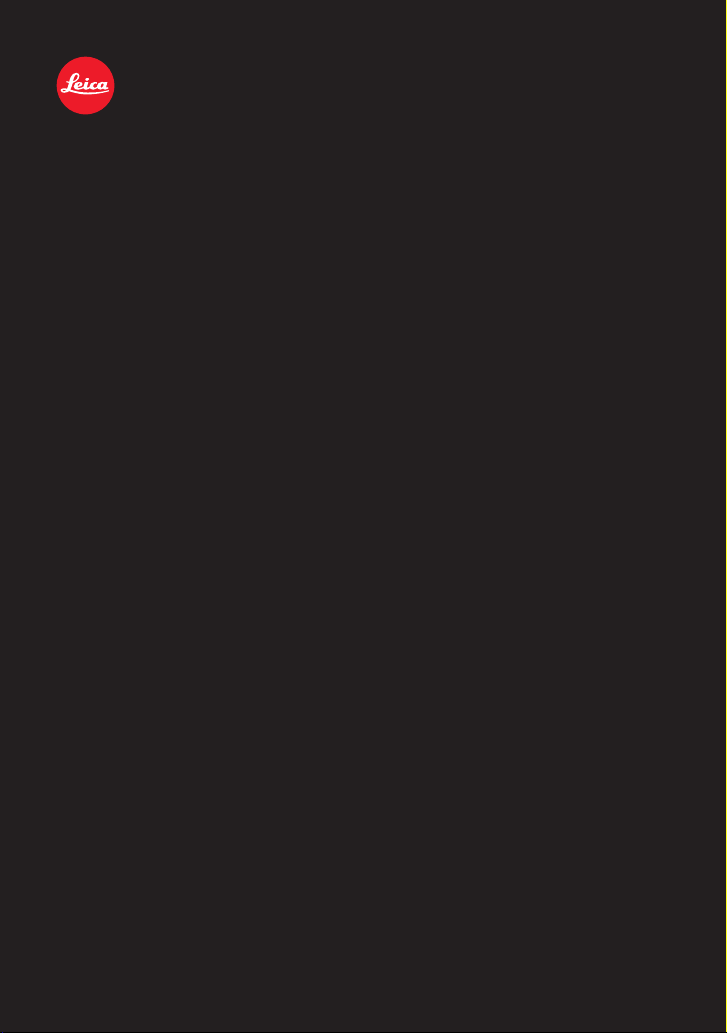
LEICA V-LUX
Anleitung
Page 2
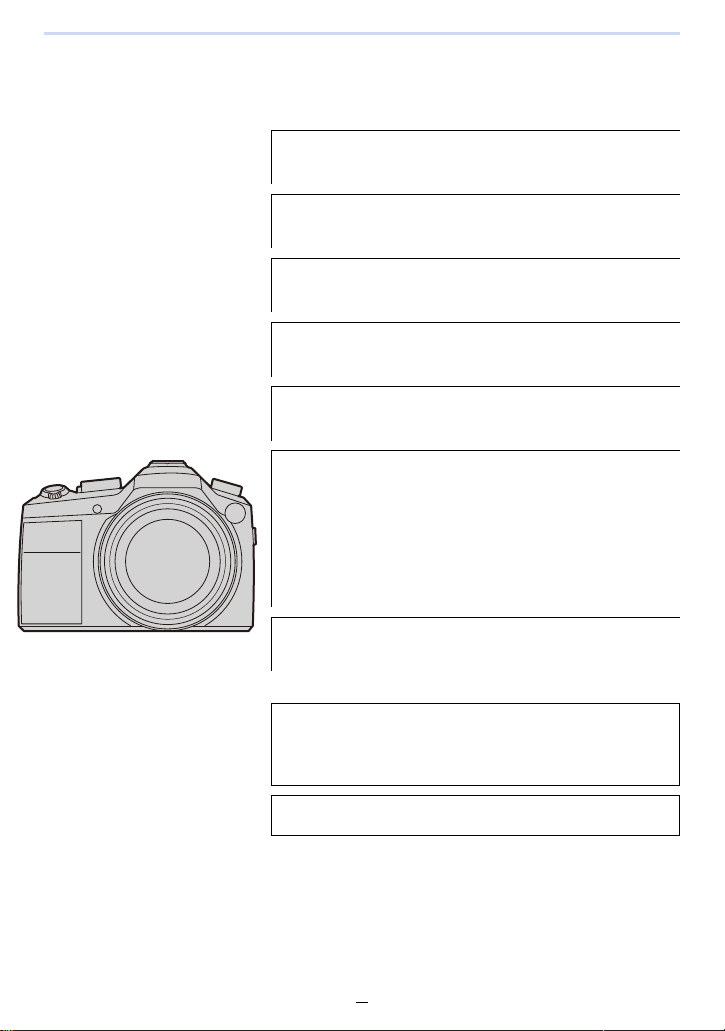
Benötigte Informationen finden
S4 ~
S9 ~
S14 ~
S292 ~
S298 ~
S302 ~
S311 ~
S3
S245 ~
In dieser Anleitung finden Sie die benötigten Informationen auf den folgenden Seiten.
Inhaltsverzeichnis
Liste der Funktionen
Bezeichnungen der Teile
Monitor-/Sucher-Anzeigen
Meldungen
Menüliste
[Aufn.] ............................................................S302
[Laufbild] ........................................................S304
[Benutzerspez.]..............................................S305
[Einstellen] .....................................................S308
[Wiederg.] ......................................................S310
Fehlerbehebung
Für Informationen zur
Verwendung dieser Anleitung,
siehe nächste Seite.
R
Wi-Fi
-Funktion
2
Page 3
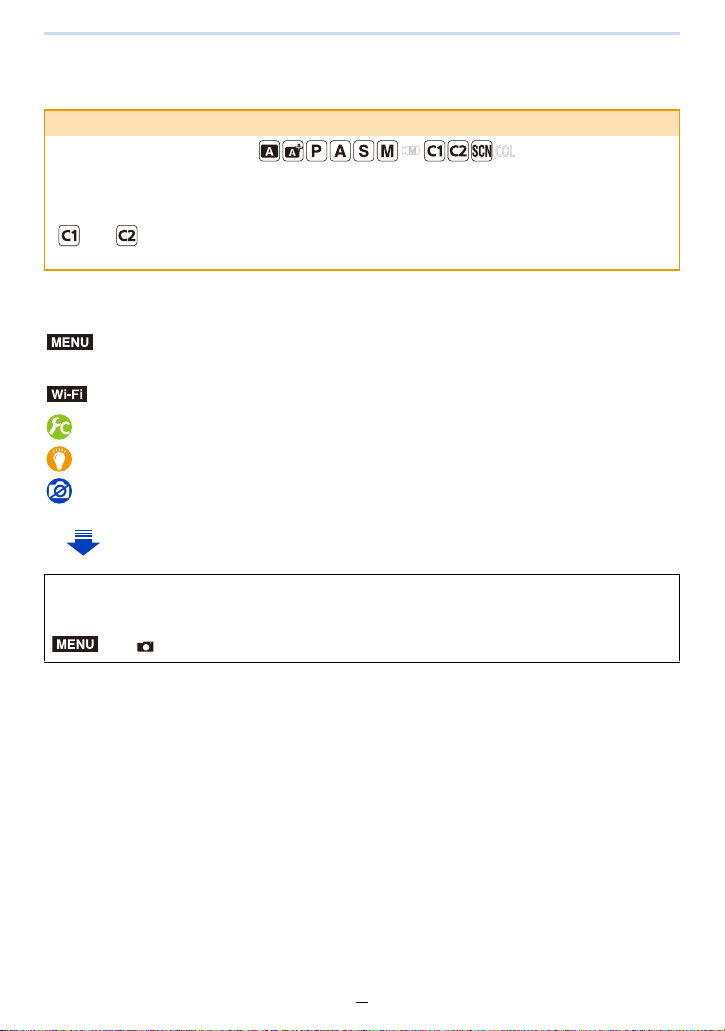
Gebrauch dieser Anleitung
MENU
Anzeige der verwendbaren Betriebsarten
Verfügbare Betriebsarten:
Die Symbole zeigen die für eine Funktion verfügbaren Betriebsarten.
• Schwarze Symbole: Verwendbare Betriebsarten
• Graue Symbole: Nicht verfügbare Betriebsarten
und variiert je nach den unter den kundenspezifischen Einstellungen gespeicherten
Aufnahme-Betriebsarten.
∫ Symbole im Text
MENU
: Zeigt an, wie der Menüpunkt nach Drücken der Taste [MENU/SET] eingestellt
wird.
Wi-Fi
: Zeigt an, wie der Menüpunkt nach Drücken der Taste [WIFI] eingestellt wird.
: Einstellungen, die im [Benutzerspez.]-Menü erfolgen.
: Anwendungstipps.
: Bedingungen, unter denen eine bestimmte Funktion nicht verwendet werden
kann.
: Fortsetzung auf der nächsten Seite.
In dieser Anleitung werden die Schritte zum Einstellen einer Menüfunktion wie folgt
beschrieben.
> [Aufn.] > [Qualität] > [›]
Bei den Illustrationen in dieser Anleitung ist im Menüpunkt [Zeit] (S34) der Unterpunkt [Stil]
auf [T-M-J] eingestellt.
Außerdem können sich einige Illustrationen und Symbole im Zusammenhang mit
Video-Aufnahmen unterscheiden, je nachdem in welchem Land Sie die Kamera erworben
haben, bzw. je nach anderen Kamera-Einstellungen.
3
Page 4
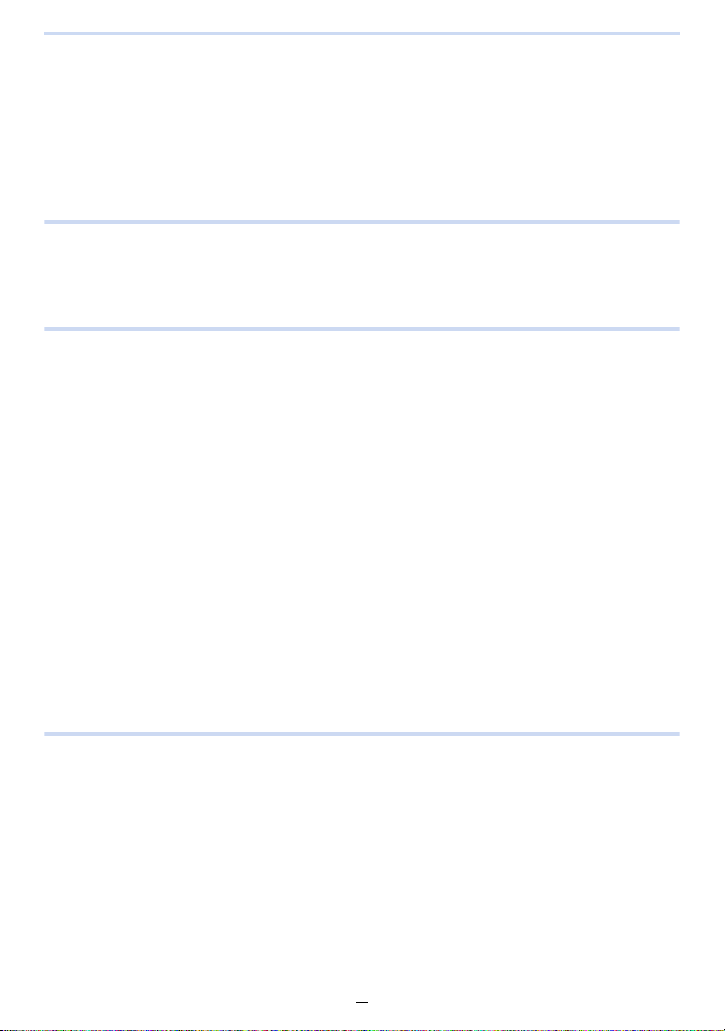
Inhaltsverzeichnis
Benötigte Informationen finden .................................................................................2
Gebrauch dieser Anleitung........................................................................................3
Inhaltsverzeichnis......................................................................................................4
Inhalt nach Funktion..................................................................................................9
1. Vor dem ersten Fotografieren
Kamerapflege..........................................................................................................12
Lieferumfang/Zubehör.............................................................................................13
Bezeichnungen und Funktionen der BauTeile.........................................................14
2. Vorbereitungen
Gegenlichtblende aufsetzen....................................................................................20
Objektivdeckel anbringen........................................................................................22
Laden des Akkus.....................................................................................................23
• Aufladen .........................................................................................................23
• Betriebszeit und Anzahl der möglichen Aufnahmen.......................................25
Speicherkarte/Akku einsetzen und herausnehmen.................................................27
Hinweise zur Speicherkarte ....................................................................................29
• Formatieren der Karte ....................................................................................30
• Anzahl der möglichen Aufnahmen und möglichen Aufnahmezeit ..................31
Datum/Uhrzeit einstellen .........................................................................................34
• Ändern der Uhrzeit .........................................................................................35
Menüsteuerung .......................................................................................................36
• Menüpunkte einstellen ...................................................................................36
Schnelleinstellung...................................................................................................39
• Das Quick Menü individuell bestücken...........................................................41
Häufig verwendete Funktionen den Funktionstasten zuordnen..............................43
Grundeinstellungen (Setup-Menü)..........................................................................46
Texteingabe.............................................................................................................54
3. Grundfunktionen
Tipps für gute Aufnahmen.......................................................................................55
• Hoch-/Querformat-Erkennung ........................................................................55
Verwendung des Suchers .......................................................................................56
• [EVF]-Taste (Umschalten zwischen Monitor und Sucher) ..............................56
• Über den Augensensor-AF.............................................................................57
Fotografieren...........................................................................................................58
Video-Aufnahmen ...................................................................................................60
Auswahl der Aufnahme-Betriebsart ........................................................................61
Umschalten der angezeigten Informationen ...........................................................63
4
Page 5
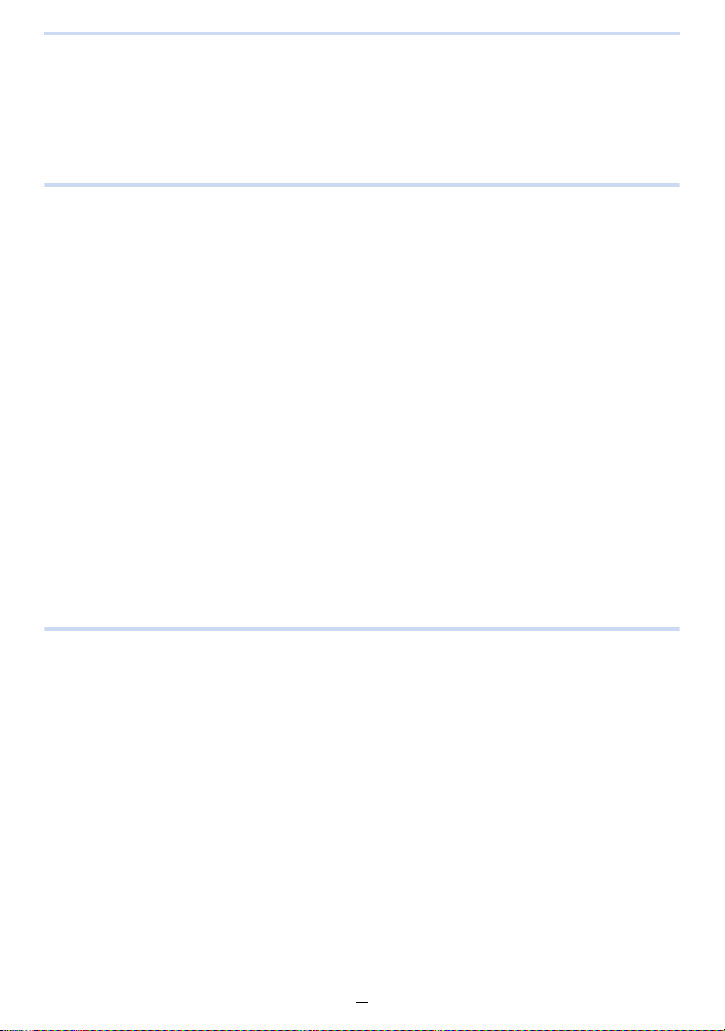
Wiedergabe.............................................................................................................67
• Fotos wiedergeben.........................................................................................67
• Videos wiedergeben.......................................................................................70
• Umschalten der angezeigten Informationen...................................................71
Aufnahmen löschen ................................................................................................73
4. Aufnahme-Betriebsarten
Die Schnappschuss-Automatiken ...........................................................................75
• Nachtszenen ([iHand-Nachtaufn.]) .................................................................80
• Mehrere Fotos zu einem Bild mit differenzierter Helligkeitswiedergabe
verrechnen lassen..........................................................................................81
• Bilder mit unscharfem Hintergrund aufnehmen ..............................................82
• Fotografieren mit veränderter Helligkeit/verändertem Farbton.......................83
Programmautomatik................................................................................................84
Zeitautomatik...........................................................................................................86
Blendenautomatik ...................................................................................................87
Manuelle Belichtungseinstellung.............................................................................88
Bildwirkung der Blenden-/Verschlusszeit-Einstellung überprüfen...........................91
Einfache Blenden-/Verschlusszeit-Einstellung (Ein Klick-AE).................................92
Die Szene-Betriebsarten .........................................................................................93
Fotos mit unterschiedlichen Effekten ....................................................................107
Video-Aufnahmen mit manuell eingestellter Blenden-Verschlusszeit-
Kombination..........................................................................................................118
• Zeitlupen-Videos...........................................................................................119
Speichern Ihrer bevorzugten Einstellungen ..........................................................120
• Speichern eigener Menüeinstellungen .........................................................120
• Fotografieren mit gespeicherten Einstellungen ............................................121
5. Aufnahme-Einstellungen
Bildeffekte verwenden...........................................................................................122
Verändern von hellen/dunklen Bereichen .............................................................124
Weißabgleich einstellen ........................................................................................126
Einstellen des Seitenverhältnisses........................................................................131
Einstellen der Auflösung.......................................................................................132
Einstellen der Kompressionsrate ..........................................................................133
Bild-Korrekturfunktionen........................................................................................135
• Anpassen des Kontrasts und der Belichtung ([i.Dynamik]) ..........................135
• Anpassenen der Auflösung ([i.Auflösung]) ...................................................135
• Mehrere Fotos unterschiedlicher Belichtung zu einem Bild verrechnen
lassen...........................................................................................................136
• Rausch-Verringerung ...................................................................................137
• Wahl des Farbraums ([Farbraum]) ...............................................................138
5
Page 6
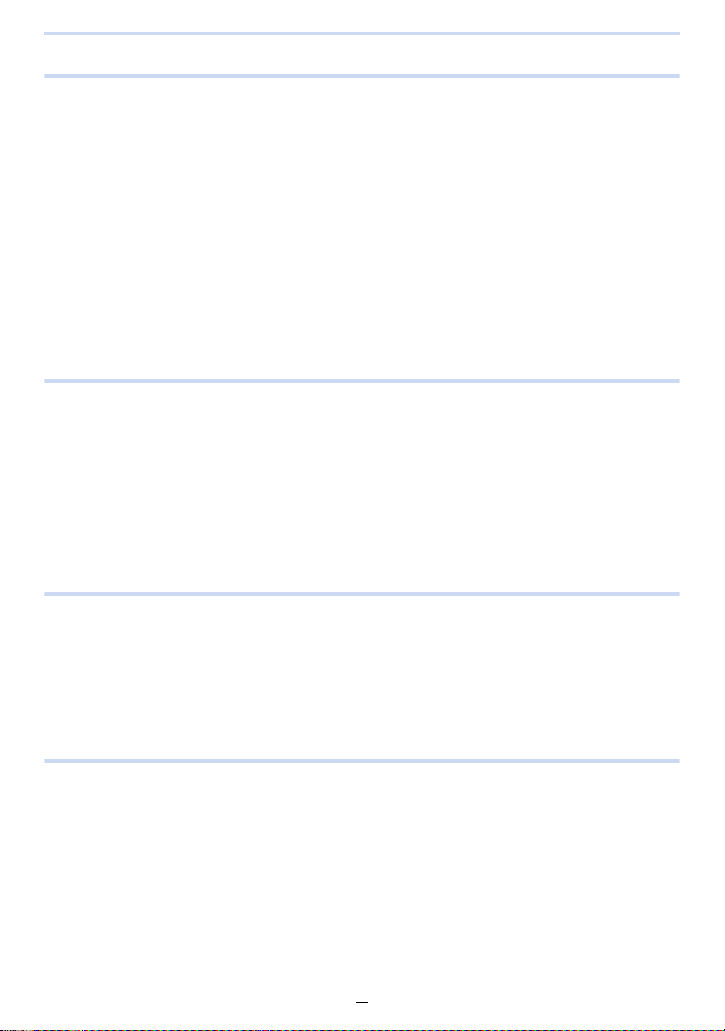
6. Schärfe- und Belichtungs-Einstellungen
Automatische Einstellung der Schärfe ..................................................................139
• Hinweise zu den Scharfeinstell-Betriebsarten (AFS/AFF/AFC)....................140
• Autofokus-Betriebsarten...............................................................................141
• Einstellen der Scharfeinstell-Betriebsart ......................................................149
Manuelles Scharfstellen........................................................................................151
Nahaufnahmen......................................................................................................156
Schärfe und Belichtung speichern (AF/AE-Speicherung) .....................................158
Belichtungskorrekturen .........................................................................................160
ISO-Lichtempfindlichkeit .......................................................................................161
• Einstellen der oberen ISO-Grenzempfindlichkeit..........................................163
• Einstellen der ISO-Empfindlichkeits-Stufung................................................163
• Erweitern der ISO-Empfindlichkeit................................................................163
Einstellen der Belichtungs-Messmethode .............................................................164
7. Verschluss- und Antriebseinstellungen
Wählen des Verschluss-Betriebsart ......................................................................165
Wählen einer Auslöser-Betriebsart .......................................................................167
Serienbild-Aufnahmen...........................................................................................168
Anwenden der automatischen Belichtungsreihe ...................................................171
Anwenden des Selbstauslösers ............................................................................173
Zeitraffer-Aufnahmen ............................................................................................174
Fotos für eine Stop-Motion-Animation erstellen....................................................178
8. Benutzerdefinierte Funktionen für verschiedene Motive und
Zwecke
Mehrfach-Belichtungen .........................................................................................182
Deaktivieren von Betriebsgeräuschen und Lichtabgabe.......................................184
Die Gesichts-Erkennungsfunktion.........................................................................185
Eingabe von Daten von Kindern und Haustieren..................................................190
Wählen geeigneter Anzeigen für die jeweiligen Aufnahmen.................................191
Aufnahmen kontrollieren durch Wiedergabe auf einem Großbildschirm...............192
9. Stabilisator, Zoom und Blitz
Der optische Bildstabilisator..................................................................................193
Verwenden des Zoomobjektivs .............................................................................195
Fotografieren mit Blitz ...........................................................................................199
• Die Blitz-Betriebsarten..................................................................................201
• Synchronisation auf das Belichtungsende ...................................................204
• Blitz-Belichtungskorrekturen.........................................................................205
• Automatische Anpassung der Blitzlicht-Abgabe an eine eingestellte
Belichtungskorrektur ....................................................................................205
• Manuelle Steuerung der Blitzlicht-Abgabe ...................................................206
• Rote-Augen-Korrektur ..................................................................................206
6
Page 7
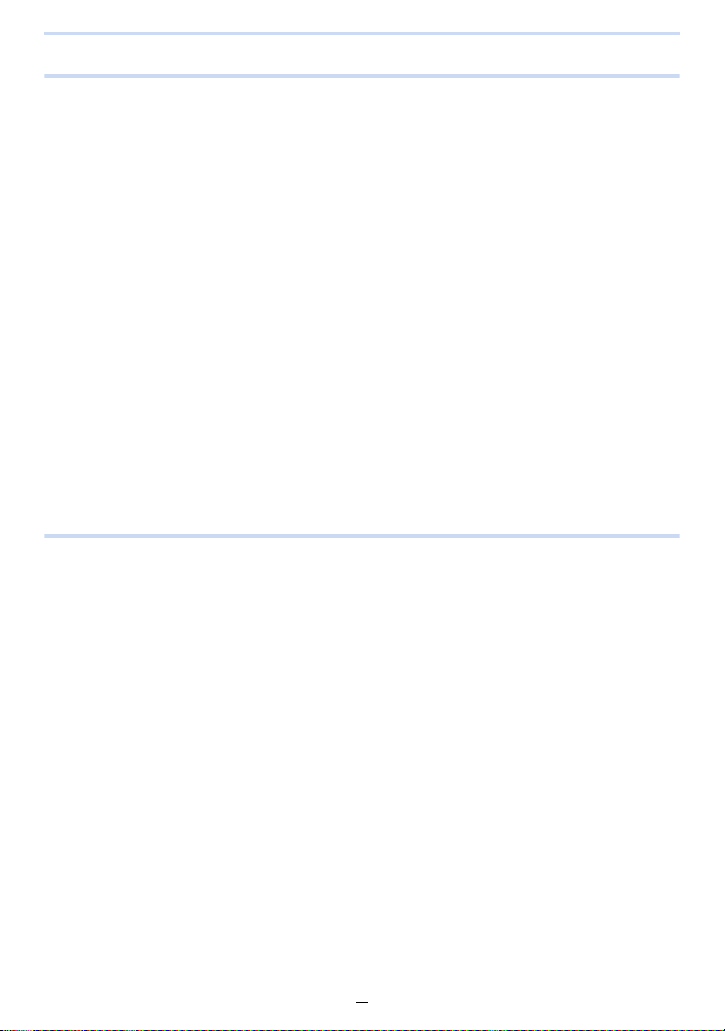
10. Video-Aufnahmen
Video-Aufnahmen .................................................................................................207
• Einstellung von Format/Auflösung/Bildfolge .................................................207
• Scharfstellen bei Video-Aufnahmen .............................................................209
• Video-Aufnahmen.........................................................................................210
• 4K Video-Aufnahmen ...................................................................................213
Aufnahme von Fotos während Video-Aufnahmen ................................................214
Das [Laufbild] Menü ..............................................................................................216
• [Aufn.-Qual.] .................................................................................................216
• [Bel.-Betriebsart]...........................................................................................216
• [Hochgeschwind.-Video]...............................................................................216
• [Fotomodus] .................................................................................................216
• [Dauer-AF]....................................................................................................216
• [Aufnahme austarieren] ................................................................................217
• [Luminanzbereich] ........................................................................................217
• [Flimmer-Red.]..............................................................................................217
• [Mikrofonpegel-Anz.] ....................................................................................218
• [Ton-Aufn.peg.einst.] ....................................................................................218
• Automatische Einstellung des Toneingangspegels
([Aufn.pegel-Begrenzer])..............................................................................218
• [Wind Redukt.]..............................................................................................219
• [Zoom-Mikro] ................................................................................................219
11. Wiedergabe und Bildbearbeitung
Wiedergabe von Gruppenbildern ..........................................................................220
Fotos von einem Video erstellen...........................................................................222
Das [Wiederg.]-Menü ............................................................................................223
• [Diaschau] ....................................................................................................223
• [Wiedergabe-Betrieb] ...................................................................................225
• [Standort Erfassung].....................................................................................226
• [RAW-Verarbeitung]......................................................................................227
• [Titel Bearb.:] ................................................................................................230
• [Text-Eing.] ...................................................................................................231
• [Aufnahme Teilen].........................................................................................234
• [Zeitraffer-Video]...........................................................................................235
• [Stop-Motion-Video]......................................................................................235
• [Auflös. Änd.] ................................................................................................236
• [Ausschnitt]...................................................................................................237
• [Bild drehen]/[Anz. Drehen] ..........................................................................238
• [Favoriten] ....................................................................................................239
• [Druckeinst] ..................................................................................................240
• [Schutz] ........................................................................................................242
• [Ges.Erk. bearb.] ..........................................................................................243
• [Bildersortierung] ..........................................................................................243
• [Löschen bestätigen] ....................................................................................244
7
Page 8
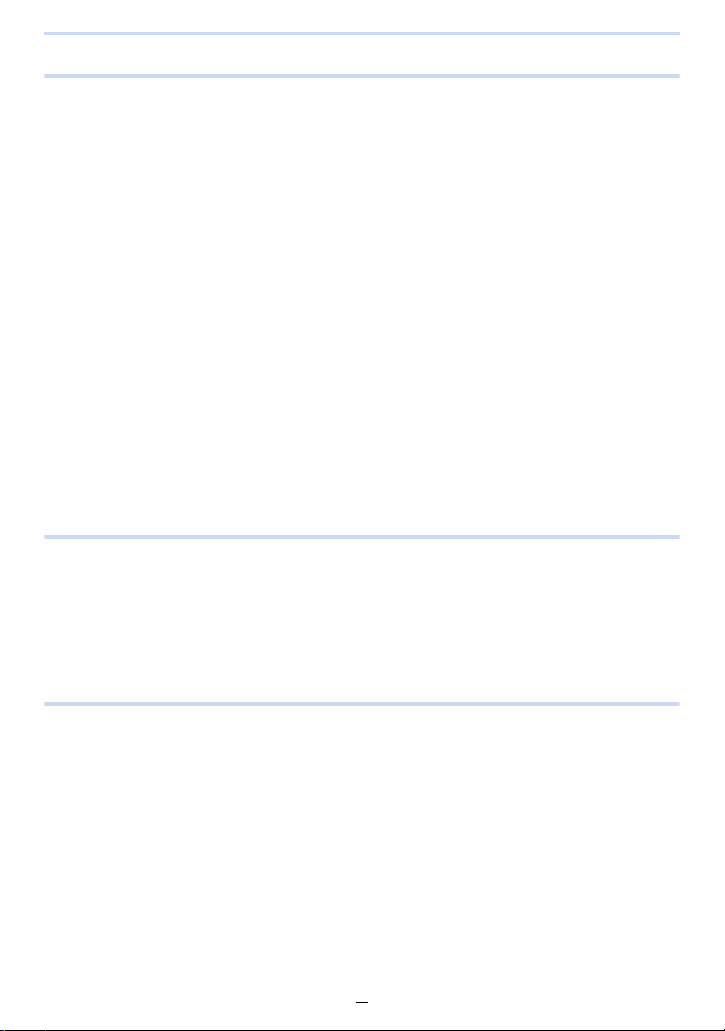
12. Verwendung der Wi-Fi-Funktion
Wi-FiR-Funktion/NFC-Funktion .............................................................................245
Was man mit der Wi-Fi-Funktion machen kann ....................................................249
Fernsteuern mit einem Smartphone oder einem Tablet-PC..................................250
• Installieren der Smartphone-/Tablet-App “ Image Shuttle”............................250
• An ein Smartphone oder einen Tablet-PC anschließen ...............................251
• Ferngesteuertes Fotografieren mit Hilfe eines Smartphones/Tablets...........256
• Wiedergabe von Bildern auf der Kamera .....................................................257
• Speichern von in der Kamera gespeicherten Bildern ...................................257
• Senden von Bildern von der Kamera an ein SNS ........................................259
• Hinzufügen von Ortsinformationen zu Bildern, die in der Kamera mittels
eines Smartphones/Tablet-PCs gespeichert wurden ...................................259
• Senden von in der Kamera gespeicherten Bildern an ein Smartphone/
einen Tablet-PC............................................................................................261
Die Verbindungen..................................................................................................264
• Verbindung von Ihrem Heim (über das Netzwerk) .......................................265
• Herstellen einer Verbindung von einem von Ihrem Heim entfernten Ort
(direkte Verbindung).....................................................................................267
• Schnelles Verbinden mit den vorhandenen Einstellungen durch Wahl
eines Zielortes..............................................................................................268
• Einstellungen zum Senden von Bildern........................................................270
[Wi-Fi-Setup]-Menü ...............................................................................................272
13. An andere Geräte anschließen
Wiedergabe von 4K-Videos ..................................................................................274
Wiedergabe auf einem Fernsehgerät....................................................................275
• Verwendung von HDTV Link (HDMI)............................................................278
Speichern von Fotos und Videos auf Ihrem Rechner............................................280
Speichern von Fotos und Videos auf einem Rekorder..........................................283
Bilder ausdrucken .................................................................................................284
14. Sonstiges
Verwenden externer Blitzgeräte............................................................................290
Monitor-/Sucher-Anzeigen ....................................................................................292
Meldungen ............................................................................................................298
Menüpunkt-Liste....................................................................................................302
• [Aufn.]...........................................................................................................302
• [Laufbild].......................................................................................................304
• [Benutzerspez.] ............................................................................................305
• [Einstellen]....................................................................................................308
• [Wiederg.] .....................................................................................................310
Fehlerbehebung....................................................................................................311
Vorsichtsmaßnahmen ...........................................................................................326
Leica Service-Adressen ........................................................................................334
8
Page 9
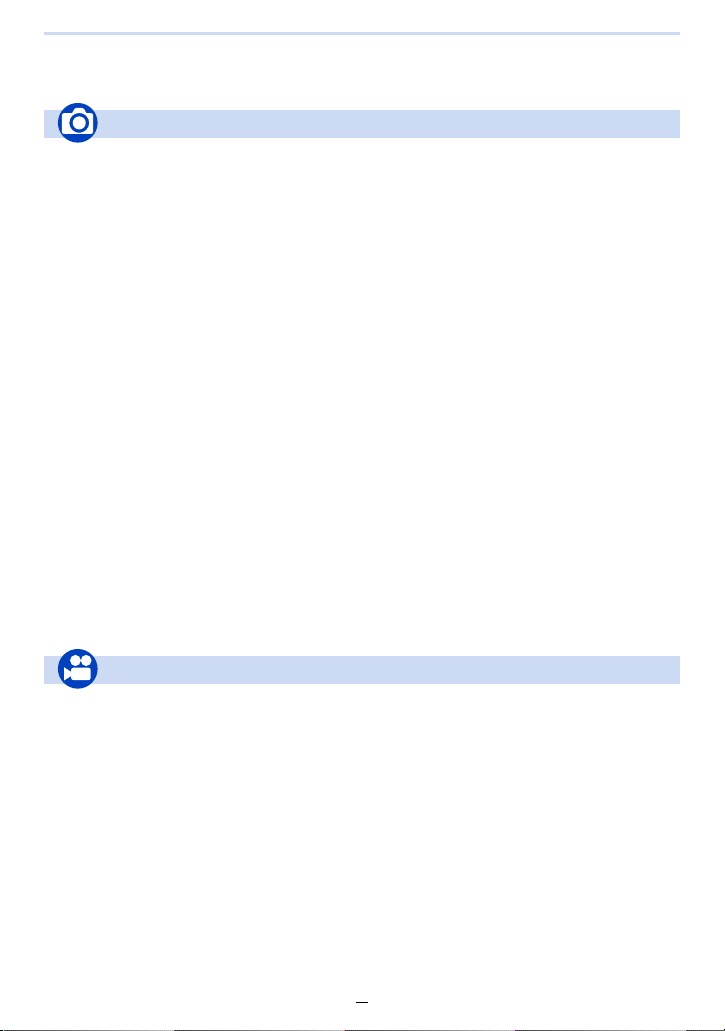
Inhalt nach Funktion
Aufnahme
Aufnahme
Aufnahme-Betriebsarten ................. S61
[Vorschau] ....................................... S91
Nahaufnahmen..............................S156
[Mehrfach-Bel.]..............................S182
[Stummschaltung].......................... S184
Fokus (AF/MF)
Scharfeinstell-Betriebsarten ..........S140
AF-Betriebsart ...............................S141
Verschieben des
AF-Mesfeldes ................................S146
Manuelle Scharfstellung ................ S151
AF/AE-Speicherung....................... S158
Auslösung
Auslöse-betriebsarten ...................S167
[Selbstausl.]................................... S173
[Zeitraffer-Aufnahme] ....................S174
[Stop-Motion-Animation]................ S178
Aufnahme-Einstellungen
[Bildstil]..........................................S122
[Helligkeitsregelung] ...................... S124
Weißabgleich................................. S126
[Auflösung] ....................................S132
[Qualität] ....................................... S133
[i.Dynamik].................................... S135
[i.Auflösung] .................................. S135
[HDR] ............................................ S136
[Langz-Rauschr] ........................... S137
[Farbraum] .................................... S138
ISO-Empfindlichkeit ...................... S161
Belichtung
AE-Korrektur................................... S92
AF/AE-Speicherung ...................... S158
Belichtungskorrekturen ................. S160
[Messmethode] ............................. S164
[Auto Bracket] ............................... S171
Blitzlicht
Blitz-Betriebsarten ........................ S201
Synchronisation auf das
Belichtungsende ........................... S204
Blitz-Belichtungskorrekturen ......... S205
Monitor-Einstellungen
[Zentralmarkierung]....................... S191
[S/W-Live View] ............................ S192
[Mikrofonpegel-Anz.]..................... S218
Video
Video
Kreative Filme-Betriebsart............. S118
Zeitlupen........................................S119
[Aufn.-Qual.]..................................S207
Videos in 4K ..................................S213
Fotografieren während
Video-Aufnahmen.......................... S214
Ton
[Ton-Aufn.peg.einst.] .................... S218
[Wind Redukt.] .............................. S219
[Aufn.pegel-Begrenzer]................. S218
9
Page 10
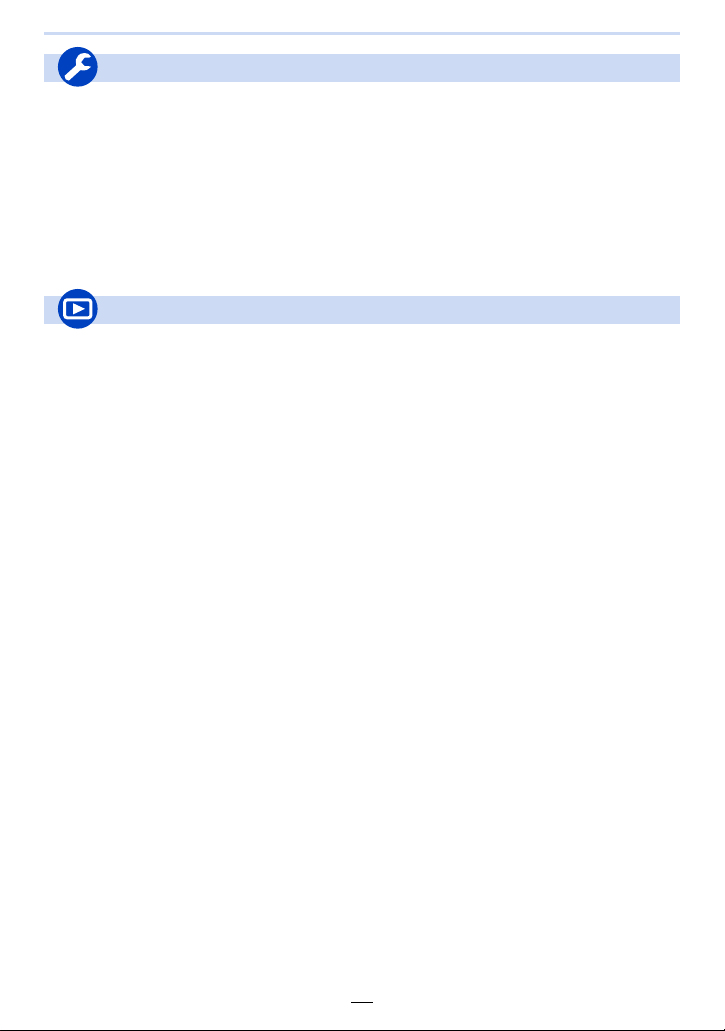
Setup/Benutzer
Grundeinstellungen
[Formatieren] ................................... S30
[Zeit] ................................................S34
Einstellen der Menüoptionen...........S36
[Q.MENU]........................................S39
[Signalton] ....................................... S48
[Sparmodus]....................................S50
[Zurücksetzen] (Initialisierung) ........ S53
Dioptrieneinstellung.........................S57
Wiederga
Wiedergabe
[Autom. Wiederg.]............................S59
Foto-Wiedergabe............................. S67
Wiedergabe-Zoom........................... S68
Multi-Wiedergabe ............................S69
Video-Wiedergabe........................... S70
Löschen...........................................S73
Anzeige-/Wiedergabeeinstellungen
[Diaschau] .....................................S223
[Bild drehen]/[Anz. Drehen] ...........S238
Wechseln der
Anzeige-Kombinationen............ S63, 71
Personalisierung
[CUSTOM]
Funktionstasten .............................. S43
Speichern eigener
Einstellungs-Kombinationen ......... S120
[Benutzerspez.]-Menü ................... S305
Bearbeiten
[RAW-Verarbeitung]...................... S227
[Auflös. Änd.] ................................ S236
[Ausschnitt] ................................... S237
Informationen hinzufügen
[Standort Erfassung] ..................... S226
[Titel Bearb.:] ................................ S230
[Text-Eing.] ................................... S231
Bildeinstellungen
[Favoriten]..................................... S239
[Druckeinst]................................... S240
[Schutz]......................................... S242
im Quick-Menü ............. S41
10
Page 11
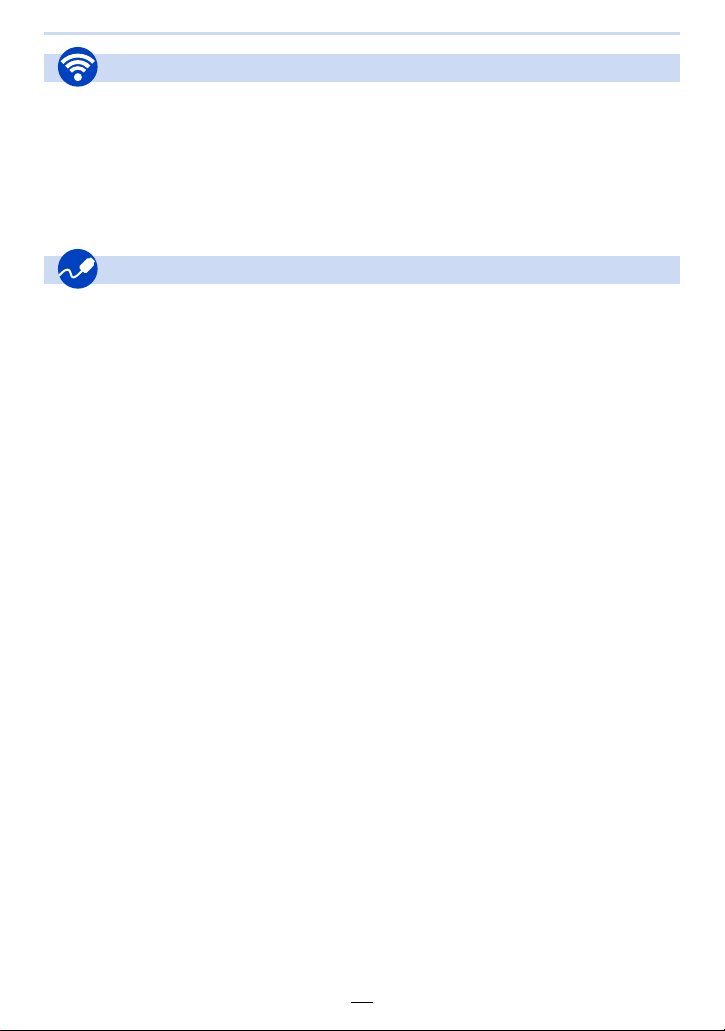
Wi-Fi
Verbinden
“Image Shuttle” .............................S250
NFC ...............................................S255
[WPS (Tastendruck)] .......... S265, S267
Direkte Verbindung........................S267
Verbindungen mit anderen Geräten
PC
Speichern von Fotos und Videos
auf Ihrem Rechner......................... S280
Fernseher
[HDTV Link]...................................S278
Image Shuttle
Ferngesteuertes Fotografieren ..... S256
Bilder speichern ............................ S257
Bilder senden........................ S258, 261
Ortsinformationen hinzufügen
und senden ................................... S259
[Touch-Sharing] ............................ S272
Aufnahmegerät
Kopieren ....................................... S283
Drucker
PictBridge ..................................... S284
11
Page 12
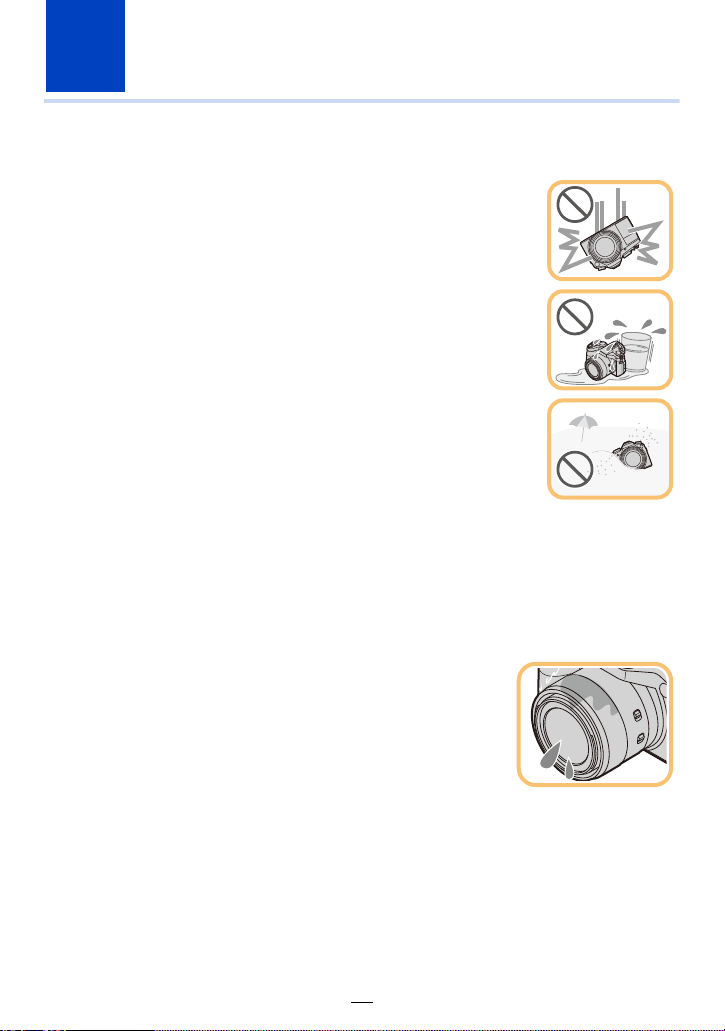
1.
Vor dem ersten Fotografieren
Kamerapflege
Keinen starken Erschütterungen, Stößen oder Druck aussetzen.
•
Das Objektiv, der Monitor oder das äußere Gehäuse werden unter
Umständen beschädigt, wenn das Gerät unter folgenden Bedingungen
verwendet wird.
Außerdem kann es in folgenden Fällen zu Fehlfunktionen kommen oder
das Bild kann nicht aufgezeichnet werden:
– Fallen oder Stoßen der Kamera.
– Starkes Drücken auf das Objektiv oder den Monitor.
• Stellen Sie, wenn die Kamera nicht verwendet wird oder bei
Benutzung der Wiedergabefunktion, sicher, dass sich das Objektiv
in der eingefahrenen Position befindet und der Objektivdeckel
angesetzt ist.
• Leichte Geräusche, bzw. Vibrationen werden durch die Bewegung
der Blende, des Objektivs und den motorischen Antrieben
verursacht. Sie sind kein Anzeichen für einen Defekt.
Diese Kamera ist nicht staub-/tropfen-/wasserdicht.
Vermeiden Sie den Gebrauch der Kamera an Orten mit starkem
Aufkommen von Staub, Wasser, Sand, usw.
Flüssigkeiten, Sand oder andere Fremdstoffe können in die Spalten um das Objektiv, die
•
Tasten usw. eindringen. Vermeiden Sie sorgfältig solche Fälle, da es dadurch nicht nur zu
Funktionsstörungen kommen kann, sondern die Kamera auch irreparabel beschädigt werden
kann.
∫ Zu Kondensation (Beschlagen der Frontlinse, des
Suchers oder des Monitors)
Kondensation tritt auf, wenn sich die Raumtemperatur oder die
•
Luftfeuchtigkeit ändern. Kondensationsbildung sollte möglichst
vermieden werden, da sie zur Verunreinigung der Frontlinse, des
Suchers und Monitors, zur Schimmelbildung und zur Fehlfunktion
der Kamera führen kann.
• Falls sich Kondensfeuchtigkeit gebildet hat, schalten Sie die
Kamera für ca. 2 Stunden aus. Der Beschlag wird von alleine verdunsten, sobald sich die
Kameratemperatur an die Außentemperatur angenähert hat.
12
Page 13
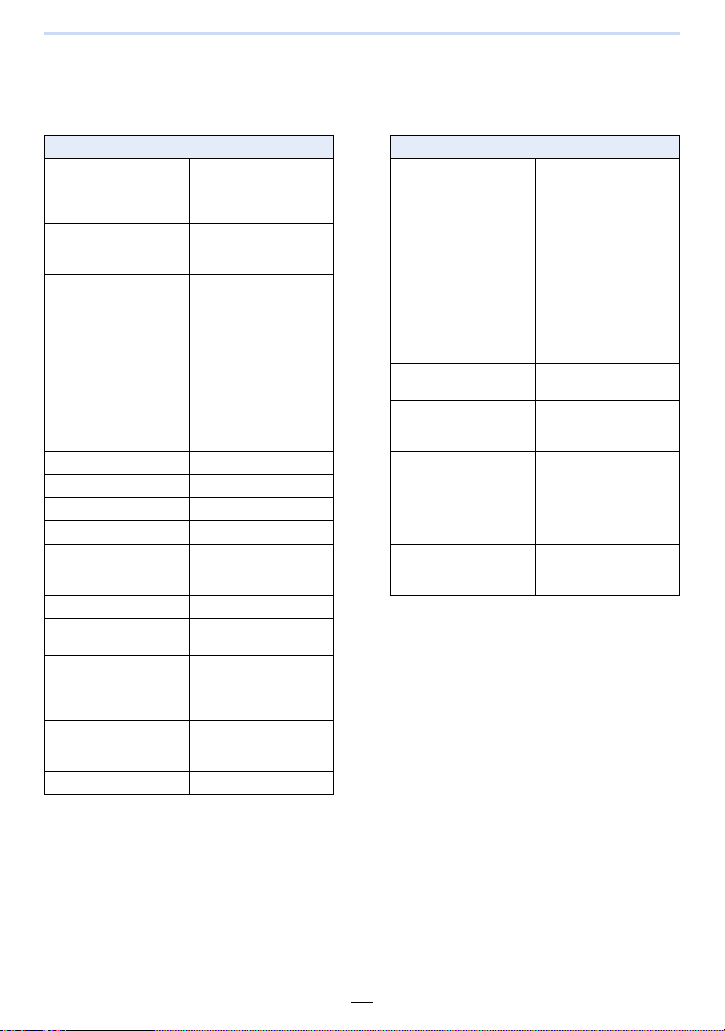
1. Vor dem ersten Fotografieren
Lieferumfang/Zubehör
∫ Lieferumfang ∫ Zubehör
Best.-Nr. Best.- Nr.
Akku
BP-DC12-E
BP-DC12-U
BP-DC12-TK
Akku-Ladegerät
BC-DC12-E
BC-DC12-U
Netzkabel
KR
TW
EU
CN
UK
AUS
USB-Kabel 423-114.001-010 Kugelgelenkköpfe
Tragriemen 423-111.001-014
Gegenlichtblende 423-114.001-020
Objektivdeckel 423-114.001-018
Befestigungskordel 423-114.001-019 SD- und
Blitzschuh-Abdeckung
CD-ROM mit
Anl.-PDFs
Tastenfolie für
Kanada
Kurzanleitung 93 593-597
Garantiekarte 439-399.100-026
18 728
18 729
18 794
423-111.001-012
423-111.002-010
423-114.001-003
423-114.001-004
423-114.001-005
423-114.001-006
423-114.001-007
423-114.001-008
(Inhalt je nach Land
unterschiedlich)
423-114.001-012
423-114.001-016
423-114.001-009
(nur bei
Kamera-Modell
18 194)
(Inhalt je nach Land
unterschiedlich)
Taschen
Systemtasche
Größe S, Nylon,
schwarz
Größe M, Nylon,
schwarz
Größe S, Leder, grau
Größe L,
Baumwolle-Leinen,
grau
Billingham for Leica,
Größe M, schwarz
Größe M, khaki
Blitzgerät
Leica CF 22 18 694
Stativ
Kleinstativ
Reisestativ, Karbon
Kugelgelenkköpf 18,
kurz, schwarz/silbern
lang, schwarz/silbern
Kugelgelenkköpf 24
Kugelgelenkköpf 38
Kreditkartenetui,
schwarz/cognac 18 538 / 18 539
18 746
18 748
18 761
18 844
14 854
14 855
14 100
14 101
14 108 / 14 109
14 110 / 14 112
14 113
14 114
Hinweise:
•
Speicherkarten sind nicht Teil des Lieferumfangs.
• Bitte überprüfen Sie nach dem Auspacken, ob alle Artikel des Lieferumfangs vorhanden sind,
bevor Sie die Kamera erstmals in Betrieb nehmen.
• Je nachdem in welchem Land die Kamera erworben wurde, können sich manche Teile und
Funktionen von den Beschreibungen in dieser Anleitung unterscheiden.
• Bewahren Sie Kleinteile grundsätzlich außerhalb der Reichweite von Kindern an einem
sicheren Ort auf.
• Bitte entsorgen Sie das Verpackungsmaterial vorschriftsmäßig.
13
Page 14
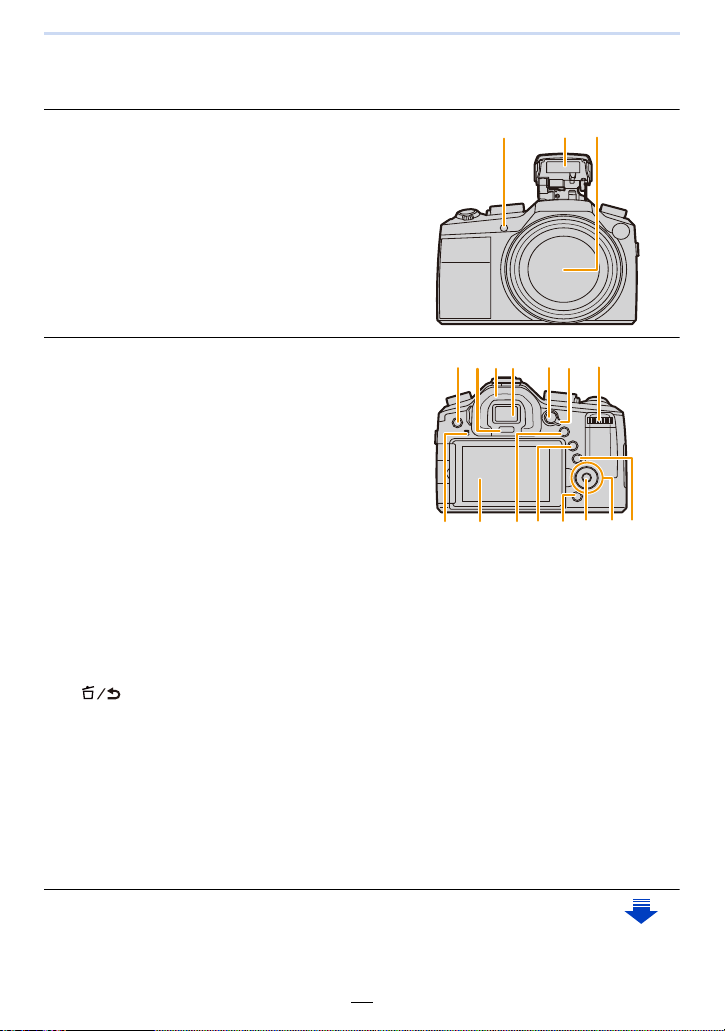
1. Vor dem ersten Fotografieren
5116
7
17 18
12
13
14
15 16
4
10
8
9
Bezeichnungen der Teile
1 Selbstauslöseranzeige (S173)/
AF-Hilfslicht (S150)
2 Blitz (S199)
3 Objektiv
4[EVF]-Taste (S56)/
[FN5]-Taste (S43)
5 Augensensor (S56)
6 Augenmuschel (S327)
7Sucher (S56)
8 [AF/AE LOCK]-Taste (S158)
9 Hebel für Scharfeinstell-Betriebsarten
(S139, 151)
10 Hinteres Einstellrad (S18)
11 Lautsprecher
Achten Sie darauf, den Lautsprecher nicht
•
mit Ihrem Finger abzudecken. Andernfalls
könnte dies die Tonqualität beeinträchtigen.
12 Monitor (S17)
13 [Q.MENU]-Taste (S39)/
[FN3]-Taste (S43)
14 [(] (Wiedergabe-) Taste (S67)
15 [ ] (Löschen/Abbrechen)-Taste (S73)/
[FN4]-Taste (S43)
16 [MENU/SET]-Taste (S19, 36)
17 Richtungstasten (S19)
3/ISO-Taste (S161)
1/WB (Weißabgleich) (S126)
2/Taste AF-Modus (S139)
4/AF #-Taste (S156)
18 [DISP]-Taste (S63, 71)
Bei jedem Betätigen schaltet die Anzeige auf dem Monitor um.
•
3
1
2
14
Page 15
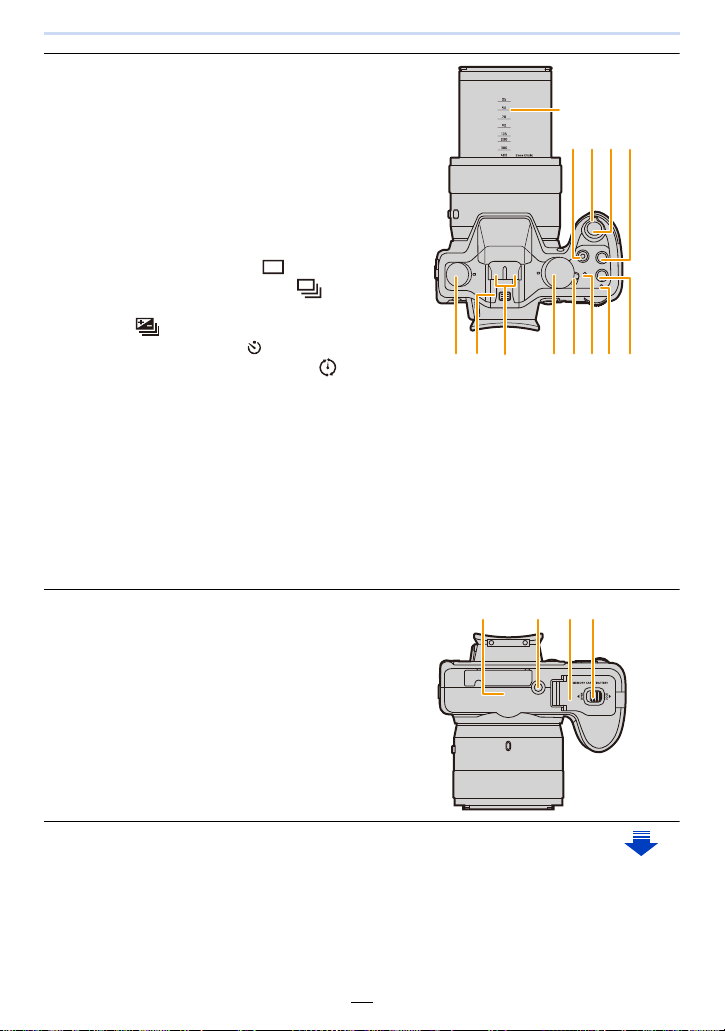
1. Vor dem ersten Fotografieren
2120 22 23
24
3126 272829 30
25
19
32 33 34 35
19 Brennweitenskala (Kleinbild-Äquivalent)
•
Gibt die Werte für das Seitenverhältnis [3:2]
an. (Die Werte für andere Seitenverhältnisse
und Video-Aufnahmen werden im Monitor
angezeigt.)
20 Video-Auslöser (S210)
21 Zoomhebel (S195)
22 Auslöser (S58)
23 [FN1]-Taste (S43)
24 Auslösebetriebsarten-Wählrad (S167)
Einzelaufnahmen (S167):
Serienbild-Aufnahmen (S168):
Automatische Belichtungsreihen
(S171):
Selbstauslöser (S173):
Zeitraffer/Animation (S174, 178):
25 Zubehörschuh (S290)
26 Stereo-Mikrofon (S218)
Achten Sie darauf, die Mikrofon-Öffnungen nicht mit Ihrem Finger abzudecken.
•
Andernfalls könnte dies Tonaufnahmen beeinträchtigen.
27 Betriebsarten-Wählrad (S61)
28 ON/OFF-Schalter (S34)
29 Statusanzeige (S34)
30 Kontrollleuchte des Wi-Fi
®
-Anschlusses (S246)
31 [WIFI]-Taste (S246)/
[FN2]-Taste (S43)
32 NFC-Antenne (S255)
33 Stativgewinde (S331)
Die Kamera kann beschädigt werden, wenn
•
ein Stativ mit einer Schraubenlänge von
5,5mm oder länger verwendet wird.
34 Karten-/Akkufach-Abdeckung (S27)
35 Ent-/Verriegelungsschieber (S27)
15
Page 16
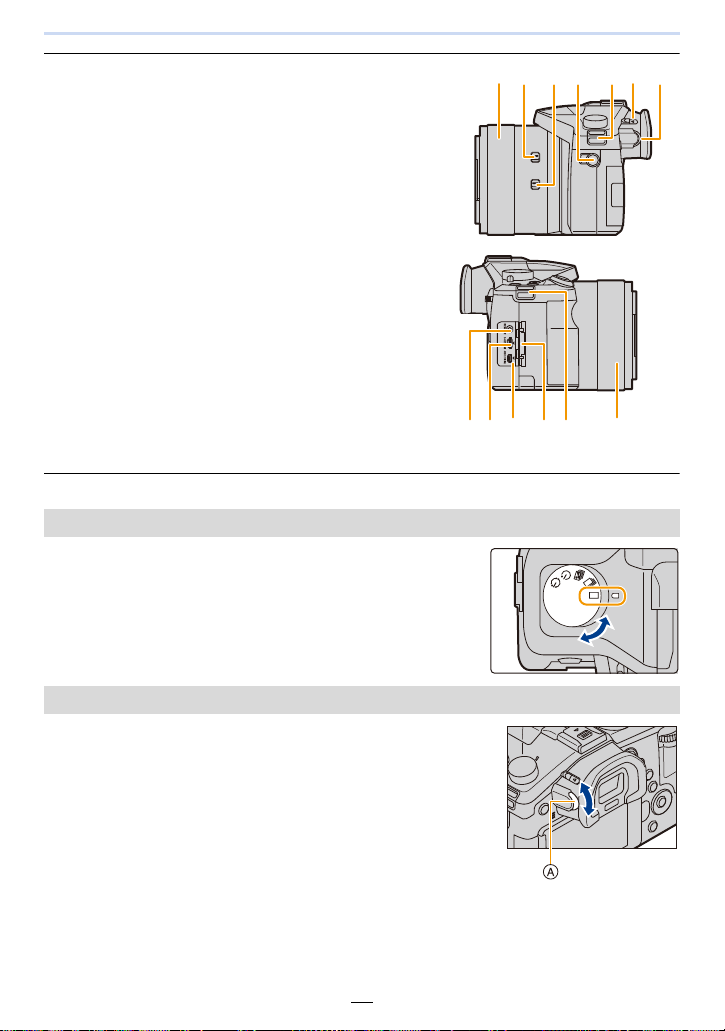
1. Vor dem ersten Fotografieren
36 37 38 39 40 41 42
364543 44 4046
36 Zoom-/MF-Ring (S151, 195)
•
Wahlweise für das Einstellen der Brennweite
(Zoomen) oder der Schärfe.
37 Wahlschalter des Zoom-/MF-Rings (S151,
195)
38 O.I.S.-Schalter (S193)
39 [MIC]-Buchse
40 Bügel für Tragriemen (S22)
Die Kamera sollte mit dem Tragriemen
•
gesichert werden, um zu verhindern, dass
sie beim Einsatz versehentlich herunterfällt.
41 Blitz-Entriegelungsschieber (S199)
•
Der Blitzreflektor klappt für Blitz-Aufnahmen
hoch.
42 Dioptrie-Einstellrad (S57)
43 [REMOTE]-Buchse
44 [HDMI]-Buchse (S275)
45 [AV OUT/DIGITAL]-Buchse (S276, 281,
283, 284)
46 Abdeckung
Auslösebetriebsarten-Schalter
Sie können die Funktionen festlegen, die durch Drücken des
Auslösers gestartet werden. (S167)
Dioptrie-Einstellrad
Nehmen Sie die Dioptrieneinstellung entsprechend Ihrer
Sehkraft vor, so dass Sie die Sucheranzeigen scharf sehen.
(S57)
A Dioptrie-Einstellrad
16
Page 17
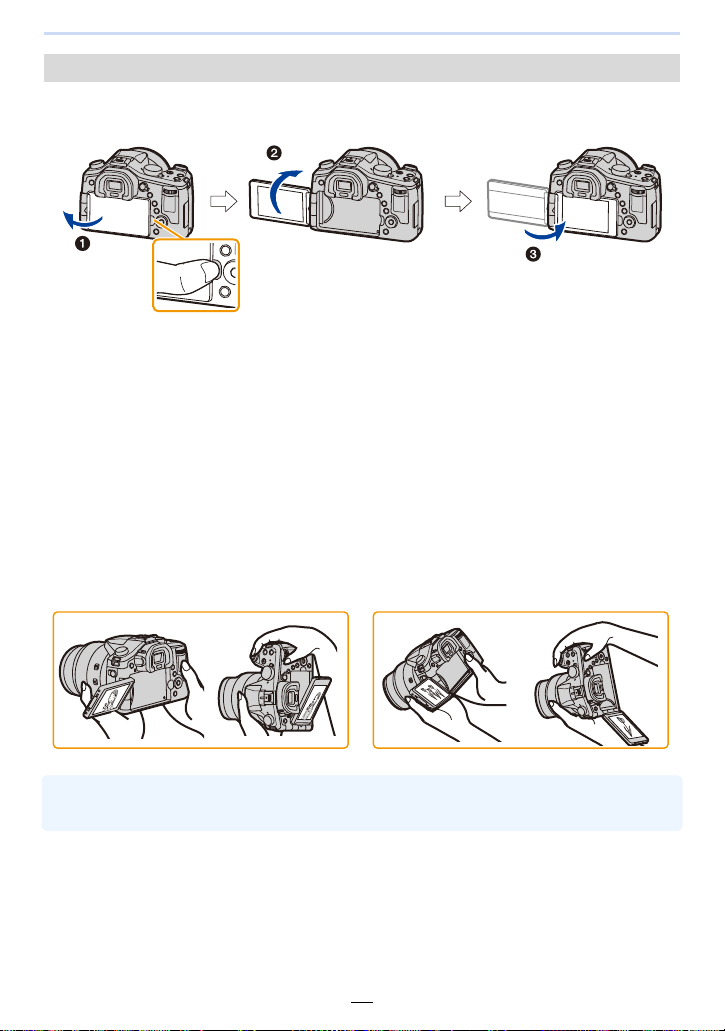
1. Vor dem ersten Fotografieren
Monitor
Bei Auslieferung dieser Kamera ist der Monitor in das Kameragehäuse eingeklappt.
Der Monitor lässt sich wie unten gezeigt schwenken und neigen.
1 Fassen Sie den Rand des Monitors mit Ihrem Finger an der Aussparung rechts, um ihn
zu auszuklappen. (Maximal 180o)
2 Der Monitor lässt sich um 180o nach vorne neigen.
3 Monitor zurück in die Normalposition einklappen.
Neigen Sie den Monitor erst, nachdem Sie ihn weit genug geöffnet haben. Wenden Sie
•
dabei nicht zuviel Kraft an, um ihn nicht zu beschädigen.
∫ Aufnahme im freien Winkel
Entsprechendes Schwenken und/oder Neigen des Monitors erlaubt auf bequeme Art
selbst dann Aufnahmen, wenn sich Ihr Motiv hinter hohen Gegenständen oder Personen,
bzw. sich in einer niedrigen, z.B. Boden-nahen Position befindet.
Das AF-Hilfslicht nicht mit den Fingern oder anderen Gegenständen verdecken.
•
Über-Kopf-Aufnahmen Bodennahe Aufnahmen
• Wenn Sie den Monitor nicht verwenden, sollten Sie ihn so schließen, dass der Bildschirm nach
innen zeigt, um Schmutzablagerungen und Kratzer zu vermeiden.
17
Page 18
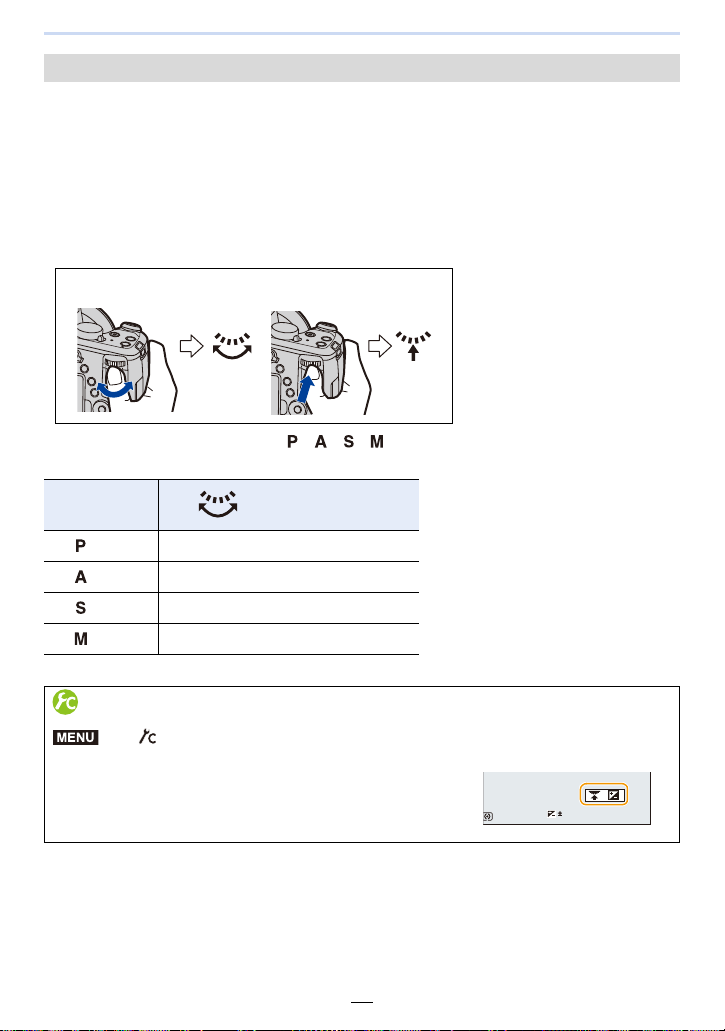
1. Vor dem ersten Fotografieren
MENU
989898
0
Hinteres Einstellrad
Das Einstellrad auf der Rückseite wird auf zwei Arten bedient: Nach links oder rechts
drehen und durch Drücken.
Drehen:
Für die Wahl von Menüpunkten oder das Einstellen von Werten, usw.
Drücken:
Für die Bestätigung der Einstellungen, usw.
Wie das Einstellrad auf der Rückseite jeweils betätigt werden soll, wird in dieser Anleitung
•
folgendermaßen beschrieben.
z.B.: Nach links oder rechts drehen/drücken
In den Belichtungs-Betriebsarten / / / können mit dem Rad verschiedene
Einstellungen vorgenommen werden.
Betriebsarten-
Wählrad
(S84) Programmverschiebung
(S90) Blende
(S87) Verschlusszeit
Hinteres Einstellrad
¢
¢
¢
(S88) Blende/Verschlusszeit
¢ Durch Drücken des hinteren Einstellrades können Sie eine Belichtungskorrektur einstellen.
Anzeigen/Ausschalten der Anwendungshinweise
> [Benutzerspez.] > [Rad-Infos] > [AN]/[AUS]
Wenn [AN] eingestellt ist, werden Anwendungshinweise für
•
Einstellräder, Tasten, etc. auf dem Monitor angezeigt.
18
Page 19
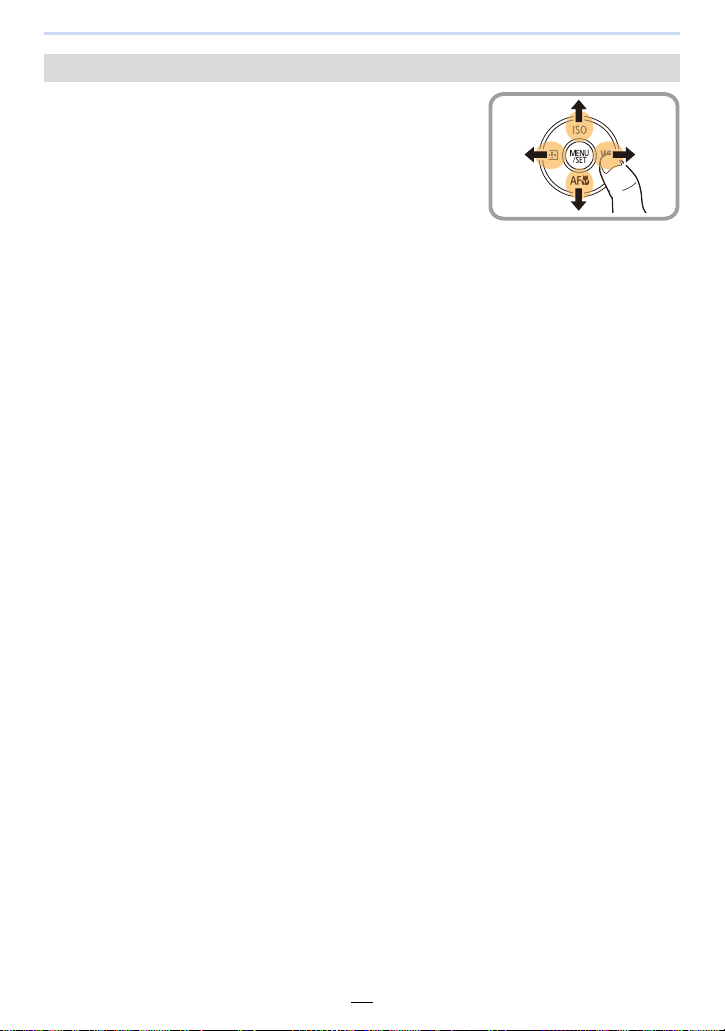
1. Vor dem ersten Fotografieren
Richtungstasten/[MENU/SET]-Taste
Richtungstasten:
Für die Anwahl von Optionen oder das Einstellen von
Werten, usw.
[MENU/SET]-Taste:
Für die Bestätigung der Einstellungen usw.
Wie die Richtungstasten jeweils betätigt werden sollen, wird in
•
dieser Anleitung wie in der Illustration oder durch 3/4/2/1
beschrieben.
19
Page 20
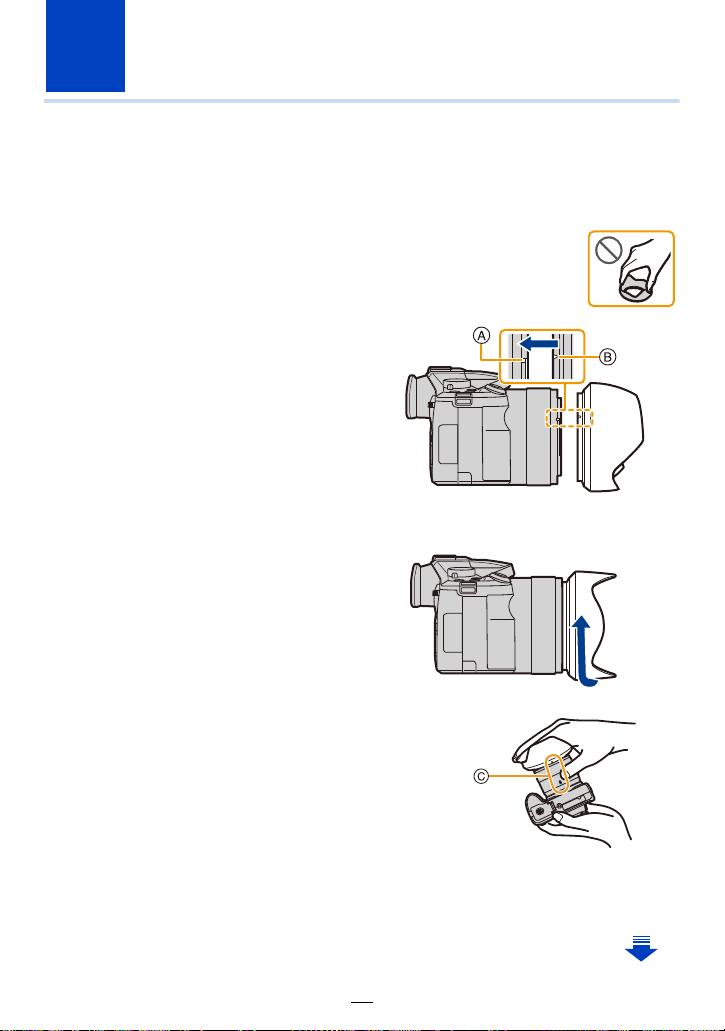
2.
Vorbereitungen vor der Aufnahme
Gegenlichtblende aufsetzen
Bei hellem Sonnenlicht oder Gegenlicht reduziert die Gegenlichtblende Streulicht und
Reflexe auf ein Minimum und verbessert so die Bildqualität. Sie sollte daher in den
meisten Foto-Situationen aufgesetzt bleiben (Ausnahmen, siehe unten).
Halten Sie die Gegenlichtblende nicht so fest, dass sie verdreht oder verbogen
•
wird.
• Schalten Sie die Kamera aus.
• Schließen Sie den Blitz.
Halten Sie die Gegenlichtblende
1
genau dem Objektiv gegenüber,
und zwar mit einer der beiden
Indexmarkierungen an der
Fassung der Gegenlichtblende auf
der 10-Uhr Stellung.
A Objektivbajonett
B Indexmarkierung
Schieben Sie die Gegenlichtblende
2
auf das Objektiv.
Drehen Sie die Gegenlichtblende bis
3
zum Anschlag, d. h. über den leichten
Widerstand kurz vor der End-Position
hinaus.
(Sie rastet dort mit einem “Klicken”
ein)
C Stellen Sie sicher, dass die Gegenlichtblende richtig angesetzt ist, d.h. dass die
Indexmarkierungen genau in den 6-, bzw. 12-Uhr Stellungen sind, und dass sie nicht
im Bild zu sehen ist.
20
Page 21

2. Vorbereitungen vor der Aufnahme
• Wenn Sie bei aufgesetzter Gegenlichtblende Aufnahmen mit Blitz machen, kann es
Abschattungen im unteren Bereich des Bildes geben, weil das Blitzlicht teilweise durch die
Gegenlichtblende verdeckt wird. Außerdem funktioniert aus dem gleichen Grund unter
Umständen die Blitzsteuerung nicht. Wir empfehlen, bei Blitzaufnahmen die Gegenlichtblende
abzunehmen.
• Die Gegenlichtblende lässt sich auch, z. B. zur Aufbewahrung, platzsparend umgekehrt
aufsetzen.
Setzen Sie sie beim Fotografieren wieder in normaler Richtung auf.
21
Page 22
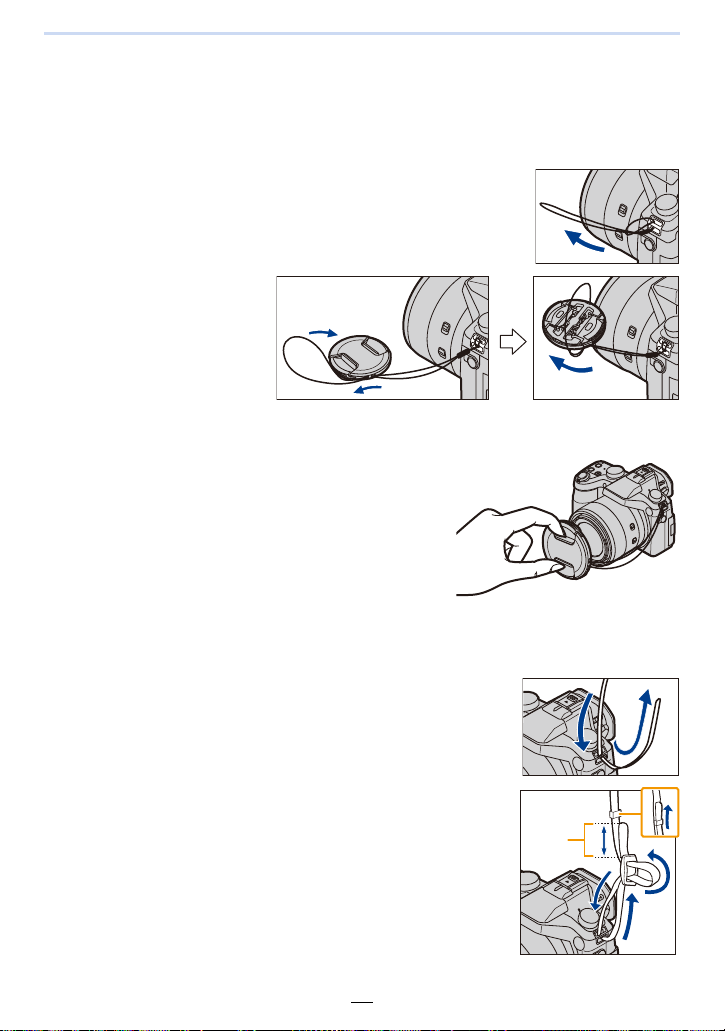
2. Vorbereitungen vor der Aufnahme
A
Objektivdeckel aufsetzen/Tragriemen befestigen
∫ Aufsetzen des Objektivdeckels
•
Wenn die Kamera nicht benutzt wird, sollten Sie immer den Objektivdeckel aufsetzen, um das
Objektiv zu schützen.
Bilden Sie mit der Kordel eine Schlaufe um den
1
linken Tragriemenbügel der Kamera.
Bilden Sie mit dem
2
anderen Ende der
Kordel eine
Schlaufe um den
Steg im
Objektivdeckel.
Setzen Sie den Objektivdeckel auf.
3
• Halten Sie keinesfalls die Kamera nur mit der am
Objektivdeckel befestigten Kordel.
• Nehmen Sie den Objektivdeckel ab, bevor Sie die
Kamera einschalten.
• Achten Sie darauf, dass sich die Kordel nicht im
Tragriemen verfängt.
∫ Anbringen des Tragriemens
•
Die Kamera sollte mit dem Tragriemen gesichert werden, um zu verhindern, dass sie
beim Einsatz versehentlich herunterfällt.
Ziehen Sie den Tragriemen durch den Bügel.
1
Ziehen Sie den Tragriemen durch den
2
Verschluss und ziehen Sie ihn fest an.
A Ziehen Sie das Ende des Tragriemens mindestens 2cm
über den Verschluss hinaus.
• Befestigen Sie den Tragriemen auf der anderen Seite der
Kamera genauso, ohne ihn dabei zu verdrehen.
22
Page 23
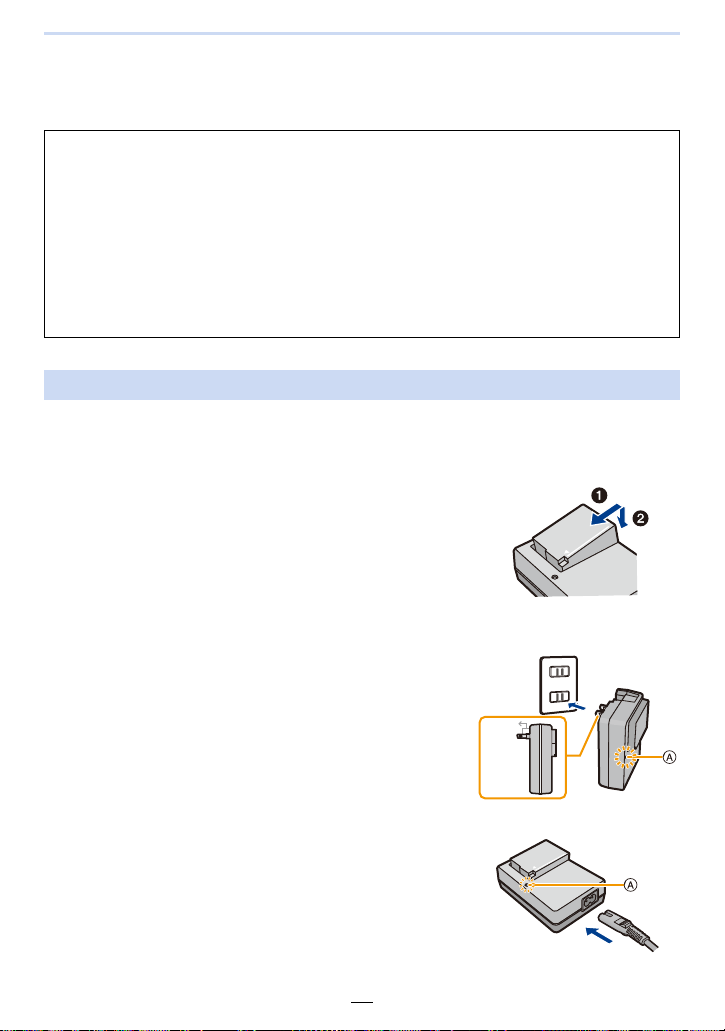
2. Vorbereitungen vor der Aufnahme
90°
Laden des Akkus
∫ Hinweise zu dem für diese Kamera vorgesehen Akku
Seit einiger Zeit werden von anderen Anbietern Akkus verkauft, die Original
Leica Akkus sehr ähnlich sind. Manche dieser Imitationsakkus verfügen nicht
über die internen Schutzvorrichtungen, die von den einschlägigen
Sicherheitsnormen gefordert werden. Beim Gebrauch derartiger Imitationsakkus
besteht daher akute Gefahr von Brandausbruch und Explosion! Bitte beachten
Sie, dass die Leica Camera AG keinerlei Haftung für Unfälle, Sachschäden oder
Störungen übernimmt, die auf den Gebrauch eines Imitationsakkus
zurückzuführen sind. Damit die Sicherheit beim Gebrauch unserer Produkte
gewährleistet ist, möchten wir die dringende Empfehlung aussprechen,
ausschließlich einen Original Leica Akku BP-DC12 zu verwenden.
•
Verwenden Sie nur das vorgesehene Ladegerät und den vorgesehenen Akku.
Aufladen
• Der Akku ist bei Auslieferung nicht geladen. Laden Sie den Akku vor dem ersten Einsatz
auf.
• Laden Sie den Akku mit dem Ladegerät immer in Innenräumen auf.
Schieben Sie den Akku mit seinen
1
Kontakten nach vorne und unten zeigend in
das Ladegerät ein und drücken Sie ihn
vollständig nach unten.
• Stellen Sie sicher, dass die Seite mit der Aufschrift
[LEICA] nach oben weist.
Schließen Sie das Ladegerät an eine
2
Netzsteckdose an.
• Die [CHARGE]-Anzeige A leuchtet auf und der
Ladevorgang beginnt.
Stecker-Typ
Kabel-Typ
23
Page 24

2. Vorbereitungen vor der Aufnahme
AFSAFS
L
3:2
∫ Informationen zur [CHARGE]-Ladelampe
Ein: Der Ladevorgang wurde begonnen.
Die [CHARGE]Lampe erlischt: Der Ladevorgang wurde erfolgreich abgeschlossen.
(Trennen Sie die Kamera vom Stromnetz oder Computer nach
vollständiger Aufladung.)
•
Wenn die [CHARGE]-Ladelampe blinkt
– Die Akku-Temperatur ist zu hoch oder zu niedrig. Der Akku sollte nochmals bei einer
Raumtemperatur zwischen 10 und 30oC aufgeladen werden.
– Die Kontakte des Ladegeräts oder des Akkus sind verschmutzt. Wischen Sie sie mit einem
trockenen Tuch ab.
∫ Ladedauer
Ladedauer Ca. 140 min
•
Die angezeigte Ladedauer gilt für vollständig entladene Akkus.
Die Ladedauer kann je nach den Bedingungen, unter denen der Akku verwendet wurde,
unterschiedlich sein.
Die Ladedauer für Akkus in besonders warmer/kalter Umgebung oder für Akkus, die
lange Zeit nicht verwendet wurden, kann länger als üblich sein.
∫ Akku-Anzeige
Die Anzeige wird rot und blinkt, wenn die verbleibende Akkuleistung zu gering wird.
•
(Die Statusanzeige blinkt ebenfalls)
Laden Sie den Akku auf oder tauschen Sie ihn gegen einen geladenen aus.
• Stellen Sie sicher, dass keine metallischen Gegenstände (z. B. Büroklammern oder
Schmuck) die Kontaktstifte des Netzsteckers berühren können.
Durch einen Kurzschluss oder die dabei erzeugte Hitze könnte es sonst zu einem Brand
bzw. zu Stromschlägen kommen.
• Der Akku kann zwar wieder aufgeladen werden, wenn er noch nicht ganz entladen ist, häufiges
zusätzliches Laden, wenn der Akku bereits vollständig aufgeladen ist, sollte aber vermieden
werden.
(Es könnte sonst zum typischen Anschwellen des Akkus kommen.)
24
Page 25
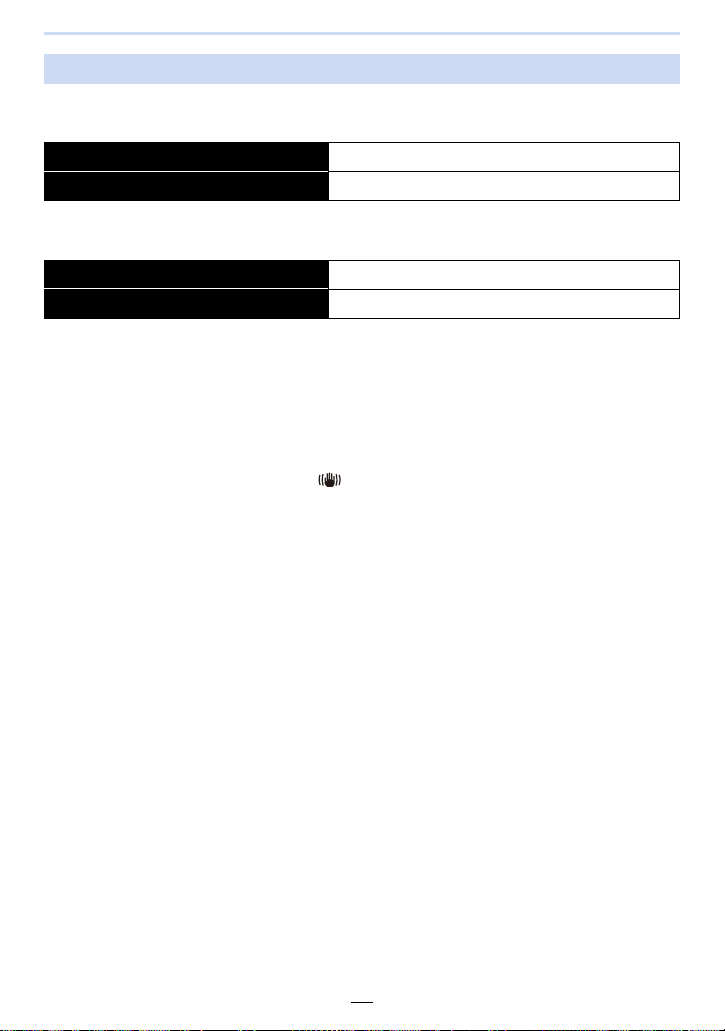
2. Vorbereitungen vor der Aufnahme
Betriebszeit und Anzahl der möglichen Aufnahmen
∫ Video-Aufnahmen (bei Verwendung des Monitors)
(Nach CIPA-Standard mit Programmautomatik)
Anzahl der möglichen Aufnahmen Ca. 360
Aufnahmedauer Ca. 180 min
∫ Video-Aufnahmen (bei Verwendung des Suchers)
(Nach CIPA-Standard mit Programmautomatik)
Anzahl der möglichen Aufnahmen Ca. 300
Aufnahmedauer Ca. 150 min
Aufnahmebedingungen gemäß CIPA-Standard
CIPA ist die Abkürzung für [Camera & Imaging Products Association].
•
• Temperatur: 23oC/Luftfeuchtigkeit: 50%RH bei eingeschaltetem Monitor.
• Bei Verwendung einer 32MB SDHC-Speicherkarte.
• Bei Verwendung des mitgelieferten Akkus.
• Aufnahmebeginn 30 Sekunden, nachdem die Kamera eingeschaltet wurde.
(Wenn der optische Bildstabilisator auf [ ] gestellt ist.)
• Je eine Aufnahme alle 30 Sekunden, wobei jede zweite Aufnahme mit voller Blitzstärke
erfolgt.
• Verändern der Brennweite bei jeder Aufnahme von Tele nach Weitwinkel oder umgekehrt.
• Ausschalten der Kamera nach allen 10 Aufnahmen, anschließend Warten, bis die Temperatur
des Akkus sinkt.
Die mögliche Aufnahme-Anzahl ist vom Aufnahmeintervall abhängig. Bei längeren
Zeitintervallen verringert sie sich.
[Erfolgen die Aufnahmen zum Beispiel in Abständen von 2 Minuten, dann verringert
sich die Anzahl an Bildern auf ca. 25% der oben angegebenen Zahl (d.h. wenn der
Zeitabstand zwischen den Aufnahmen 30 Sekunden beträgt).]
25
Page 26
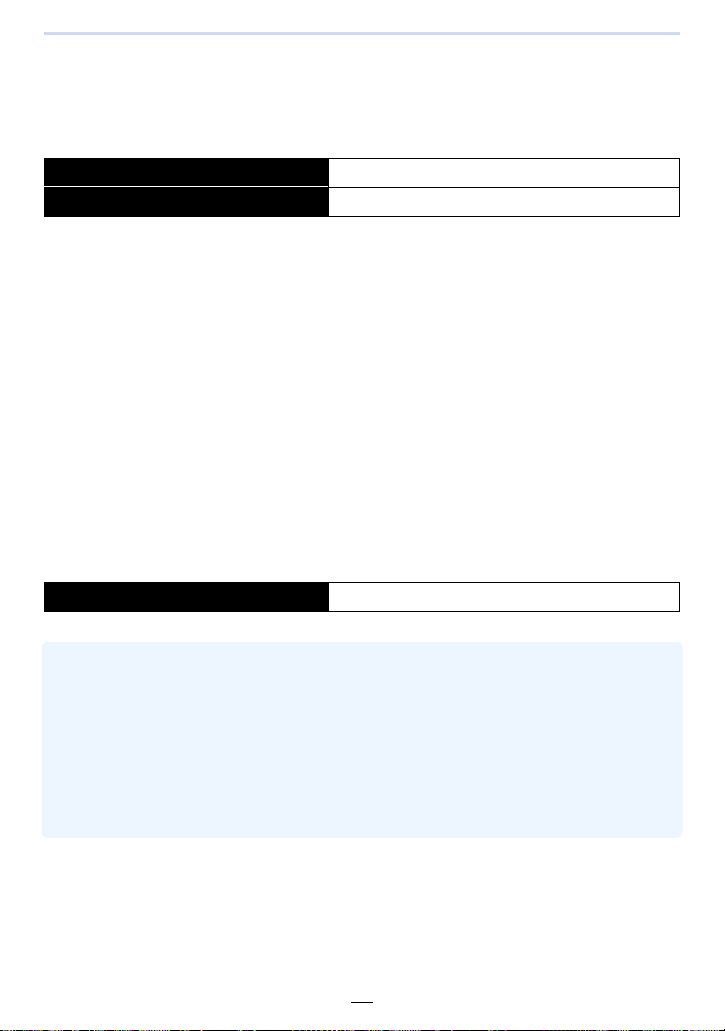
2. Vorbereitungen vor der Aufnahme
∫ Video-Aufnahmen (bei Verwendung des Monitors)
Betrifft Kamera-Modelle 18 194 / 18 195:
•
Aufnahme mit auf [FHD/20M//30p] eingestellter Auflösung
• Betrifft Kamera-Modelle 18 193 / 18 196:
Aufnahme mit auf [FHD/20M/25p] eingestellter Auflösung
Mögliche Aufnahmedauer Ca. 140 min
Tatsächliche Aufnahmedauer Ca. 75 min
• Videos mit der Auflösung in [Aufn.-Qual.] auf [FHD], [HD] oder [VGA] gestellt:
Die Aufnahme stoppt, wenn die ununterbrochene Aufnahmedauer 29 Minuten oder die
Dateigröße 4GB überschreitet.
– Da die Dateigröße mit [FHD] zunimmt, wird die Aufnahme mit [FHD] vor 29 Minuten stoppen.
• Videos mit der Auflösung in [Aufn.-Qual.] auf [4K] gestellt:
Die Aufnahme stoppt, wenn die ununterbrochene Aufnahmedauer 29 Minuten überschreitet.
(Sie können die Aufnahme ohne Unterbrechung fortsetzen, auch wenn die Dateigröße 4GB
überschreitet, aber die Videodatei wird getrennt und separat wiedergegeben.)
• Diese Zeitangaben gelten für eine Umgebungstemperatur von 23oC und eine Luftfeuchtigkeit
von 50%RH.
Bitte beachten Sie, dass die Zeitangaben Näherungswerte darstellen.
• Die tatsächliche mögliche Aufnahmedauer bezeichnet die für Aufnahmen verfügbare Zeit,
wenn Aktionen wie das Ein- oder Ausschalten, Starten/Stoppen der Aufnahme, Verändern der
Brennweite (Zoomen), etc. wiederholt ausgeführt werden.
∫ Wiedergabe (bei Verwendung des Monitors)
Wiedergabedauer Ca. 300 min
Die Betriebszeit und die Anzahl der möglichen Aufnahmen unterscheiden sich je nach
•
der Umgebung und den Betriebsbedingungen.
Sie verkürzt sich zum Beispiel in folgenden Fällen die Betriebszeit und die Anzahl der
möglichen Aufnahmen verringert sich:
– Bei niedrigen Umgebungstemperaturen, zum Beispiel auf Skipisten.
– Bei wiederholter Verwendung des Blitzes.
• Wenn die Betriebsdauer der Kamera auch nach ordnungsgemäß erfolgter Aufladung des
Akkus sehr kurz ist, ist das Ende der Akku-Lebensdauer erreicht. Kaufen Sie einen neuen
Akku.
26
Page 27
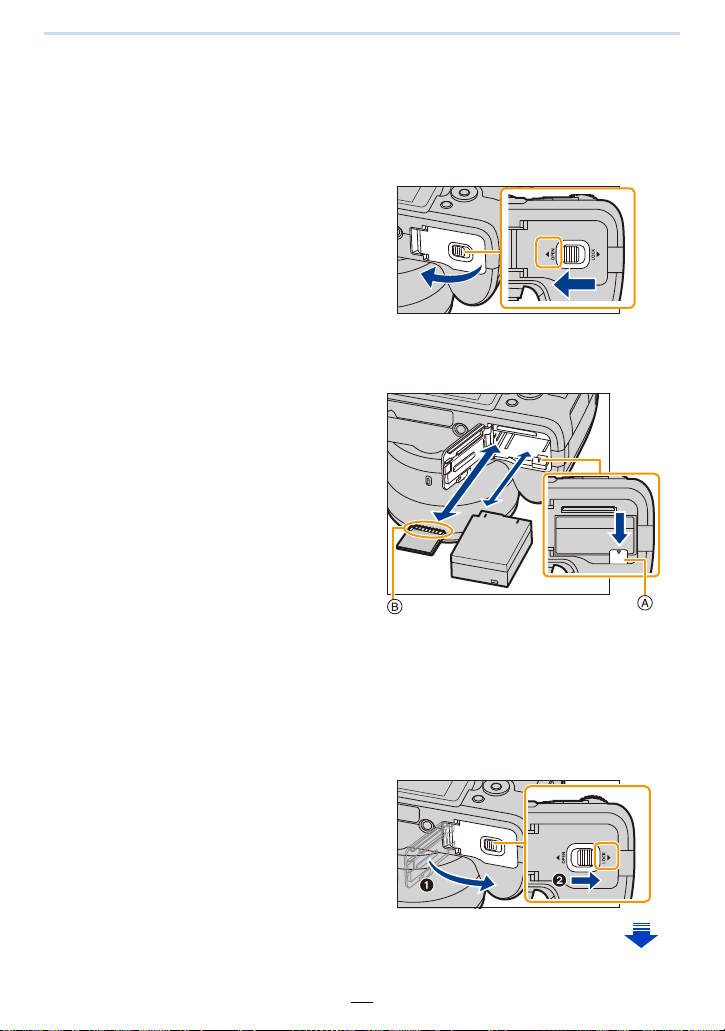
2. Vorbereitungen vor der Aufnahme
Speicherkarte und Akku einsetzen und
herausnehmen
• Schalten Sie die Kamera aus und stellen Sie sicher, dass der Objektivtubus eingefahren ist.
• Schließen Sie den Blitz.
Drücken Sie den
1
Entriegelungsschieber in
Pfeilrichtung, um die Karten-/
Akkufachklappe zu öffnen.
• Verwenden Sie nur Originalakkus von
Leica (BP-DC12).
• Falls andere Akkus verwendet werden, übernehmen wir keine Gewähr für
Schäden an der Kamera.
Setzen Sie Akku und
2
Speicherkarte ein. Akku: Achten
sie auf die korrekte Ausrichtung.
Bis zum Einrasten des Riegels
A hineinschieben.
Zum Herausnehmen des Akkus
ziehen Sie den Riegel A in
Pfeilrichtung.
Speicherkarte: Achten sie auf
die korrekte Ausrichtung. Bis
zum hörbaren Einrasten hineinschieben.
Zum Herausnehmen der Karte drücken Sie sie ein Wenig weiter
hinein um sie zu entriegeln (bis ein Klicken zu hören ist), und ziehen
Sie sie dann gerade heraus.
B: Achten Sie darauf, die Kontakte der Karte nicht zu berühren.
1: Schließen Sie die Klappe.
3
2: Drücken Sie den
Entriegelungsschieber in
Pfeilrichtung.
27
Page 28
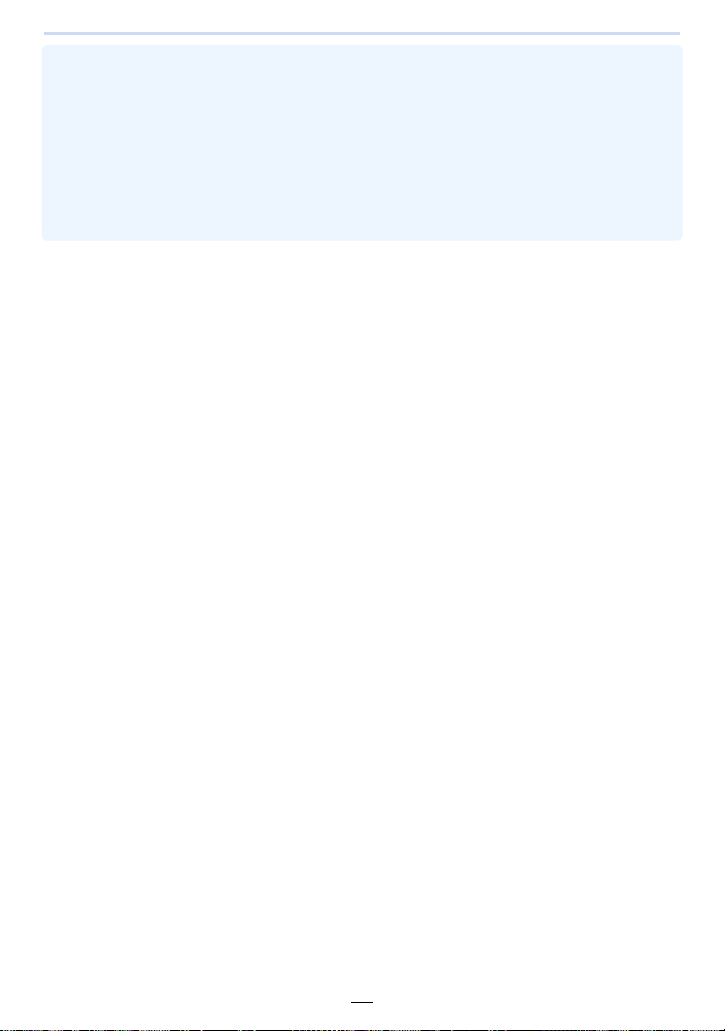
2. Vorbereitungen vor der Aufnahme
• Nehmen Sie den Akku nach dem Gebrauch heraus.
(Er verliert an Leistung, wenn er lange Zeit nach dem Aufladen in der Kamera bleibt.)
• Der Akku erwärmt sich sowohl während des Betriebs als auch während des
Ladevorgangs und danach. Auch die Kamera erwärmt sich während des Betriebs. Dies
ist keine Fehlfunktion.
• Nehmen Sie die Karte oder den Akku nach dem Ausschalten nur heraus, wenn die
Betriebsanzeige nicht mehr leuchtet und nur wenn das Objektiv komplett eingefahren ist.
(Die Kamera könnte ansonsten nicht richtig funktionieren oder die Aufnahmedaten könnten
beschädigt werden.)
28
Page 29
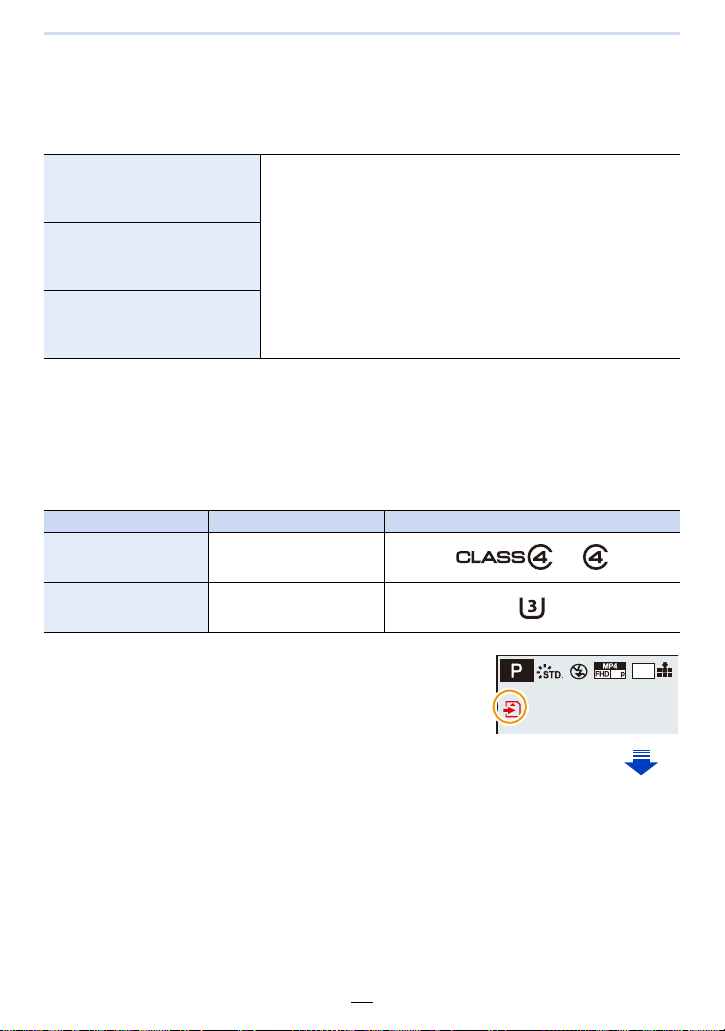
2. Vorbereitungen vor der Aufnahme
AFS
Verwendbare Karten
Die folgenden, dem SD-Standard entsprechenden Karten können mit dieser Kamera
verwendet werden.
SD-Speicherkarte
(8 MB bis 2 GB)
SDHC-Speicherkarte
(4 GB bis 32 GB)
SDXC-Speicherkarte
(48 GB, 64 GB)
• SDHC-und SDXC-Speicherkarten können nur mit
kompatiblen Geräten verwendet werden.
• Vergewissern Sie sich vor dem Gebrauch von
SDXC-Speicherkarten, dass Ihr Rechner bzw. andere Geräte
diesen Kartentyp unterstützen.
• Diese Kamera ist mit UHS-I UHS-Geschwindigkeitsklasse 3
Standard SDHC/SDXC-Speicherkarten kompatibel.
• Nur die Karten mit den links aufgeführten Kapazitäten
können verwendet werden.
∫ Hinweise zu Video-Aufnahmen und zur Geschwindigkeitsklasse
Je nach [Aufn.-Qual.] eines Videos werden unterschiedlich leistungsfähige Karten
benötigt. Verwenden Sie eine Karte der folgenden SD-oder UHS-Geschwindigkeitsklasse.
Die SD- und die UHS-Geschwindigkeitsklassen sind die Geschwindigkeitsstandards für
•
ununterbrochenes Schreiben. Angaben zur Klasse finden Sie auf der beschriftete Seite, usw.
der Karte.
[Aufn.-Qual.]
FHD/HD/VGA Klasse 4 oder höher
4K/
High Speed Video
Zugriff auf die Speicherkarte
Die Zugriffsanzeige wird rot angezeigt, wenn die Aufnahmen
Geschwindigkeitsklasse
UHS-Geschwindigkeitskl
asse 3
Kennzeichnungsbeispiele
3:2
L
25
auf der Karte gespeichert werden.
29
Page 30
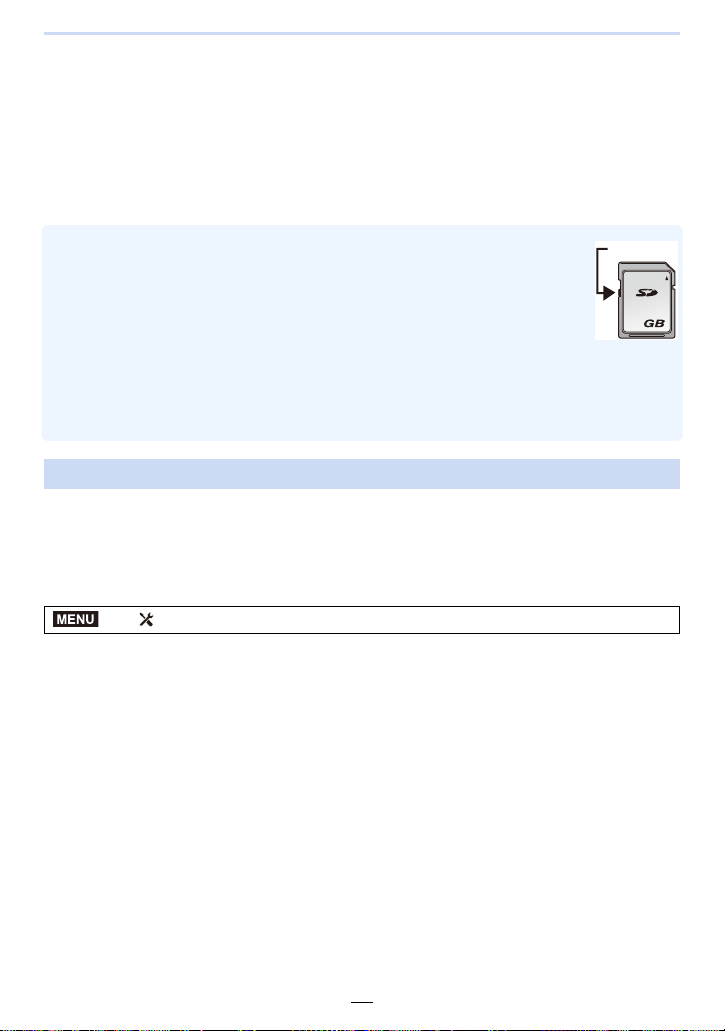
2. Vorbereitungen vor der Aufnahme
2
MENU
• Schalten Sie die Kamera während des Zugriffs (Schreib-, Lese- und Löschvorgang,
Formatierung, usw.) nicht aus, und entfernen Sie weder den Akku noch die
Speicherkarte. Setzen Sie die Karte außerdem keinen Erschütterungen, Stößen oder
elektrostatischer Aufladung aus.
Die Karte selbst oder die Daten auf der Karte könnten beschädigt werden und die
Kamera infolgedessen unter Umständen nicht mehr ordnungsgemäß funktionieren.
Falls ein Bedienvorgang aufgrund von Erschütterungen, Stößen oder elektrostatischer
Aufladung nicht funktioniert, führen Sie ihn erneut durch.
• Wenn Sie den Schreibschutzschieber A auf “LOCK” stellen, können Sie keine
Daten schreiben, löschen oder formatieren oder diese nach Aufnahmedatum
anzeigen. Diese Funktionen werden nach Zurückstellen des Schiebers wieder
verfügbar.
• Die Daten auf der Karte können durch elektromagnetische Felder, statische
Elektrizität oder Fehlfunktionen von Kamera oder Karte beschädigt werden oder
vollständig verloren gehen. Es empfiehlt sich daher, wichtige Daten auf einen Rechner oder ein
anderes Speichermedium zu übertragen.
• Bewahren Sie die Speicherkarte außerhalb der Reichweite von Kindern auf, damit diese sie
nicht verschlucken können.
Formatieren der Karte (Initialisierung)
Formatieren Sie die Karte, bevor Sie sie erstmals mit der Kamera verwenden.
Da Daten nach dem Formatieren nicht wiederhergestellt werden können, sichern
Sie die, die Sie erhalten möchten im Voraus.
Wählen Sie den Menüpunkt.
> [Einstellen] > [Formatieren]
Es wird der Bestätigungsbildschirm angezeigt. Der Vorgang wird bei der Wahl von [Ja]
•
ausgeführt.
• Verwenden Sie zum Formatieren einen Akku mit ausreichender Leistung.
• Schalten Sie die Kamera während des Formatierens nicht aus.
• Wenn die Speicherkarte mit einem Rechner oder einem anderen Gerät formatiert wurde,
formatieren Sie sie mit der Kamera erneut.
• Wenn die Karte nicht formatiert werden kann, versuchen Sie es bitte mit einer anderen.
30
Page 31

2. Vorbereitungen vor der Aufnahme
Anzahl der möglichen Aufnahmen/Die mögliche Aufnahmezeit
∫ Anzahl an möglichen Fotos
•
[9999i] wird angezeigt, wenn mehr als 10000 Fotos verbleiben.
• Seitenverhältnis [3:2], Kompressionsrate [A]
Auflösung 2GB 8GB 32 GB 64 GB
L (20M) 175 720 2910 5810
M (10M) 320 1310 5310 10510
S (5M) 560 2270 9220 17640
• Seitenverhältnis [3:2], Kompressionsrate [ ]
Auflösung 2GB 8GB 32 GB 64 GB
L (20M) 56 220 920 1840
M (10M) 65 260 1070 2140
S (5M) 72 290 1170 2340
31
Page 32

2. Vorbereitungen vor der Aufnahme
∫ Verfügbare Aufnahmezeit
•
“h” steht für Stunde, “m” für Minute und “s” für Sekunde.
• Die mögliche Aufnahmedauer entspricht der Gesamtzeit aller aufgenommenen Videos.
[Aufn.-Qual.] 2GB 8GB 32 GB 64 GB
[4K/100M/30p]
[4K/100M/25p]
[FHD/28M/60p]
[FHD/28M/50p]
[FHD/20M/30p]
[FHD/20M/25p]
[HD/10M/30p]
[HD/10M/25p]
[VGA/4M/30p]
[VGA/4M/25p]
¢1
¢2
¢1
¢2
¢1
¢2
¢1
¢2
¢1
¢2
1m 00s 8m 00s 40m 00s 1h 20m
7m 00s 34m 00s 2h 25m 5h 00m
9m 00s 45m 00s 3h 15m 6h 40m
20m 00s 1h 25m 6h 20m 12h 45m
38m 00s 3h 15m 13h 00m 26h 00m
¢1 Betrifft Kamera-Modelle 18 194 / 18 195
¢2 Betrifft Kamera-Modelle 18 193 / 18 196
• Videos mit der Auflösung in [Aufn.-Qual.] auf [FHD], [HD] oder [VGA] gestellt:
Die Aufnahme stoppt, wenn die ununterbrochene Aufnahmedauer 29 Minuten oder die
Dateigröße 4GB überschreitet.
– Da die Dateigröße mit [FHD] zunimmt, wird die Aufnahme mit [FHD] vor 29 Minuten stoppen.
• Videos mit der Auflösung in [Aufn.-Qual.] auf [4K] gestellt:
Die Aufnahme stoppt, wenn die ununterbrochene Aufnahmedauer 29 Minuten überschreitet.
(Sie können die Aufnahme ohne Unterbrechung fortsetzen, auch wenn die Dateigröße 4GB
überschreitet, aber die Videodatei wird getrennt und separat wiedergegeben.)
• Die mögliche Aufnahme-Anzahl und die verfügbare Aufnahmezeit sind Näherungswerte.
(Sie können je nach Aufnahmebedingungen und Typ der Speicherkarte unterschiedlich sein.)
• Die mögliche Aufnahme-Anzahl und die verfügbare Aufnahmedauer hängt auch von den
Motiven ab.
• Die maximal mögliche ununterbrochene Aufnahmedauer wird im Monitor angezeigt.
32
Page 33

2. Vorbereitungen vor der Aufnahme
MENU
989898
0
4
s
B
A
Umschalten der Anzeige zwischen der möglichen Aufnahme-Anzahl und der
möglichen Aufnahmedauer
> [Benutzerspez.] > [Restanzeige]
([Restbilder]):
[]
Hier wird die Anzahl der möglichen Fotos angezeigt.
([Restzeit]):
[]
Hier wird die verfügbare Aufnahmedauer für Videos
angezeigt.
[9999i] wird angezeigt, wenn mehr als 10000 Fotos
•
verbleiben.
A Anzahl der möglichen Fotos
B Verfügbare Aufnahmezeit
0
R
5m04
R
5m04
s
33
Page 34

2. Vorbereitungen vor der Aufnahme
:
:
Datum/Uhrzeit einstellen
• Die Uhr ist bei Auslieferung der Kamera nicht eingestellt.
Schalten Sie die Kamera ein.
1
• Die Statusanzeige 1 blinkt beim Einschalten der
Kamera.
• Wenn der Bildschirm zur Wahl der Sprache nicht
angezeigt wird, gehen Sie weiter zu Schritt
Drücken Sie [MENU/SET].
2
Wählen Sie mit 3/4 die Sprache und drücken
3
Sie [MENU/SET].
Drücken Sie [MENU/SET].
4
Wählen Sie mit 2/1 die Positionen (Jahr,
5
Monat, Tag, Stunde, Minute) und nehmen Sie
die gewünschte Einstellung mit 3/4 vor.
A: Uhrzeit am Heimatort
B: Uhrzeit am Reiseziel
•
Sie können die Einstellung der Uhrzeit durch Druck auf
[ ] löschen.
4.
Einstellen der Anzeigereihenfolge und des
Anzeigeformats der Uhrzeit.
Zur Anzeige des Einstellungsbildschirms nach
•
Reihenfolge/Zeit, wählen Sie [Stil] und drücken Sie
anschließend [MENU/SET].
Drücken Sie [MENU/SET].
6
• Es wird der Bestätigungsbildschirm angezeigt. Drücken Sie auf [MENU/SET].
• Es wird eine Meldung angezeigt, die Sie zur Einstellung von [Wohnort] in [Weltzeit]
auffordert. Drücken Sie [MENU/SET].
Drücken Sie 2/1 zur Wahl der Heimatregion
7
und dann [MENU/SET].
34
Page 35

2. Vorbereitungen vor der Aufnahme
Ändern der Uhrzeit
Wählen Sie [Zeit] im [Einstellen]-Menü. (S36)
•
Die Einstellung der Uhrzeit erfolgt wie in Schritt 5 und 6 beschrieben.
• Die Uhr bleibt auch ohne den Kamera-Akku dank des integrierten Puffer-Akkus drei
Monate lang in Betrieb.
(Ist der Puffer-Akku entladen, wird er bei eingesetztem Kamera-Akku innerhalb von
24 Stunden wieder aufgeladen.)
• Wurde die Uhrzeit nicht eingestellt, kann das korrekte Datum nicht aufgedruckt werden, wenn
Sie Aufnahmen mit der Funktion [Text-Eing.] Datumsinformationen zuweisen oder Abzüge in
einem Geschäft bestellen.
35
Page 36

2. Vorbereitungen vor der Aufnahme
MENU
Menüsteuerung
Mit der Menüsteuerung der Kamera können Sie die gewünschten Einstellungen für
Aufnahmen und deren Wiedergabe vornehmen, außerdem Einstellungen, mit denen Sie
die Kamera effektiver, einfacher und bequemer nutzen können.
Insbesondere im [Einstellen]-Menü lassen sich einige wichtige Einstellungen zur Uhr und
zur Leistung der Kamera vornehmen.
Prüfen Sie die Einstellungen dieses Menüs, bevor Sie mit der Kamera weiterarbeiten.
Menüpunkte einstellen
• Wenn Sie [Menü fortsetzen] (S52) im Menü [Einstellen] auf [AN] einstellen, zeigt der
Bildschirm die zuletzt gewählte Menüoption an.
Diese Funktion ist beim Kauf auf [AN] eingestellt.
• Wenn [Menü-Informationen] (S52) im Menü [Einstellen] auf [AN] eingestellt ist, werden
Erklärungen zu den Menüpunkten und Einstellungen auf dem Menübildschirm
angezeigt.
Beispiel: Im [Aufn.] Menü ändern Sie [Qualität] von [
In dieser Anleitung werden die Schritte zum Einrichten einer Menüoption wie folgt
beschrieben.
> [Aufn.] > [Qualität] > [›]
Drücken Sie [MENU/SET].
1
A] auf [›]
36
Page 37

2. Vorbereitungen vor der Aufnahme
[Aufn.] (S302)
[Laufbild] (S216)
[Benutzerspez.]
(S305)
[Einstellen] (S46)
[Wiederg.] (S310)
Drücken Sie 3/4 zur Wahl des Menüpunkts
2
In diesem Menü können Sie die Farbe, die Empfindlichkeit,
das Seitenverhältnis, die Auflösung und weitere
Aufnahme-Grundeinstellungen festlegen.
In diesem Menü können Sie [Aufn.-Qual.] sowie weitere
Einstellungen für Video-Aufnahmen vornehmen.
Die Funktionsweise der Kamera, wie z.B. die
Bildschirmanzeige und die Tastenfunktionen, können
entsprechend Ihren Wünschen eingestellt werden. Zudem
lassen sich die geänderten Einstellungen speichern.
In diesem Menü können Sie Einstellungen für die Uhrzeit
und den Signalton, sowie andere Einstellungen vornehmen,
die den Gebrauch der Kamera erleichtern.
Sie können auch die Wi-Fi-bezogenen Funktionen
einstellen.
Über dieses Menü können Sie die Einstellungen für Schutz,
Beschnitt oder Drucken ändern.
und dann [MENU/SET].
• Der Menüpunkt kann auch durch Drehen des hinteren
Einstellrades ausgewählt werden.
• Sie können auch durch Drücken von [DISP] zum
nächsten Bildschirm schalten.
(Das Umschalten kann auch mit dem Zoomhebel erfolgen)
Drücken Sie 3/4 zur Wahl der Einstellung
3
und dann [MENU/SET].
• Die Einstellung kann auch vorgenommen werden, indem
das hintere Einstellrad gedreht und anschließend das
vordere gedrückt wird.
• Je nach Menüpunkt erscheint diese Einstellung unter
Umständen nicht oder wird anders angezeigt.
• Aufgrund technischen Eigenschaften der Kamera können in einigen Betriebsarten oder
Menüeinstellungen bestimmte Funktionen nicht eingestellt oder nicht verwendet werden.
37
Page 38

2. Vorbereitungen vor der Aufnahme
∫ Schließen des Menüs
Drücken Sie wiederholt [ ], bis der Bildschirm zur Aufnahme-/
Wiedergabeansicht zurückkehrt.
Beim Aufnahmebetrieb kann der Menü-Bildschirm auch durch halbes Herunterdrücken des
•
Auslösers geschlossen werden.
∫ In andere Menüs wechseln
z.B.: Umschalten aus dem Menü [Aufn.] zum Menü [Einstellen]
1 Drücken Sie 2.
2 Drücken Sie 3/4 zur Wahl von [ ] oder ein anderes
der Symbole zum Umschalten des Menüs.
3 Drücken Sie [MENU/SET].
•
Wählen Sie danach einen Menüpunkt und stellen Sie ihn
ein.
38
Page 39

2. Vorbereitungen vor der Aufnahme
AFSAFS
AU
TO
602.8
0
AWB
L
3:2
25
AFSAFS
AU
TO
602.8
0
AWB
L
3:2
25
Schnelleinstellung
Über die Schnelleinstellung lassen sich bestimmte Menüpunkte besonders einfach finden.
•
Die Funktionen, die mit Hilfe des Quick-Menüs eingestellt werden können, werden von der
Betriebsart oder dem Anzeigestil, in dem sich die Kamera befindet, festgelegt.
Die [Q.MENU]/[FN3]-Taste kann auf zwei Arten benutzt werden: als [Q.MENU] oder als
[Fn3] (Funktion 3).
Beim Kauf ist anfänglich [Q.MENU] eingestellt.
Siehe auf S43 für Details zur Funktionstaste.
•
Drücken Sie [Q.MENU], um das
1
Schnelleinstellungsmenü anzuzeigen.
ョワピ
ヲハヮユワヶ
Drehen Sie das hintere Einstellrad, um den
2
Menüpunkt zu wählen, und drücken Sie es
anschließend.
Drehen Sie das hintere Einstellrad zur Wahl
3
der Einstellung.
• Sie können Optionen auch durch Drücken der
Richtungstasten 3/4/2/1 einstellen.
Drücken Sie [Q.MENU], um das Menü zu
4
schließen, sobald die Einstellung abgeschlossen ist.
39
Page 40

2. Vorbereitungen vor der Aufnahme
MENU
AFS
Wählen der gewünschten Quick-Menü-Variante
> [Benutzerspez.] > [Q.MENU]
[PRESET]:
Es stehen die vorgegebenen Menüpunkte zur Verfügung.
[CUSTOM]:
Es stehen die selbst bestimmten Menüpunkte zur Verfügung. (S41)
Einstellung der Menüpunkte im Quick Menu auf dem
Aufnahmeinformationen-Bildschirm von [ ]
(Monitorstil) (S63)
(Drücken Sie wiederholt [DISP], bis der Bildschirm angezeigt
wird.)
Drücken Sie [Q.MENU], drehen Sie das hintere Einstellrad
zur Wahl einer Funktion und drücken Sie es anschließend.
ISO
AUTO
AFS
AWB
0 0
0
3:2
Wi-Fi
L
98
Drehen Sie das hintere Einstellrad zur Wahl der Funktionsvariante und drücken Sie es
anschließend, um die Einstellung zu bestätigen.
Sie können die Einstellung auch mit 3/4/2/1 und [MENU/SET] vornehmen.
•
Fn
40
Page 41

2. Vorbereitungen vor der Aufnahme
L
3:2
AFS
A
B
Das Quick Menü individuell bestücken
Wenn [Q.MENU] (S40) im Menü [Benutzerspez.] auf [CUSTOM] gestellt ist, kann das
Quick-Menü beliebig zusammengestellt werden.
Es können bis zu 15 Funktionen in das Quick-Menü aufgenommen werden.
1 Gehen Sie mit 4 auf [ ] und drücken Sie dann
[MENU/SET].
2 Drücken Sie 3/4/2/1 zur Wahl der Funktionen in
der oberen Zeile und anschließend [MENU/SET].
3 Drücken Sie 2/1 zur Wahl des leeren Bereichs in
der unteren Zeile und anschließend [MENU/SET].
A Funktionen, die in das Quick Menü aufgenommen
werden können.
B Funktionen, die auf dem Quick Menü-Bildschirm
angezeigt werden können.
• Wenn sich in der unteren Zeile kein leerer Bereich
befindet, können Sie eine der dort vorhandenen
Funktionen durch eine neue ersetzen, indem Sie die dort vorhandene wählen.
• Um die Einstellung abzubrechen, wechseln Sie durch Drücken von 4 in die untere Zeile,
wählen Sie eine abzubrechende Funktion, und drücken Sie anschließend [MENU/SET].
• Folgende Funktionen lassen sich hinzufügen:
[Aufn.] Menü/Aufnahmefunktionen
– [Bildstil] (S122)
– [Bildeinstellung]
([Seitenverh.] (S131)/[Auflösung]
(S132))
– [Qualität] (S133)
– [AFS/AFF] (S140)
– [Messmethode] (S164)
– [Aufnahmefrequenz] (S168)
– [Auto Bracket] (S171)
– [Selbstausl.] (S173)
– [Verschlusstyp] (S165)
– [Blitz-Betriebsart] (S201)
– [Blitz-Bel.korr.] (S205)
– [i.Zoom] (S196)
– [Digitalzoom] (S197)
– [Bildstabi.] (S193)
– [Empfindlichkeit] (S161)
– [Weißabgleich] (S126)
– [Betriebsart] (S139)
– [Makro-Modus] (S156)
– [i.Dynamik] (S135)
– [i.Auflösung] (S135)
– [HDR] (S136)
3:2
L
AFS
1234
41
Page 42

2. Vorbereitungen vor der Aufnahme
[Laufbild] Menü [Benutzerspez.] Menü
– [Videoeinstell.]
([Aufn.-Qual.] (S207))
– [Fotomodus] (S214)
– [Stummschaltung] (S184)
– [Schärfe-Anzeige] (S153)
– [Histogramm] (S65)
– [Gitter] (S65)
– [Zebramuster] (S191)
– [S/W-Live View] (S192)
– [Aufnahmebereich] (S211)
– [Zoom-Hebel] (S198)
– [Zoom-/MF-Ring] (S198)
4 Drücken Sie [ ].
•
Sie gelangen zurück auf den Bildschirm aus Schritt 1.
Drücken Sie [MENU/SET], um zum Aufnahmebildschirm zu wechseln.
42
Page 43

2. Vorbereitungen vor der Aufnahme
Häufig verwendete Menüpunkte den
Funktionstasten zuordnen
Sie können den entsprechend gekennzeichneten Tasten häufig verwendete Funktionen
zuordnen.
1 Wählen Sie den Menüpunkt.
MENU
> [Benutzerspez.] > [Fn-Tasteneinst.]
2 Wählen Sie mit 3/4 [Einstellung im Aufn.betr.] oder [Einstellung im
Wdgb.betrieb] und drücken Sie dann [MENU/SET].
3 Drücken Sie 3/4 zur Wahl der Funktionstaste, der
Sie eine Funktion zuordnen möchten, und
anschließend [MENU/SET].
4 Drücken Sie 3/4 zur Wahl der Funktion, die Sie
zuordnen möchten, und anschließend [MENU/SET].
Siehe S44 für [Einstellung im Aufn.betr.] und S45 für
•
[Einstellung im Wdgb.betrieb].
• Wählen Sie [Auf Standardwerte zurücksetzen], um die
Standard-Funktionstasten-Einstellungen wiederherzustellen.
43
Page 44

2. Vorbereitungen vor der Aufnahme
Die zur Belegung der Funktiontasten verfügbaren Aufnahme-Funktionen
Sie können durch Drücken der jeweiligen Funktionstaste direkt auf die selber
vorgegebene Funktion zugreifen.
Die folgenden Funktionen können der Taste [FN1], [FN2], [FN3], [FN4] oder [FN5] zugeordnet
•
werden.
[Aufn.] Menü/Aufnahmefunktionen
– [Wi-Fi] (S246): [Fn2]
– [Q.MENU] (S39): [Fn3]
– [Sucher/Monitor] (S57): [Fn5]
– [AF/AE LOCK] (S158)
– [AF-EIN] (S152, 158)
– [Vorschau] (S91): [Fn4]
– [AE-korrektur] (S92)
– [Künstl.horizont] (S66)
– [Fokusbereich einst.] (S45)
– [Bildstil] (S122): [Fn1]
– [Seitenverh.] (S131)
– [Auflösung] (S132)
– [Qualität] (S133)
– [AFS/AFF] (S140)
– [Messmethode] (S164)
¢
¢
¢
– [Helligkeitsregelung] (S124)
– [i.Dynamik] (S135)
– [i.Auflösung] (S135)
– [HDR] (S136)
¢
– [Verschlusstyp] (S165)
– [Blitz-Betriebsart] (S201)
– [Blitz-Bel.korr.] (S205)
– [i.Zoom] (S196)
¢
– [Digitalzoom] (S197)
– [Bildstabi.] (S193)
– [Empfindlichkeit] (S161)
– [Weißabgleich] (S126)
– [AF-Betriebsart/MF] (S139)
– [Makro-Modus] (S156)
– [Auf Standardwerte zurücksetzen]
– [Aufnahmefrequenz] (S168)
– [Auto Bracket] (S171)
– [Selbstausl.] (S173)
[Laufbild] Menü
– [Videoeinstell.]
([Aufn.-Qual.] (S207))
[Benutzerspez.] Menü
– [Stummschaltung] (S184)
– [Schärfe-Anzeige] (S153)
– [Histogramm] (S65)
– [Gitter] (S65)
– [Fotomodus] (S214)
– [Zebramuster] (S191)
– [S/W-Live View] (S192)
– [Aufnahmebereich] (S211)
– [Zoom-Hebel] (S198)
– [Zoom-/MF-Ring] (S198)
¢ Funktionsbelegung in der Werkseinstellung.
44
Page 45

2. Vorbereitungen vor der Aufnahme
1/98
• Einige Funktionen lassen sich ja nach Betriebsart oder dem angezeigten Bildschirm nicht
verwenden.
• Bei Einstellung von [Fokusbereich einst.] kann der Bildschirm zur Positionseinstellung des AF
Messfeldes oder der MF-Hilfe angezeigt werden.
• [FN1] kann nicht mit den folgenden Funktionen belegt werden.
– [Miniatureffekt]/[Selektivfarbe]/[Sonnenschein] (Kreativbetrieb)
– [Mehrfach-Bel.]
• [FN2] kann während einer Zeitrafferaufnahme nicht verwendet werden.
Belegen der Funktiontasten für den Wiedergabe-Betrieb
Sie können während der Wiedergabe einer Aufnahme durch Drücken der jeweiligen
Funktionstatste direkt auf die selber vorgegebene Funktion zugreifen.
Die folgenden Funktionen können der Taste [FN1], [FN2], [FN3] oder [FN5] zugeordnet
•
werden.
[Wiederg.]-Menü/Wiedergabefunktionen
– [Favoriten] (S239): [Fn3]
– [Druckeinst] (S240)
– [Schutz] (S242)
¢ Funktionsbelegung in der Werkseinstellung.
¢
– [Einzeln löschen] (S73)
– [Aus]: [Fn1]
¢
/[Fn2]¢/[Fn5]
¢
– [Auf Standardwerte zurücksetzen]
∫ Verwenden der Funktionstasten während der Wiedergabe
Beispiel: Wenn [FN3] mit [Favoriten] belegt ist
1 Wählen Sie mit 2/1 die Aufnahme aus.
2 Drücken Sie [FN3] und markieren Sie das Bild dann als
1/981/98
1/98
[Favoriten].
Stellen Sie bei der Belegung mit [Druckeinst] anschließend
•
die Anzahl der zu druckenden Bilder ein.
• Wählen Sie [Ja] bei der Zuordnung von [Einzeln löschen]
auf dem Bestätigungsbildschirm.
45
Page 46

2. Vorbereitungen vor der Aufnahme
B
A
D
C
Grundeinstellungen (Setup-Menü)
Hinweise zu den [Einstellen]-Menüeinstellungen finden Sie auf S36.
[Zeit] und [Sparmodus] sind wichtige Menüpunkte.
Überprüfen Sie vor der erstmaligen Verwendung der Kamera deren Einstellung.
[Zeit]
•
Hinweise dazu finden Sie auf S34.
Stellen Sie die Uhrzeit an Ihrem Heimatort und am Reiseziel ein.
Sie können die Ortszeit an diversen Reisezielen anzeigen und
diese Zeit auf Ihren Aufnahmen aufzeichnen.
Stellen Sie nach dem Kauf als erstes [Wohnort] ein.
•
[Zielort] kann danach eingestellt werden.
Drücken Sie nach der Wahl von [Zielort] oder [Wohnort]
2/1, um ein Gebiet zu wählen und dann [MENU/SET] zur
Bestätigung.
“ [Zielort]:
[Weltzeit]
• Drücken Sie 3, wenn Sie die Sommerzeit [ ] verwenden. (Die Uhrzeit wird um 1 Stunde
vorgestellt.)
Drücken Sie erneut 3, um zur normalen Zeit zurückzukehren.
• Wenn Sie Ihr Reiseziel nicht unter den angezeigten Vorschlägen finden, nehmen Sie die
Einstellung anhand der Zeitdifferenz zu Ihrem Heimatort vor.
Reiseziel
A Aktuelle Zeit am Zielort
B Zeitunterschied zum
Heimatort
– [Wohnort]:
Heimatort
C Aktuelle Zeit
D Zeitunterschied zu GMT
(Greenwich Mean Time)
—
46
Page 47

2. Vorbereitungen vor der Aufnahme
Abreise- und Rückkehrdatum sowie der Name des Reiseziels
können eingestellt werden.
Sie können die Anzahl der Tage einstellen, die vergangen sind,
wenn Sie die Bilder wiedergeben, sowie mit [Text-Eing.] (S231) in
den Bilddaten aufzeichnen.
[Reise-Einstellungen]:
[SET]: Abreise- und Rückkehrdatum werden eingestellt. Die
abgelaufenen Tage (wie viele Tage später) der Reise
werden aufgezeichnet.
[AUS]
[Reisedatum]
• Das Reisedatum wird automatisch gelöscht, wenn das aktuelle
Datum nach dem der Rückkehr liegt.
Wenn [Reise-Einstellungen] auf [AUS] eingestellt ist, wird auch
[Ort] auf [AUS] eingestellt.
[Ort]:
[SET]: Das Reiseziel wird zum Zeitpunkt der Aufnahme
aufgezeichnet.
[AUS]
• Einzelheiten zur Eingabe von Zeichen finden Sie unter
“Texteingabe” auf S54.
• Das Reisedatum wird anhand des bei der Einstellung der Zeit eingegebenen Datums und des
von Ihnen eingestellten Abreisedatums berechnet. Wenn Sie für Ihr Reiseziel [Weltzeit]
verwenden, wird das Reisedatum anhand des Datums in der Einstellung der Zeit und der des
Reiseziels berechnet.
• [Ort] kann bei Video-Aufnahmen nicht aufgezeichnet werden.
[Wi-Fi] [Wi-Fi-Funktion]/[Wi-Fi-Setup]
• Siehe 272 für Einzelheiten.
47
Page 48

2. Vorbereitungen vor der Aufnahme
Stellen Sie die Lautstärke für elektronische Geräusche und den
Ton des elektronischen Auslösers ein.
[Signalton]
• Wenn [Stummschaltung] auf [AN] eingestellt ist, sind [Laut.Piepton] und [Ausl.-Lautst.] auf
[AUS] eingestellt.
[Live View Modus]
• Wenn [Live View Modus] auf [30fps] eingestellt wird, ist unter Umständen die Qualität des
Monitorbildes schlechter als bei [60fps] Dies hat jedoch keinerlei Einfluss auf die Aufnahmen.
• In einer dunklen Umgebung könnte die Bildwiederholrate langsamer werden.
[Monitor]/[Sucher]
[Laut.Piepton]:
[u] (laut)
[t] (leise)
[s] (OFF)
Stellen Sie die Bildwiederholrate des Aufnahmebildschirms (Live
View-Bildschirm) ein.
[30fps]: Verringert den Stromverbrauch und verlängert
gleichzeitig die Betriebszeit.
[60fps]: Zeigt Bewegungen gleichmäßiger an.
Mit dieser Funktionr können Sie die Helligkeit, die Farbe bzw.
einen Rot- oder Blaustich des Monitors/Suchers anpassen.
[] ([Helligkeit]):
Zur Anpassung der Helligkeit.
[] ([Kontrast.Sättigung]):
Zur Anpassung des Kontrasts, bzw. wie kräftig die
Farbwiedergabe sein soll.
[] ([Rotton]):
Zur Anpassung der Rot-Wiedergabe.
[] ([Blauton]):
Zur Anpassung der Blau-Wiedergabe.
[Ausl.-Lautst.]:
[] (laut)
[] (leise)
[] (OFF)
1 Wählen Sie Funkrtionsvarianten durch Drücken von
3/4 aus, und stellen Sie sie mit 2/1 ein.
Die Anpassung kann auch durch Drehen des hinteren
•
Einstellrades vorgenommen werden.
2 Drücken Sie zur Bestätigung [MENU/SET].
• Die Einstellung betrifft den Monitor, falls der Monitor verwendet wird, und den Sucher, falls der
Sucher verwendet wird.
• Das Monitorbild gibt das Motiv unter Umständen nicht ganz wirklichkeitsgetreu wieder. Dies hat
jedoch keinerlei Einfluss auf die Aufnahmen.
48
Page 49

2. Vorbereitungen vor der Aufnahme
…
3
Zur Anpassung der Monitor-Helligkeit an die
Umgebungshelligkeit.
„ [AUTO]:
Die Helligkeit des Monitorbildes wird automatisch an die
[Monitor-Helligkeit]
Umgebungshelligkeit angepasst.
[MODE1]:
…
1
Für eine helleres Monitorbild.
[MODE2]:
…
2
Für ein Monitorbild mit Standard-Helligkeit.
[MODE3]:
Für eine dunkleres Monitorbild.
• Die Helligkeit des Monitorbildes wird verändert, so dass manche Motive anders als in
Wirklichkeit erscheinen. Dies hat jedoch keinerlei Einfluss auf die Aufnahmen.
• Der Monitor schaltet mit [MODE1] automatisch zur Standard-Helligkeit zurück, wenn 30s lang
kein Bedienungsvorgang erfolgt. Er wird wieder heller, sobald irgend eine Taste betätigt wird.
• Bei der Verwendung von [AUTO] oder [MODE1] verkürzt sich die Akku-Laufzeit.
• [AUTO] steht nur im Aufnahmebetrieb zur Verfügung.
49
Page 50

2. Vorbereitungen vor der Aufnahme
Mit Hilfe dieses Menüpunkts können Sie die Standzeit des Akkus
verlängern.
[Ruhe-Modus]:
Die Kamera schaltet sich automatisch aus, wenn sie für den
eingestellten Zeitraum nicht benutzt wurde.
[Sparmodus]
[10MIN.]/[5MIN.]/[2MIN.]/[1MIN.]/[AUS]
[Sucher/Mon.-Auto Aus]:
Der Monitor/Sucher wird automatisch ausgeschaltet, wenn die
Kamera für die in dieser Einstellung gewählte Zeitdauer nicht
verwendet wird.
[5MIN.]/[2MIN.]/[1MIN.]
• Drücken Sie den Auslöser halb herunter oder schalten Sie die Kamera aus und wieder an, um
[Ruhe-Modus] zu beenden.
• Betätigen Sie, um den Monitor/Sucher wieder einzuschalten, eine beliebige Taste.
• Wenn das automatische Umschalten des Monitors/Suchers (S56) aktiviert ist, wird [Sucher/
Mon.-Auto Aus] abgebrochen.
• [Sparmodus] funktioniert nicht in den folgenden Fällen:
– beim Anschluss an einen Rechner oder Drucker
– bei der Aufnahme oder Wiedergabe von Videos
– während einer Diashow
– mit [Mehrfach-Bel.]
– mit [Zeitraffer-Aufnahme]
– wenn [Autom. Aufnahme] in [Stop-Motion-Animation] auf [AN] gestellt ist.
– Bei Verbindung über HDMI im Aufnahmemodus
[USB-Modus]
Wählen Sie das USB-Kommunikationssystem, wenn Sie die
Kamera über das mitgelieferte USB-Kabel an einen Rechner oder
Drucker anschließen.
y [Verb. wählen]:
Wählen Sie entweder [PC] oder [PictBridge(PTP)], je nachdem,
ob Sie die Kamera an einen Rechner oder an einen
PictBridge-kompatiblen Drucker angeschlossen haben.
{ [PictBridge(PTP)]:
Stellen Sie dies ein, wenn Sie den Anschluss an einen
PictBridge-fähigen Drucker vornehmen.
z [PC]:
Stellen Sie dies ein, wenn Sie den Anschluss an einen Rechner
vornehmen.
50
Page 51

2. Vorbereitungen vor der Aufnahme
• Hier können Sie die Verbindung zu einem Fernseher usw. einstellen.
[Video-Ausg.]: (Menüpunkt nur in Modell-Variante 18 193 /
18 196 vorhanden.)
Für die Einstellung des. Fernseh-Systems im entsprechenden
Land.
[NTSC]:
Der Videoausgang wird auf NTSC geschaltet.
[PAL]:
Der Videoausgang wird auf PAL geschaltet.
Dies funktioniert bei Anschluss eines AV- oder eines
•
Mikro-HDMI-Kabels.
[TV-Seitenv.]:
Für die Einstellung an den verwendeten Fernseher.
[16:9]:
Bei Anschluss an einen 16:9-Fernseher.
[4:3]:
Bei Anschluss an einen 4:3-Fernseher.
Diese Einstellungen sind möglich, wenn ein AV-Kabel zum
•
Anschluss genutzt wird.
[HDMI-Betr.art (Wdgb.)]:
Stellen Sie hier das Format für die HDMI-Ausgabe ein, wenn Sie
Aufnahmen auf einem HDMI-kompatiblen HD-Fernseher
wiedergeben möchten und die Kamera über ein
[TV-Anschluss]
Mikro-HDMI-Kabel an den Fernseher angeschlossen ist.
[AUTO]:
Die Auflösung wird automatisch auf Grundlage der
Informationen vom angeschlossenen Fernseher eingestellt.
[4K]:
Die Ausgabe erfolgt im Vollbild-Verfahren mit 2160 Zeilen
einer Auflösung von 3840
[1080p]:
Die Ausgabe erfolgt im Vollbild-Verfahren mit 1080 Zeilen.
[1080i]:
Die Ausgabe erfolgt im Zeilensprung-Verfahren mit 1080
Zeilen.
[720p]:
Die Ausgabe erfolgt im Vollbild-Verfahren mit 720 Zeilen.
[576p]
Die Ausgabe erfolgt im Vollbild-verfahren mit 576
Zeilen.
¢1 Wenn [Video-Ausg.] auf [PAL] gestellt ist.
¢2 Wenn [Video-Ausg.] auf [NTSC] gestellt ist
•
Diese Funktion ist möglich, wenn
genutzt wird.
•
Diese Funktion ist nur während der Wiedergabe vorhanden.
•
Wenn mit [AUTO] kein Bild auf dem Fernseher erscheint, sollten Sie
stattdessen ein von Ihrem Fernseher unterstütztes Format einstellen.
(Informieren Sie sich dazu auch in der Anleitung des Fernsehers.)
1
¢
/[480p]
k2160.
und
2
¢
:
ein
Mikro-HDMI-Kabel zum Anschluss
¢1
/480¢2
51
Page 52

2. Vorbereitungen vor der Aufnahme
[HDMI-Info.anz. (Aufn.)]:
Dient der Einstellung, ob bei der Aufnahme Informationen an der
Kamera angezeigt werden sollen, während Sie das Bild auf
einem Fernseher ansehen.
[AN]: Die unveränderte Anzeige der Kamera wird
[AUS]: Es wird nur die Aufnahme ausgegeben.
Diese Funktion ist möglich, wenn ein Mikro-HDMI-Kabel zum
•
Anschluss genutzt wird.
• Verringern Sie die Lautstärke des Fernsehers, wenn die Kamera da-
mit verbunden ist.
[TV-Anschluss]
(Fortsetzung)
[HDTV Link]:
Einstellungen, die die Steuerung der Kamera über die
Fernbedienung des HDTV-Geräts ermöglichen, sobald sie
automatisch mit dem zu HDTV Link kompatiblen Gerät über ein
Mikro-HDMI-Kabel verbunden wird.
[AN]: Die Bedienung kann über die Fernbedienung des
[AUS]: Die Bedienung erfolgt über die Tasten an der Kamera.
Diese Funktion ist möglich, wenn ein Mikro-HDMI-Kabel zum
•
Anschluss genutzt wird.
• Siehe auf S278 für Einzelheiten.
ausgegeben.
HDTV-Link-kompatiblen Geräts vorgenommen werden.
(Es sind nicht alle Bedienschritte möglich)
Die Bedienung über die Tasten der Kamera ist
eingeschränkt.
[Menü fortsetzen]
Speichert die zuletzt benutzte Menüfunktion für jedes Menü.
[AN]/[AUS]
Wenn diese Funktion eingeschaltet ist, werden Erklärungen zu
[Menü-Informationen]
den Menüoptionen und Einstellungen auf dem Menübildschirm
angezeigt.
[AN]/[AUS]
[Sprache]
Dient der Einstellung der Sprache für die Bildschirmanzeige.
• Wenn Sie versehentlich eine andere Sprache als gewünscht eingestellt haben, wählen Sie [~]
aus den Menüsymbolen, um zur Einstellung der gewünschten Sprache zu gelangen.
52
Page 53

2. Vorbereitungen vor der Aufnahme
[Firmware-Anz.]
—
• Hier können Sie überprüfen, welche Firmware-Version auf der Kamera installiert ist.
• Drücken Sie [MENU/SET] auf dem Bildschirm der Versionsanzeige, um die
Firmware-Versionsnummer aufzurufen.
Eine Belichtungskorrektur wird zurückgesetzt, wenn die
[Zurücks. d. Bel.korr.]
Aufnahme-Betriebsart geändert oder die Kamera ausgeschaltet
wird.
[AN]/[AUS]
[Nr. Zurücks.]
Dient dem Zurücksetzen der Dateinummer für die nächste
Aufnahme auf 0001.
• Die Ordnernummer wird aktualisiert und die Dateizählung beginnt bei 0001.
• Es kann eine Ordnernummer zwischen 100 und 999 zugewiesen werden.
Wenn die Ordnernummer 999 erreicht hat, kann die Nummer nicht mehr zurückgesetzt
werden. Wir empfehlen, die Karte (S30) zu formatieren, nachdem Sie die Daten auf dem
Rechner oder einem anderen Gerät gespeichert haben.
• Um die Ordnernummer auf 100 zurückzusetzen, müssen Sie zunächst die Karte formatieren
und dann mit der hier beschriebenen Funktion die Dateinummer zurücksetzen.
Es erscheint ein Bildschirm, mit dessen Hilfe Sie die Ordnernummer zurücksetzen können.
Wählen Sie [Ja], um die Ordnernummer zurückzusetzen.
Dient dem Zurückstellen aller Aufnahmeeinstellungen oder der
[Zurücksetzen]
Konfigurationseinstellungen/benutzerdefinierten Einstellungen
auf die Standardwerte.
• Beim Rücksetzen der Einstellungen für die Aufnahme werden auch die folgenden
Einstellungen aufgehoben.
– Die [Gesichtserk.]-Einstellung
• Wenn die Konfigurationseinstellungen/benutzerdefinierten Einstellungen zurückgesetzt
werden, werden auch die folgenden Einstellungen zurückgesetzt:
– Die [Weltzeit] (Heimatregion)-Einstellung
(Wenn die Kamera ein- und ausgeschaltet wird, wird der Einstellungsbildschirm der
Heimatregion angezeigt.)
– Die Einstellungen unter [Reisedatum] (Abreisedatum, Rückreisedatum, Ort)
– Die [Profil einrichten]-Einstellung
–
Die Einstellungen unter [Anz. Drehen], [Bildersortierung] und [Löschen bestätigen] im Menü
[Wiederg.]
• Ordnernummer und Uhreinstellung werden nicht geändert.
[Wi-Fi-Einst.zurücks.]
Dient dem Zurückstellen aller Einstellungen im Menü [Wi-Fi] auf
die Werkseinstellungen.
• Sie sollten die Kamera immer zurückstellen, bevor Sie sie entsorgen oder verkaufen, um einen
Missbrauch der gespeicherten persönlichen Informationen zu verhindern.
• Stellen Sie die Kamera immer zurück, nachdem Sie eine Kopie der persönlichen Informationen
angelegt haben, wenn Sie die Kamera zur Reparatur einschicken.
[Formatieren]
—
• Siehe auf S30 für Einzelheiten.
53
Page 54

2. Vorbereitungen vor der Aufnahme
MENU
Texteingabe
Sie können während der Aufnahme den Namen Ihres Kindes
oder Haustieres und von Orten eingeben.
Wenn ein Bildschirm, wie der auf der rechten Seite
abgebildete, angezeigt wird, können Sie Zeichen eingeben.
(Es können nur Buchstaben und alphabetische Symbole
eingegeben werden.)
Beispiel des Vorganges für die Anzeige eines Bildschirms:
•
> [Aufn.] > [Profil einrichten] > [SET] >
[Kind 1] > [Name] > [SET]
Drücken Sie 3/4/2/1 zur Wahl der Textzeichen und anschließend
1
[MENU/SET] zur Speicherung.
• Bewegen Sie den Cursor auf [ ] und drücken Sie dann [MENU/SET], um den Text
zwischen [A] (Großbuchstaben), [a] (Kleinbuchstaben), [1] (Zahlen) und [&]
(Sonderzeichen) umzuschalten.
(Sie können den Text auch durch Drücken von [DISP] umschalten.)
• Um dieselben Zeichen in Folge einzugeben, bewegen Sie den Cursor durch Drehen
des hinteren Einstellrades nach rechts.
• Die folgenden Vorgänge können durch Bewegen des Cursors auf die Funktion und
Drücken von [MENU/SET] ausgeführt werden:
– []] : Eingabe eines Leerzeichens
– [Lösch.]: Löschen eines Zeichens
– [ ]: Bewegt die Eingabeposition des Cursors nach links
– [ ]: Bewegt die Eingabeposition des Cursors nach rechts
• Sie können maximal 30 Zeichen eingeben.
(für die Einstellung von Namen unter [Gesichtserk.] maximal 9 Zeichen)
• Maximal 15 Zeichen können eingegeben werden für [ ], [ ], [ ], [ ] und [ ].
(Maximal 6 Zeichen zum Einrichten von Namen unter [Gesichtserk.])
Drücken Sie 3/4/2/1, um den Cursor auf [Einst.] zu bewegen und
2
dann [MENU/SET], um die Texteingabe zu beenden.
• Text kann mittels der Laufleiste gescrollt werden, falls nicht der gesamte Text auf einen
Bildschirm passt.
54
Page 55

3.
Grundfunktionen
Aufnahmetipps
Halten Sie die Kamera vorsichtig, aber fest mit beiden Händen, lassen Sie
Ihre Arme ruhig am Körper anliegen und nehmen Sie eine stabile Haltung
mit leicht gespreizten Beinen ein.
• Bedecken Sie das Blitzlicht, das AF-Hilfslicht A, das Mikrofon B (S15) oder den
Lautsprecher nicht mit Ihren Fingern oder anderen Gegenständen.
• Achten Sie darauf, die Kamera ruhig zu halten, wenn Sie den Auslöser drücken.
• Achten Sie während der Aufnahme darauf, dass Sie fest und sicher stehen und dass keine
Gefahr besteht, mit anderen Personen oder mit Gegenständen zusammenzustoßen.
• Halten Sie den Objektivtubus bei der Aufnahme nicht
fest. Es besteht die Gefahr, dass Ihre Finger beim
Einfahren des Objektivs eingeklemmt werden.
Hoch-/Querformaterkennung
Diese Funktion erfasst, wenn die Kamera senkrecht gehalten
wird.
Wenn Sie die Aufnahme wiedergeben, wird sie automatisch
senkrecht angezeigt.
(Nur möglich, wenn [Anz. Drehen] (S238) auf [AN] eingestellt ist.)
• Wenn die Kamera zur Aufnahme senkrecht gehalten und deutlich nach oben oder unten
geneigt wird, funktioniert die Ausrichtungserkennung unter Umständen nicht korrekt.
• Aufnahmen, die mit senkrecht gehaltener Kamera gemacht wurden, werden im Hochformat
(gedreht) wiedergegeben.
55
Page 56

3. Grundfunktionen
Verwendung des Suchers
[EVF]-Taste (Umschalten zwischen Monitor und Sucher)
Drücken Sie [EVF], um zwischen Monitor und Sucher
umzuschalten.
A Augensensor
Die [EVF]/[FN5]-Taste kann auf zwei Arten benutzt
werden: als [EVF] oder als [Fn5] (Funktion 5). Beim Kauf
ist anfänglich [Sucher/Monitor] eingestellt.
•
Siehe auf S43 für Details zur Funktionstaste.
Drücken Sie [EVF].
• Der Monitor/Sucher wird wie folgt umschalten:
Automatisches
Umschalten zwischen
Sucher und Monitor
¢ Wenn [Augen-Sensor AF] im Menü [Benutzerspez.] auf [AN] gestellt ist, stellt die Kamera die
Schärfe automatisch ein, sobald der Augensensor aktiviert wird. (S57)
¢
Sucher-Anzeige
• Sie können auch zwischen dem Sucher und dem Motor in [Sucher/Monitor] in [Augen-Sensor]
im [Benutzerspez.]-Menü umschalten. (S57)
¢
ョワブ
ユヷョ
Monitor-Anzeige
∫ Umschalten zwischen Monitor und Sucher mit Hilfe des Augensensors
Das automatische Umschalten zwischen Sucher und Monitor wird durch den Augensensor
gesteuert. Er schaltet automatisch auf den Sucher um, wenn Sie sich mit Ihrem Auge
nähern, er reagiert allerdings auch auf andere Gegenstände.
•
Der Augensensor funktioniert unter Umständen nicht richtig, je nach Form Ihrer Brille, der Art,
wie Sie die Kamera halten, oder wenn helles Licht um den Sucher scheint. In diesem Fall
drücken Sie [EVF], um die Anzeige zu wechseln.
• Während der Wiedergabe eines Videos oder einer Diaschau schaltet die Kamera die Anzeige
mit Hilfe des Augensensors nicht automatisch auf den Sucher um.
• Sie können die Empfindlichkeit des Augensensors in [Augen-Sensor] im [Benutzerspez.]-Menü
einstellen. (S57)
56
Page 57

3. Grundfunktionen
MENU
Einstellen der Empfindlichkeit des Augensensors und der Methode des
automatischen Umschaltens zwischen Monitor und Sucher
> [Benutzerspez.] > [Augen-Sensor]
[Empfindlichkeit]
[Sucher/Monitor]
Damit können Sie die Empfindlichkeit des Augensensors einstellen.
[HIGH]/[LOW]
Stellt die Umschaltmethode zwischen Monitor und Sucher ein.
[ ] (automatisches Umschalten zwischen Monitor und Sucher)/
[EVF] (Sucher)/[MON] (Monitor)
• Wenn Sie [EVF] betätigen, um die Anzeige zu umzuschalten, wird die
[Sucher/Monitor]-Einstellung ebenfalls umschalten.
∫ Dioptrieneinstellung
Nehmen Sie die Dioptrieneinstellung entsprechend Ihrer Sehkraft vor, so dass Sie das
Sucherbild klar sehen.
Schauen Sie in den Sucher und drehen Sie das Einstellrad
zur Dioptrienkorrektur, bis die bestmögliche Schärfe
erreicht ist.
A Dioptrie-Einstellrad
Über den Augensensor-AF
Wenn [Augen-Sensor AF] im Menü [Benutzerspez.] auf [AN] gestellt ist, stellt die Kamera
automatisch die Scharfe ein, sobald der Augensensor aktiviert wird.
Der Augensensor-AF stellt die Schärfe nur einmal ein (nicht ständig), wenn Sie durch den
•
Sucher sehen.
• Es ertönen keine Pieptöne, wenn die Schärfe durch [Augen-Sensor AF] eingestellt wurde.
• [Augen-Sensor AF] funktioniert bei schwach beleuchteten Bedingungen unter Umständen
nicht.
57
Page 58

3. Grundfunktionen
2.8
B
A
CD
LOW
Fotografieren
• Stellen Sie das Auslösebetriebsarten-Wählrad auf [ ]
(Einzelaufnahme).
Wählen Sie die Auslöse-Betriebsart. (S61)
1
Drücken Sie zum Scharfstellen den Auslöser halb
2
herunter.
A Blendenwert
B Verschlusszeit
• Blendenwert und Verschlusszeit werden
angezeigt.
(Die Anzeigen blinken rot, wenn die richtige
Belichtung nicht erzielt wurde, es sei denn, es
wird mit Blitzlicht fotografiert.)
2.8
6060602.8
Scharfeinstellung
Schärfe-Anzeige C An Blinkt
AF-Rahmen D Grün —
Ton Zwei Signaltöne Vier Signaltöne
• Die Schärfe-Anzeige erscheint als [ ] in einer dunklen Umgebung und das
Scharfstellen kann länger als gewöhnlich dauern.
• Wenn die Scharfeinstell-Betriebsart auf [AFF] oder [AFC] gestellt ist.
– Ein Piepton wird ausgegeben, wenn die Scharfeinstellung erst beim halben Herunterdrücken
des Auslösers erzielt wird.
– Wenn die AF-Betriebsart auf [Multi-Individuell] gestellt ist, wie z.B. [ ] oder [ ], wird der
AF-Messrahmen nur kurz angezeigt, sobald die Scharfeinstellung erstmals durch halbes
Herunterdrücken des Auslösers erfolgt ist.
Drücken Sie den Auslöser ganz herunter.
3
Das Hauptmotiv ist
scharfgestellt
Das Hauptmotiv ist nicht
scharfgestellt
58
Page 59

3. Grundfunktionen
25
400
0.3m
--
∞
MENU
∫ Der Entfernungs-Einstellbereich
Beim Verändern der Brennweite (Zoomen) wird der
Entfernungs-Einstellbereich angezeigt.
Er wird rot angezeigt, wenn beim halben Herunterdrücken des
•
Auslösers keine Scharfstellung erzielt wird.
Der Einstellbereich ändert sich in Abhängigkeit von der Brennweite schrittweise.
z.B.: Einstellbereich mit Programmautomatik
T
W
30 cm
1 m
Motiv- und Aufnahmebedingungen, bei denen das Scharfstellen schwierig
sein kann
Motive in schneller Bewegung, sehr helle Motive oder Motive ohne Kontrast
•
• Wenn Sie Motive durch Fenster oder in der Nähe glänzender Gegenstände aufnehmen
• Bei wenig Licht oder mit unruhiger Kameraführung
• Aufnahmen mit zu geringem Abstand zum Motiv oder Aufnahmen, die sowohl nah gelegene
als auch entfernte Gegenstände enthalten
Anzeige eines Bildes direkt nach der Aufnahme
> [Benutzerspez.] > [Autom. Wiederg.]
Für das Einstellen der Zeitdauer, die das Bild nach Aufnahme
angezeigt wird.
[Dauer]
[HALTEN]:
Die Bilder werden so lange angezeigt, bis der Auslöser halb
heruntergedrückt wird.
[5SEC]/[4SEC]/[3SEC]/[2SEC]/[1SEC]/[AUS]
[AN] Das Umschalten der Anzeige des
Wiedergabebildschirms, das Löschen von Bildern etc.
[Wiedergabe-Priorität]
ist während [Autom. Wiederg.] möglich.
[AUS] Der Tastenbetrieb entspricht während [Autom.
Wiederg.] dem der Aufnahme.
• Wenn [Dauer] auf [HALTEN] eingestellt ist, wird [Wiedergabe-Priorität] unveränderlich auf [AN]
gestellt.
59
Page 60

3. Grundfunktionen
3
s
R1m
37
s
A C
B
Video-Aufnahmen
Die Kamera nimmt Videos im MP4-Format auf.
Die Tonaufzeichnung erfolgt in Stereo.
Drücken des Video-Auslösers startet die
1
Aufnahme.
A Vergangene Aufnahmedauer
B Verfügbare Aufnahmedauer
• Video-Aufnahmen sind in allen Betriebsarten möglich.
• Eine laufende Aufnahme wird durch Blinken von C (rot)
angezeigt.
• Vergeht etwa 1 Minute, ohne dass ein Vorgang
ausgeführt wird, erlischt ein Teil der Anzeige.
Drücken Sie [DISP], um die Anzeige wieder aufzurufen.
Dieser Vorgang vermeidet das “Einbrennen” der Anzeige
auf dem Bildschirm und ist keine Fehlfunktion.
• Verdecken Sie bei Video-Aufnahmen nicht das
Mikrophon mit Ihren Fingern oder anderen
Gegenständen.
• Lassen Sie den Video-Auslöser direkt nach dem Drücken wieder los.
Erneutes Drücken des Video-Auslösers beendet die Aufnahme.
2
• Für Details siehe unter “Video-Aufnahmen” auf S210.
• Wir empfehlen, das Blitzgerät bei Video-Aufnehmen einzuklappen.
• Sie können auch während einer Video-Aufnahme die Brennweite verändern (Zoomen).
• Das Fotografieren ist auch während einer Video-Aufnahme durch vollständiges
Herunterdrücken des (Foto-) Auslösers möglich. (S214)
3
s
3
s
37
R1m37s
60
Page 61

3. Grundfunktionen
Wahl der Aufnahme-Betriebsart
Stellen Sie die gewünschte Betriebsart mit dem
Wählrad ein.
• Drehen Sie das Wählrad so, dass die gewünschte
Betriebsart genau dem Index gegenüber steht. (Es lässt
sich frei um 360° drehen)
Schnappschuss-Automatik (S75)
Für das Fotografieren mit erweiterten automatischen Einstellungen.
Schnappschuss-Automatik Plus (S75)
Wie Schnappschuss-Automatik, erlaubt aber Anpassungen von Helligkeit und
Farbwiedergabe.
Programmautomatik (S84)
Für das Fotografieren mit automatischer Belichtungssteuerung.
Zeitautomatik (S90)
Für das Bestimmen der Schärfentiefe durch Vorwahl der Blende.
Blendenautomatik (S87)
Für das Bestimmen der (Un-)schärfe bei bewegten Motiven durch Vorwahl der
Verschlusszeit.
Manueller Belichtungseinstellung (S88)
Für die vollständige Kontrolle der Belichtungssteuerung durch Vorwahl von Blende und
Verschlusszeit.
61
Page 62

3. Grundfunktionen
MENU
Kreative Video-Aufnahmen (S118)
Für Video-Aufnahmen mit selbst gewählten manuellen Einstellungen. In dieser
Betriebsart stehen alle Videofunktionen zur Verfügung, beispielsweise die 4K-Auflösung.
¢ Sie können keine Fotos aufnehmen.
Benutzerspezifische Einstellung (S120)
Für Aufnahmen mit zuvor abgespeicherten Einstellungen.
Szene-Betriebsarten (S93)
Für Aufnahmen, deren Einstellungen ideal zur Aufnahmesituation passen.
Kreativ-Betrieb (S107)
Für Aufnahmen mit Kontrolle des gewählten Effektes.
Aufrufen/Ausschalten des Auswahlbildschirms, wenn das
Betriebsarten-Wählrad auf / gestellt ist.
> [Benutzerspez.] > [Menüführung]
[AN]:
Zeigt den Auswahlbildschirm für die Szene-Betriebsarten oder den Kreativ-Betrieb.
[AUS]:
Zeigt den Aufnahmebildschirm der jeweils gewählten Szene-Betriebsart oder des
Kreativ-Betriebs.
62
Page 63

3. Grundfunktionen
989898
AFSAFS
25
p
L
3:2
0
AFS
AFS
Umschalten der angezeigten Informationen
Drücken Sie auf [DISP], um die Anzeige zu ändern.
• Sie können zwischen [ ] (Monitor-Stil) und [ ] (Sucher-Stil)
für jeden Monitor- und Sucher-Anzeigebildschirm mit
[Monitor-Anzeigestil] und [Sucher-Anz.Stil] im Menü
[Benutzerspez.] wählen.
([ ] Monitor-Stil)
•
Der Bildschirm ändert sich wie folgt:
(Beispiel einer Monitor-Anzeige)
Mit
Informationen
¢1
Ohne
Informationen
Mit Informationen
(Kamera-Ausrich-
tungsanzeige)
3:2
p
L
25
0
Ausgeschaltet Aufnahmeinfor-
ュリヴヱ
Ohne
¢1
Informationen
(Kamera-Ausrich-
tungsanzeige)
AFS
989898
ISO
0 0
0
AUTO
mationen auf dem
AFS
AWB
Monitor
3:2
Fn
Wi-Fi
L
98
¢2
¢1 Das Histogramm wird angezeigt, wenn [Histogramm] im Menü [Benutzerspez.] auf [AN]
gestellt ist.
Die Verschlusszeit-/Blendenskala kann durch die Einstellung von [Bel.messer] im
[Benutzerspez.] Menü auf [AN] angezeigt werden. (S84)
¢2 Wird angezeigt, wenn [Monitor-Info-Anzg.] im Menü [Benutzerspez.] auf [AN] gestellt ist.
(S65)
Sie können den Sucher für die Aufnahme verwenden, auch während Sie die
Aufnahmeinformationen auf dem Monitor kontrollieren.
63
Page 64

3. Grundfunktionen
AFSAFS
L
3:23:2
AFSAFS
L
3:2
98
0
98
0
98
0
25
p
98
0
AFSAFS
L
3:23:2
AFSAFS
L
3:2
25
p
MENU
MENU
([ ] Sucher-Stil)
•
Der Bildschirm ändert sich wie folgt:
(Beispielanzeige im Sucher)
Mit Informationen
(detaillierte
Informationen)
Das Histogramm wird angezeigt, wenn [Histogramm] im Menü [Benutzerspez.] auf [AN]
¢
Mit Informationen
¢
Mit Informationen
(detaillierte
Informationen
Kamera-Ausrich-
tungsanzeige)
,
¢
Mit Informationen
(Kamera-Ausrich
tungsanzeige)
gestellt ist.
Die Verschlusszeit-/Blendenskala kann durch die Einstellung von [Bel.messer] im
[Benutzerspez.] Menü auf [AN] angezeigt werden. (S84)
• Vergeht etwa 1 Minute, ohne dass ein Vorgang ausgeführt wird, erlischt ein Teil der Anzeige.
Drücken Sie [DISP], um die Anzeigen wieder aufzurufen. Dieser Vorgang vermeidet das
“Einbrennen” der Anzeige auf dem Bildschirm und ist keine Fehlfunktion.
-
Umschalten der Anzeige des Monitors
[]: Sucher-Stil
[]: Monitor-Stil
Umschalten der Anzeige des Suchers
[]: Sucher-Stil
[]: Monitor-Stil
> [Benutzerspez.] > [Monitor-Anzeigestil]
> [Benutzerspez.] > [Sucher-Anz.Stil]
64
Page 65

3. Grundfunktionen
MENU
MENU
MENU
Anzeigen/Ausschalten des Histogramms
> [Benutzerspez.] > [Histogramm] > [AN]/[AUS]
Sie können Optionen durch Drücken 3/4/2/1 einstellen.
• Ein Histogramm ist ein Diagramm, auf dem die Helligkeit auf der
horizontalen Achse (von schwarz nach weiß) und die Anzahl der Pixel
bei jeder Helligkeitsstufe auf der vertikalen Achse dargestellt wird.
Mit diesem Diagramm können Sie die Belichtung einer Aufnahme
schnell überprüfen.
A dunkel
B hell
• Wenn die aufgezeichnete Aufnahme und das Histogramm unter den unten aufgeführten
Bedingungen nicht übereinstimmen, wird das Histogramm in Orange angezeigt.
– Wenn die Lichtwaage auf Grund einer Belichtungskorrektur oder bei manueller
Belichtungseinstellung nicht [0] ist
– Wenn der Blitz aktiviert ist
– Wenn keine geeignete Belichtung bei geschlossenem Blitzlicht erreicht wird
– Wenn die Helligkeit des Bildschirms in dunkler Umgebung nicht korrekt angezeigt wird
• Das Histogramm stellt bei der Aufnahme eine Annäherung dar.
• Das auf dieser Kamera angezeigte Histogramm entspricht nicht notwendigerweise den
Histogrammen, die von Bildbearbeitungsprogrammen auf Rechnern und anderen Geräten
angezeigt werden.
Anzeigen/Ausschalten der Hilfslinien
> [Benutzerspez.] > [Gitter] > [ ]/[ ]/[ ]/[AUS]
Die Gitterlinien werden in [Panorama-Aufnahme] im Szenen-Guide-Betrieb nicht angezeigt.
•
Wenn [ ] eingestellt ist, können die Positionen der Hilfslinien durch
Drücken von 3/4/2/1 eingestellt werden.
Bildschirm mit Aufnahmeinformationen auf dem Monitor anzeigen/nicht
anzeigen
> [Benutzerspez.] > [Monitor-Info-Anzg.] > [AN]/[AUS]
65
Page 66

3. Grundfunktionen
∫ Kamera-Ausrichtungs-Anzeige
Mit der Kamera-Ausrichtungs-Anzeige lässt sich eine Neigung der Kamera usw. einfach
korrigieren.
1 Drücken Sie [DISP] zur Anzeige der Kamera-Ausrichtung.
2 Prüfen/korrigieren Sie die Ausrichtung der Kamera.
A In der Waagerechten:
Korrektur der Ausrichtung nach links
B In der Vertikalen:
Ausrichtung nach unten korrigieren
• Ist die Kamera nur geringfügig geneigt, wird die Anzeige grün.
• Beim Aufnehmen in senkrechter Ausrichtung Hochformat-Aufnahmen, schaltet der
Bildschirm automatisch zu einer vertikal ausgerichteten Anzeige um.
• Auch nach der Korrektur der Neigung kann noch immer ein Fehler von ca. ± 1° vorhanden sein.
• Wenn eine Funktionstaste auf [Künstl.horizont] gestellt ist, kann die Anzeige des
Neigungssensors durch Drücken der Funktionstaste ein-/ausgeschaltet werden.
In den folgenden Fällen nicht verfügbar:
Die Kamera-Ausrichtungsanzeige wird unter Umständen nicht richtig angezeigt, wenn die
•
Kamera bewegt wird.
• Bei starker Neigung während der Aufnahme nach oben oder unten, kann die
Kamera-Ausrichtungsanzeige unter Umständen nicht korrekt angezeigt werden und die
Funktion zur Ausrichtungserkennung (S55) funktioniert eventuell nicht korrekt.
66
Page 67

3. Grundfunktionen
1/98
Wiedergabe
Fotos wiedergeben
Drücken Sie [(].
1
Drücken Sie 2/1.
2
2: Vorherige Aufnahme wiedergeben
1: Nächste Aufnahme wiedergeben
• Durch gedrückt Halten von 2/1, können Sie die Bilder
nacheinander wiedergeben.
• Die Geschwindigkeit des Wechselns zum nächsten/vorherigen Bild ist je nach
Wiedergabestatus unterschiedlich.
1/981/98
1/98
∫ Wiedergabe beenden
Drücken Sie noch einmal [
herunter.
•
Der Objektivtubus wird ungefähr 15 Sekunden nach dem Umschalten vom Aufnahme- in den
Wiedergabe-Betrieb eingefahren.
In den folgenden Fällen nicht verfügbar:
Diese Kamera entspricht dem DCF-Standard “Design rule for Camera File system”, der von der
•
JEITA “Japan Electronics and Information Technology Industries Association” festgelegt wurde,
sowie dem Exif-Format “Exchangeable Image File Format”. Dateien, die nicht dem
DCF-Standard entsprechen, können nicht wiedergegeben werden.
• Die Kamera kann Bilder möglicherweise nicht richtig wiedergeben, die auf anderen Geräten
aufgenommen wurden, und die Funktionen der Kamera stehen für diese Bilder möglicherweise
nicht zur Verfügung.
(], den Video-Aulöser, oder den (Foto-) Auslöser halb
67
Page 68

3. Grundfunktionen
2.0X
A
Wiedergabezoom
Drehen Sie den Zoomhebel in Richtung [T].
1k>2k>4k>8k>16k
•
Bei Änderung der Vergrößerung erscheint die
Zoompositionsangabe A für ungefähr 1 Sekunde.
• Je stärker eine Aufnahme vergrößert wird, desto schlechter wird
die Bildqualität.
• Sie können den vergrößerten Bereich durch Drücken von
3/4/2/1 der Richtungstasten verschieben.
2.0X2.0X
2.0X
68
Page 69

3. Grundfunktionen
Mehrere Bildschirme gleichzeitig anzeigen (Multi-Wiedergabe)
Drehen Sie den Zoomhebel in Richtung [W].
1 Bild 12 Bilder 30 Bilder Kalenderbildschirm
•
Aufnahmen, die mit [ ] angezeigt werden, können nicht
wiedergegeben werden.
∫ Um zur normalen Wiedergabe zurückzukehren
Drücken Sie 3/4/2/1 zur Auswahl eines Bildes und dann [MENU/SET].
Anzeige von Bildern nach Aufnahmedatum (Kalender-Wiedergabe)
1 Drehen Sie den Zoomhebel in Richtung [W], um den Kalenderbildschirm
anzuzeigen.
2 Wählen Sie mit 3/4/2/1 das wiederzugebende
Datum aus.
SUN MON TUE WED THU FRI SAT
12
2014
7
14
21
28
8
15
22
29
34251 6
10 11
9
16
17
243125 26 27
23
30
3 Drücken Sie [MENU/SET], um die am ausgewählten
Datum erfolgten Aufnahmen anzuzeigen.
4 Drücken Sie 3/4/2/1 zur Auswahl eines Bildes und dann [MENU/SET].
•
Um zum Kalenderbildschirm zurückzukehren, drehen Sie den Zoomhebel in Richtung [W].
1/98
12
13
19 20
18
• Bei der ersten Anzeige des Kalenderbildschirms wird das Datum der Aufnahme verwendet, die
momentan auf dem Wiedergabebildschirm ausgewählt ist.
• Der Kalender kann für den Zeitraum Januar 2000 bis Dezember 2099 angezeigt werden.
• Wenn kein Datum in der Kamera eingestellt ist, wird der 1. Januar 2014 als Aufnahmedatum
angegeben.
• Wenn Sie Aufnahmen machen, nachdem Sie unter [Weltzeit] ein Reiseziel eingestellt haben,
werden die Bilder in der Kalender-Wiedergabe nach dem Datum des Reiseziels angezeigt.
69
Page 70

3. Grundfunktionen
12s
A
4m40s4m40s4m40s4m40s
1m10s1m10s1m10s1m10s
B
C
Wiedergabe von Videos
Wählen Sie im Wiedergabe-Betrieb eine Aufnahme
mit dem Videosymbol ([ ]) und drücken Sie
dann 3.
A Video-Aufnahmezeit
• Nach Beginn der Wiedergabe wird die abgelaufene
Wiedergabezeit auf dem Bildschirm angezeigt.
8 Minuten und 30 Sekunden wird zum Beispiel als [8m30s]
angezeigt.
• Hochgeschwindigkeits-Videobilder werden mit der Aufnahmedauer und
Wiedergabedauer angezeigt.
B Wiedergabedauer
C Video-Aufnahmezeit
∫ Bedienvorgänge während der Video-Wiedergabe
3 Wiedergabe/Pause 4 Stopp
Schneller Rücklauf
2
Rücklauf Bild für Bild
(während der Pause)
Hinteres
Einstellrad
(links)
¢ Die Vorlauf-/Rücklaufgeschwindigkeit erhöht sich, wenn Sie 1/2 erneut drücken.
Lautstärke reduzieren
¢
Hinteres
Einstellrad
(rechts)
Schneller Vorlauf
1
Vorlauf Bild für Bild
(während der Pause)
Lautstärke erhöhen
¢
12s12s
12s
• Zur Wiedergabe der von diesem Gerät auf einen Rechner aufgenommenen Videos verwenden
Sie die Software, die Ihnen als Download zur Verfügung steht (S280).
• Betrifft Kamera-Modelle 18 194 / 18 195:
Mit [Miniatureffekt] im Kreativbetrieb aufgenommene Videos werden etwa mit einer 10-fachen
Geschwindigkeit wiedergegeben.
• Betrifft Kamera-Modelle 18 193 / 18 196:
Mit [Miniatureffekt] im Kreativbetrieb aufgenommene Videos werden etwa mit einer 8-fachen
Geschwindigkeit wiedergegeben.
70
Page 71

3. Grundfunktionen
60F2.8
0
AWBAWB
1/98981/98
2
00
L
3:2
100-0001
F2.8
60
P
s
RGB
AFS
200
0
WBWB
ISOISO
AWB
STD.STD.STD.
F2.8
60
1/98
ISO
200
0
100-0001
L
3:2
'(&
Anzeige der Informationen auf dem Bildschirm ändern
Drücken Sie [DISP], um den Anzeigebildschirm
umzuschalten.
• Der Bildschirm ändert sich wie folgt:
Mit
Informationen
¢1
¢1 Vergeht etwa 1 Minute, ohne dass ein Vorgang ausgeführt wird, erlischt ein Teil der Anzeige.
Drücken Sie [DISP], um das Display wieder anzuzeigen. Dieser Vorgang vermeidet das
“Einbrennen” der Anzeige auf dem Bildschirm und ist keine Fehlfunktion.
¢2 Bei Verwendung des Wiedergabezooms oder der Wiedergabe von Videos, der
sequenziellen Wiedergabe, der Panorama-Wiedergabe oder einer Diaschau nicht
angezeigt.
¢3 Dies wird angezeigt, wenn [Spitzlichter] (S72) im [Benutzerspez.] Menü auf [AN] eingestellt
ist.
• Das Histogramm (Farbe) wird während der Wiedergabe in R (rot), G (grün), B (blau) und Y
(Helligkeit) angezeigt.
Anzeige
detaillierter
Informationen
Anzeige des
¢2
Histogramms
¢2
ュリヴヱ
Ohne
Informationen
Ohne
Informationen
¢1, 2, 3
71
Page 72

3. Grundfunktionen
MENU
[AN] [AUS]
Anzeigen/Ausschalten von überbelichteten Bereichen
> [Benutzerspez.] > [Spitzlichter] > [AN]/[AUS]
Bei aktivierter Autowiedergabe-Funktion oder bei der Wiedergabe blinken die
überbelichteten Bereiche des Bildes schwarz-weiß auf.
Dies hat keine Auswirkungen auf das aufgenommene Bild.
Wenn überbelichtete Bereiche vorhanden sind,
•
empfehlen wir, die Aufnahme mit einer
Belichtungskorrektur (S160) auf der Grundlage des
Histogramms (S65) zu wiederholen. Dadurch kann
eine bessere Bildqualität erzielt werden.
• In der Multi-Anzeige, in der Anzeige nach
Aufnahmedatum und im Wiedergabezoom ist dies nicht möglich.
72
Page 73

3. Grundfunktionen
ョワフ
Aufnahmen löschen
Einmal gelöschte Aufnahmen können nicht wiederhergestellt werden.
•
Aufnahmen, die nicht dem DCF-Standard entsprechen oder geschützte Aufnahmen können
nicht gelöscht werden.
Einzelne Aufnahmen löschen
Wählen Sie im Wiedergabe-Betrieb die zu
1
löschende Aufnahme und drücken Sie dann
[].
Gehen Sie mit 3 auf [Einzeln löschen] und
2
drücken Sie dann [MENU/SET].
• Der Bestätigungsbildschirm wird angezeigt.
Die Aufnahme wird bei der Wahl von [Ja] gelöscht.
Mit [Löschen bestätigen] im [Wiederg.]-Menü können Sie einstellen, welche
•
Option, [Ja] oder [Nein], zu Beginn auf dem Bestätigungsbildschirm für den
Löschvorgang markiert ist.
Die Standardeinstellung ist [Nein]. (S244)
• Eine einzelne Aufnahme kann direkt gelöscht werden, indem diejenige
Funktionstaste gedrückt wird, die mit [Einzeln löschen] belegt wurde. (S45)
'HOHWH6LQJOH
'HOHWH0XOWL
'HOHWH$OO
73
Page 74

3. Grundfunktionen
So löschen Sie mehrere (bis zu 100¢) oder alle Aufnahmen
¢ Aufnahmegruppen werden als einzelne Aufnahmen behandelt.
(Alle Aufnahmen der gewählten Bildgruppe werden gelöscht.)
Drücken Sie im Wiedergabe-Betrieb [ ].
1
Wählen Sie mit 3/4 [Multi löschen] oder [Alle löschen] und drücken
2
Sie dann [MENU/SET].
• [Alle löschen] > Es wird der Bestätigungsbildschirm angezeigt.
Die Aufnahmen werden bei der Wahl von [Ja] gelöscht.
• Alle Aufnahmen, außer den als Favoriten markierten, können gelöscht werden, wenn
[Alle löschen außer favoriten] beim Einstellen von [Alle löschen] gewählt wird.
(Bei der Wahl von [Multi löschen])
3
Drücken Sie 3/4/2/1 zur Wahl des Bildes
und dann [MENU/SET] zum Einstellen.
(Wiederholen Sie diesen Schritt.)
• [ ] wird auf den ausgewählten Aufnahmen angezeigt.
Wenn Sie noch einmal auf [MENU/SET] drücken, wird die vorgenommene Einstellung
aufgehoben.
(Bei Wahl von [Multi löschen])
4
Gehen Sie mit 2 auf [Ausführ.] und drücken Sie dann [MENU/SET].
• Es wird der Bestätigungsbildschirm angezeigt.
Die Aufnahmen werden bei der Wahl von [Ja] gelöscht.
2.
• Schalten Sie die Kamera während des Löschvorgangs nicht aus. Setzen Sie einen Akku mit
ausreichender Kapazität ein.
• Je nach der Anzahl der Aufnahmen, die gelöscht werden sollen, kann das Löschen einige Zeit
in Anspruch nehmen.
74
Page 75

4.
3
Aufnahme-Betriebsarten
Die Schnappschuss-Automatiken
Betriebsarten:
Die Kamera nimmt in beiden Betriebsarten eigenständig die am besten geeigneten
Einstellungen für das jeweilige Motiv und die Aufnahmebedingungen vor. Diese
Betriebsarten sind daher insbesondere Einsteigern zu empfehlen und eignen sich auch
ideal für Fotografen, die der Einfachheit halber die Einstellungen der Kamera überlassen
möchten, um sich ganz auf das Motiv zu konzentrieren.
Schnappschuss-Automatik-Plus und Schnappschuss-Automatik
Die Tabelle führt die Funktionen auf, die Sie in den beiden Schnappschuss-Automatiken
•
einstellen können.
(±: möglich, —: nicht möglich)
Einstellen der Helligkeit
(S83)
Einstellen des Farbtons
(S83)
Unschärfe-Steuerung
(S82)
Verfügbare Menüpunkte
Schnappschuss-Automatik-Plus
± —
± —
±±
Weitere Informationen finden Sie
auf S79.
Schnappschuss-Automatik
Weitere Informationen finden Sie
auf S79.
Stellen Sie das Betriebsarten-Wählrad auf [ ].
1
• Die Kamera schaltet auf die zuletzt verwendete Schnappschuss-Automatik-Variante
um.
In der Werkseinstellung ist die Schnappschuss-Automatik Plus vorgegeben.
Richten Sie den AF-Rahmen auf das Motiv.
2
• Sobald die Kamera die jeweilige Szene erkannt hat, wird
das Symbol der betreffenden Szene-Betriebsart für zwei
Sekunden blau angezeigt, danach wechselt die Anzeige
zurück auf Rot.
• Wenn Sie 2 drücken und anschließend den Auslöser
halb herunterdrücken, wird die AF-Verfolgung aktiviert.
Für Details siehe auf S142.
75
25
Page 76

4. Aufnahme-Betriebsarten
∫ Umschalten zwischen den Schnappschuss-Automatiken
1 Drücken Sie [MENU/SET].
•
Drücken Sie 2, und dann 3/4 um [ ] oder [ ] zu
wählen.
2 Drücken Sie 2/1 zur Wahl von [ ] oder [ ]
und anschließend [MENU/SET].
Drücken Sie [DISP], um die Beschreibung der gewählten
•
Betriebsart anzuzeigen.
∫ Verfügbare Szene-Typen
>
¢1 Wird nur angezeigt, wenn der eingebaute Blitz geöffnet ist.
¢2 Wird nur angezeigt, wenn [iHand-Nachtaufn.] auf [AN] eingestellt ist. (S80)
¢3 Wenn [Gesichtserk.] auf [AN] eingestellt ist, wird [ ] bei Geburtstagen von bereits
gespeicherten Gesichtern (S187) nur angezeigt, wenn das Gesicht/Auge einer höchstens
3 Jahre alten Person erkannt wird.
[i-Portrait]
[i-Landschaft]
[i-Makro]
1
[i-Nächtl. Portrait]
¢
[i-Nächtl. Landschaft]
[iHand-Nachtaufn.]
¢2
[i-Speisen]
¢3
[i-Kind]
[i-Sonnenunterg.]
76
Page 77

4. Aufnahme-Betriebsarten
Bei Video-Aufnahmen
>
[i-Portrait]
[i-Landschaft]
[i-Dämmerungslicht]
[i-Makro]
•
[ ] wird eingestellt, wenn keine der Szene-Typen passend erscheint und die
Standardeinstellungen eingestellt sind.
• Wenn [ ], [ ] oder [ ] eingestellt ist, wird das der Kamera nähere Auge scharf gestellt,
während die Belichtung für das Gesicht optimiert wird. In beiden Schnappschuss-Automatiken
können Sie das scharfgestellte Auge nicht wechseln. ([Gesichts-/Augenerkennung])
• Zum Beispiel bei Verwendung eines Stativs und wenn die Kamera das Verwackeln als minimal
beurteilt, wenn der Szene-Typ als [ ] identifiziert wurde, wird die Verschlusszeit auf einen
niedrigeren Wert als normal eingestellt. Achten Sie darauf, die Kamera während der Aufnahme
nicht zu bewegen.
• Während der AF-Verfolgung funktioniert die Szenenerkennung nicht, bis das Motiv eingestellt
wurde.
• Wenn [Gesichtserk.] auf [AN] gestellt ist und ein Gesicht erkannt wird, das einem
gespeicherten ähnelt, wird bei [ ], [ ] und [ ] oben rechts das Symbol [R] angezeigt.
Bei den unten genannten Bedingungen können für das gleiche Motiv unterschiedliche
•
Szene-Typen als passend erkannt werden.
– Motivbedingungen: Wenn das Gesicht hell oder dunkel ist, die Größe, Farbe und Form des
Motivs, die Entfernung zum Motiv, der Kontrast des Motivs, wenn sich das Motiv bewegt
– Aufnahmebedingungen: Sonnenuntergang, Sonnenaufgang, Geringe Helligkeit,
Verwackeln der Kamera, Verändern der Brennweite/Zoomen
∫ Blitzbetrieb
Die Blitz-Betriebsart ist auf [Œ] eingestellt, wenn das Blitzgerät geschlossen ist, bzw. auf
[ ] (AUTO), wenn es offen ist. Bei geöffnetem Blitzgerät stellt die Kamera automatisch
[ ], [ ] (AUTO/Reduzierung roter Augen), [ ], oder [ ] entsprechend dem Objekt
und der Helligkeit ein.
Klappen Sie das Blitzgerät aus, wenn die Aufnahmen mit Blitz erfolgen sollen. (S199)
•
• Bei Einstellung von [ ], [ ] ist die Rote-Augen-Verringerung aktiviert.
• In den Einstellungen [ ] und [ ] verlängert sich die Verschlusszeit.
77
Page 78

4. Aufnahme-Betriebsarten
∫ Funktionen, die automatisch arbeiten
Die folgenden Funktionen werden automatisch ausgeführt, damit die Kamera optimale
•
Einstellungen herstellen kann.
– Motiverkennung
– Gegenlichtausgleich
– [Gesichts-/Augenerkennung]
– Automatischer Weißabgleich
– Intelligente Steuerung der ISO-Empfindlichkeit
– [R. Aug.Verring.]
– [i.Auflösung]
– [i.Dynamik]
– [Langz-Rauschr]
– [Schnell-AF]
– [AF-Hilfslicht]
– [Aufnahme austarieren]
78
Page 79

4. Aufnahme-Betriebsarten
∫ Verfügbare Menüpunkte
Es können nur die folgenden Menüpunkte eingestellt werden.
Schnappschuss-Automatik-Plus
Menüpunkt Option
[Aufn.]
[Laufbild]
[Benutzerspez.]
[Einstellen] Es können alle Optionen eingestellt werden. (S46)
Menüpunkt Option
[Aufn.]
[Laufbild] [Aufn.-Qual.]/[AFS/AFF]
[Benutzerspez.]
[Einstellen] Es können alle Menüoptionen eingestellt werden. (S46)
[Bildstil]/[Seitenverh.]/[Auflösung]/[Qualität]/[AFS/AFF]/[Aufnahmefrequenz]/
[Auto Bracket]/[Selbstausl.]/[Zeitraffer/Animation]/[iHand-Nachtaufn.]/[iHDR]/
[Verschlusstyp]/[Farbraum]/[Bildstabi.]/[Gesichtserk.]/[Profil einrichten]
[Bildstil]/[Aufn.-Qual.]/[AFS/AFF]/[Dauer-AF]/[Mikrofonpegel-Anz.]/
[Ton-Aufn.peg.einst.]/
[Stummschaltung]/[Auslöser halb drücken]/[Zeit f. AF-Punkt]/[Schärfe-/
Auslöse-Prio.]/[AF+MF]/[MF-Lupe]/[MF-Anzeige]/[Schärfe-Anzeige]/
[Histogramm]/[Gitter]/[Zentralmarkierung]/[Spitzlichter]/[Zebramuster]/[S/
W-Live View]/[Dauerhafte Vorschau]/[Bel.messer]/[Rad-Infos]/
[Sucher-Anz.Stil]/[Monitor-Anzeigestil]/[Monitor-Info-Anzg.]/
[Aufnahmebereich]/[Restanzeige]/[Autom. Wiederg.]/[Fn-Tasteneinst.]/
[Zoom-Hebel]/
[Augen-Sensor]/[Menüführung]
[Seitenverh.]/[Auflösung]/[AFS/AFF]/[Aufnahmefrequenz]/[Selbstausl.]/
[Zeitraffer/Animation]/[iHand-Nachtaufn.]/[iHDR]/[Gesichtserk.]
[Stummschaltung]/[Gitter]/[Restanzeige]
[Aufn.pegel-Begrenzer]
[Zoom-/MF-Ring]/[Zoom fortsetzen]/[Q.MENU]/[Video-Taste]/
Schnappschuss-Automatik
/[Wind Redukt.]/[Zoom-Mikro]
Gegenlicht-Ausgleich
•
Bei Gegenlicht wird das Hauptotiv normalerweise dunkler abgebildet. Daher versucht die
Kamera automatisch, das Gegenlicht durch Erhöhung der Helligkeit des Bildes
auszugleichen.
Bei beiden Schnappschuss-Automatiken funktioniert der Gegenlichtausgleich automatisch.
79
Page 80

4. Aufnahme-Betriebsarten
MENU
Aufnahme von Nachtszenen
Verfügbare Betriebsarten:
Wenn [iHand-Nachtaufn.] auf [AN] eingestellt ist und die Kamera [ ] auf Grund einer
Aufname aus der Hand bei schlechtem Licht gewählt hat, erstellt sie eine Serie sehr
schnell hintereinander folgender Aufnahmen und verrechnet diese zu einem Bild.
Diese Betriebsart ist nützlich, wenn Sie beispielsweise Aufnahmen bei wenig Licht mit
minimalen Verwacklungen und Rauschen ohne ein Stativ erstellen möchten.
> [Aufn.] > [iHand-Nachtaufn.] > [AN]/[AUS]
Das Bildfeld wird etwas kleiner.
•
• Es wird eine Meldung angezeigt, die Sie darüber informiert, dass mehrere Bilder aufgenommen
werden. Bewegen Sie die Kamera während der Aufnahmen nach dem Drücken des Auslösers
nicht.
• Wird die Kamera auf einem Stativ oder einer anderen Halterung montiert, wird [ ] nicht
erkannt.
• Der Blitz ist fest auf [Œ] (Blitz aus) eingestellt.
• [iHand-Nachtaufn.] funktioniert nicht für Fotos, die während einer Video-Aufnahme erfolgen.
• Diese Funktion steht in den folgenden Fällen nicht zur Verfügung:
– Wenn [Qualität] auf [ ], [ ] oder [ ] gestellt ist
– Bei Verwendung von [Zeitraffer-Aufnahme]
– Bei Verwendung von [Stop-Motion-Animation] (nur wenn [Autom. Aufnahme] eingestellt ist)
80
Page 81

4. Aufnahme-Betriebsarten
MENU
Mehrere Fotos zu einem Bild mit differenzierter Helligkeitswiedergabe
verrechnen lassen
Verfügbare Betriebsarten:
Wenn [iHDR] auf [AN] eingestellt ist, und es zum Beispiel starke Helligkeitsunterschiede
innerhalb des Motivs gibt, erfolgen mehrere Aufnahmen mit verschiedenen Belichtungen
und zu einem abstufungsreichen Bild kombiniert.
[iHDR] funktioniert automatisch nach Bedarf. Wenn dies der Fall ist, wird [ ] auf dem
Bildschirm angezeigt.
> [Aufn.] > [iHDR] > [AN]/[AUS]
Das Bildfeld wird etwas kleiner.
•
• Es wird eine Meldung angezeigt, die Sie darüber informiert, dass mehrere Bilder aufgenommen
werden. Bewegen Sie die Kamera während der Aufnahmen nach dem Drücken des Auslösers
nicht.
• Sie können keine weitere Aufnahme vornehmen, wenn die Verrechnung der Einzel-Aufnahmen
noch nicht abgeschlossen ist.
• Ein sich bewegendes Motiv kann mit unnatürlicher Unschärfe aufgenommen werden.
• [iHDR] funktioniert nicht für Fotos, die während einer Video-Aufnahme erfolgen.
• Diese Funktion steht in den folgenden Fällen nicht zur Verfügung:
– Aufnahmen mit Blitzlicht
– Bei Serienbild-Aufnahmen
– Bei automatischen Belichtungsreihen
– Wenn [Qualität] auf [ ], [ ] oder [ ] gestellt ist
– Bei Verwendung von [Zeitraffer-Aufnahme]
– Bei Verwendung von [Stop-Motion-Animation] (nur wenn [Autom. Aufnahme] eingestellt ist)
81
Page 82

4. Aufnahme-Betriebsarten
SSSSSS
FF
250500
4.02.8 5.6 8.0
3060125
Bilder mit unscharfem Hintergrund aufnehmen
Verfügbare Betriebsarten:
Sie können die Unschärfe des Hintergrunds mühelos mit Hilfe des Monitorbildes
einstellen.
1 Drücken Sie das hintere Einstellrad, um den Einstellungsbildschirm
anzuzeigen.
Bei jedem Drücken des hinteren Einstellrades in der Schnappschuss-Automatik Plus
•
wechselt die Kamera zwischen der Steuerung der Helligkeitseinstellung (S83), der
Unschärfe und dem normalen Betrieb.
• Bei jedem Drücken des hinteren Einstellrades in der Schnappschuss-Automatik wechselt
die Kamera zwischen der Steuerung der Unschärfe und dem normalen Betrieb.
2 Stellen Sie den Unschärfe-Grad durch Drehen des
hinteren Einstellrades ein.
Starke Unschärfe Geringe Unschärfe
3 Nehmen Sie Fotos oder Videos auf.
• Bei Drücken von [ ] auf dem Unschärfe-Einstellungsbildschirm wird die Einstellung
gelöscht.
• In beiden Schnappschuss-Automatiken ( oder ) ist die Autofokus-Betriebsart auf [Ø]
gestellt.
82
Page 83

4. Aufnahme-Betriebsarten
0
F
A
B
Fotografieren mit veränderter Helligkeit/verändertem Farbton
Betriebsart:
Mit dieser Funktion können Sie die Helligkeits-und Farbwiedergabe gegenüber der
Normaleinstellung wunschgemäß ändern.
Einstellen der Helligkeit
1 Drücken Sie das hintere Einstellrad, um den Einstellungsbildschirm aufzurufen.
•
Bei jedem Drücken des hinteren Einstellrades wird zwischen der Helligkeitseinstellung,
der Unschärfe-Steuerung (S82) und dem Beenden-Vorgang gewechselt.
2 Drehen Sie zur Anpassung der Helligkeit das hintere
Einstellrad.
250 15
SSSSSS
F
2.8 4.0
0
3060125
5.6
+5+5+5
Einstellen der Farbe
1 Drücken Sie 1, um den Einstellungsbildschirm aufzurufen.
2 Drehen Sie zur Anpassung der Farbe das hintere
Einstellrad.
Dadurch wird die Farbe des Bildes von einer rötlichen zu
•
einer bläulichen Farbe korrigiert.
• Drücken Sie [MENU/SET], um zum Aufnahmebildschirm
zurückzukehren.
• Wenn [Zurücks. d. Bel.korr.] auf [AN] gestellt ist, kehrt die Helligkeitseinstellung auf die
Standardstufe (mittlere Einstellung) zurück, sobald die Kamera ausgeschaltet wird oder in eine
andere Aufnahme-Betriebsart geschaltet wird.
• Die Farbeinstellung kehrt auf die Standardstufe (mittlere Einstellung) zurück, sobald die
Kamera ausgeschaltet wird oder in eine andere Aufnahme-Betriebsart geschaltet wird.
AB
B
83
Page 84

4. Aufnahme-Betriebsarten
6060604.04.04.0
2
00
SSSSSS
FF
0
989898
250 15
4.0 5.6
3060125
2.8
8.0
A
MENU
6060604.04.04.0
2
00
SSSSSS
FF
0
989898
250 15
4.0 5.6
3060125
2.8
8.0
B
Programmautomatik
Betriebsart:
Blende und Verschlusszeit werden von der Kamera je nach Helligkeit des Motivs
automatisch eingestellt.
Sie können zusätzlich verschiedene Einstellungen im [Aufn.]-Menü vornehmen.
Stellen Sie das Betriebsarten-Wählrad auf [ ].
1
Drücken Sie den Auslöser halb herunter,
2
Blendenwert und Verschlusszeit werden auf
dem Bildschirm angezeigt.
• Falls diese automatischen Einstellungen keine korrekte
Belichtung ergeben, werden die Werte rot blinkend
angezeigt.
Falls Sie aus Gründen der Bildgestaltung die vorgegebene Blenden-/
Verschlusszeit-Kombination verändern möchten:
Drehen Sie das hintere Einstellrad während die Werte angezeigt
3
werden (etwa 10s), um eine Programmverschiebung (= Veränderung
der Werte-Kombination) durchzuführen.
• Während die Werte angezeigt werden, wechselt die Arbeitsweise des Einstellrades bei
jedem Drücken zwischen Programmverschiebung und Belichtungskorrektur (S160)
• Wird die Programmverschiebung verwendet, erscheint im Monitor die entsprechende
A.
Anzeige
Die Programmverschiebung kann einfach aufgehoben werden, indem eine
Funktionstaste mit AE-Korrektur belegt wird. (S92)
Aufrufen/Ausschalten der Zeit-/Blenden-Skala
> [Benutzerspez.] > [Bel.messer] > [AN]/[AUS]
Wenn [Bel.messer] auf [AN] gestellt ist, erscheint die Zeit-/
•
Blenden-Skala B, sobald eine Programmverschiebung
ausgeführt, bzw. der Blendenwert oder die Verschlusszeit
eingestellt wirdt wird.
• Einstellungsbereiche, die keine korrekte Belichtung ergeben
würden, werden rot angezeigt.
• Wenn die Zeit-/Blenden-Skala nicht angezeigt wird, schalten
Sie die Anzeigen im Monitor durch Drücken von [DISP] um. (S63)
• Die Zeit-/Blenden-Skala erlischt, wenn ca. 4 Sekunden lang kein Bedienvorgang ausgeführt
wurde.
84
Page 85

4. Aufnahme-Betriebsarten
(A)
(B)
4 2 1 1
/
2
1
/
4
1
/
8
1
/
15
1
/
30
1
/
60
1
/
125
1
/
250
1
/
500
1
/
1000
1
/
2000
1
/
4000
1
/
8000
1
/
16000
17
18
19
20
21
22
2
2.8
4
5.6
8
11
0 1 2 3 4 5 6 7 8 9 10 11 12 13 14 15 16
Programmverschiebung
Innerhalb der Programmautomatik können Sie die von der Kamera vorgegebenen Werte
für Blende und Verschlusszeit ändern, ohne dass sich die Belichtung, d.h. die Helligkeit
der Wiedergabe ändert. Diese Funktion wird Programmverschiebung oder
Programm-Shift genannt.
So können sie auch bei Aufnahmen mit Programmautomatik die Ausdehnung der scharf
wiedergegebenen Motivteile in Vorder- und Hintergrund vergrößern, indem Sie den
Blendenwert verringern, oder ein bewegtes Motiv unschärfer und dynamischer erscheinen
lassen, indem Sie die Verschlusszeit verlängern.
Beispiel einer Programmverschiebung
(A): Blendenwert
(B): Verschlusszeit
1 Verlauf der Programmverschiebung
Stellt die Blende und die Verschlusszeit dar, die von der Kamera bei jedem Belichtungswert
automatisch eingestellt wird.
2 Verfügbarer Programm-Verschiebungsbereich
Stellt den Bereich der Blenden- und Verschlusszeitkombination dar, den Sie mit der
Programmverschiebung für einen Belichtungswert zur Verfügung steht.
3 Grenze des Programm-Verschiebungsbereichs
Stellt den zur Verfügung stehenden Bereich der Blenden- und Verschlusszeit dar, wenn Sie
die Programmverschiebung verwenden.
• “EV” ist die Abkürzung für “Exposure Value”, im Deutschen auch als Lichtwert (LW) bezeichnet.
Der Wert ändert sich in Abhängigkeit vom Blendenwert oder der Verschlusszeit.
• Bei der [Empfindlichkeit]-Einstellungen [ ] steht die Programmverschiebung nicht zur
Verfügung.
85
Page 86

4. Aufnahme-Betriebsarten
S
F
8.0
B
A
Zeitautomatik
Betriebsart:
Stellen Sie höhere Blendenwerte ein, wenn Sie, z.B. für Landschaften, die Tiefenschärfe,
d.h. die Ausdehnung der scharf wiedergegebenen Motivteile in Vorder- und Hintergrund
vergrößern möchten. Stellen Sie niedrigere Blendenwerte ein, wenn Sie den Bereich der
scharf wiedergegebenen Motivteile verringern möchten, z.B. um bei Portraits nur das
Gesicht scharf erscheinen zu lassen.
Stellen Sie das Betriebsarten-Wählrad auf [ ].
1
Drehen Sie das hintere Einstellrad, um den
2
Blendenwert einzustellen.
A Blendenöffnung
B Zeit-/Blenden-Skala
60 4
SSS
4.0 5.6 8.0
F
8.0
8.0
81530
Kleinere
Blendenwerte:
Der scharf abgebildete
Bereich des Motivs
wird kleiner.
Größere
Blendenwerte:
Der scharf abgebildete
Bereich des Motivs wird
größer.
• Drücken des Einstellrades schaltet zwischen Einstellen der Blende und einer
Belichtungskorrektur um.
Manuell einstellbare Blendenwerte
F2.8 bis F8.0
¢ Je nach der am Objektiv eingestellten Brennweite sind manche Werte nicht verfügbar.
•
Drehen Sie das hintere Einstellrad, um die Zeit-/Blenden-Skala anzuzeigen.
Einstellungsbereiche, die keine korrekte Belichtung ergeben würden werden rot angezeigt.
•
Falls die automatische Einstellungen keine korrekte Belichtung ergeben, werden die Werte für
Blende und Verschlusszeit rot blinkend angezeigt, sobald der Auslöser halb heruntergedrückt wird.
¢
Automatisch eingestellte Verschlusszeiten (s)
60 bis 1/4000s (mit dem mechanischen
1 bis 1/16000s (mit dem elektronischen
Verschluss)
Verschluss)
86
Page 87

4. Aufnahme-Betriebsarten
250
A
B
Blendenautomatik
Betriebsart:
Stellen Sie kürzere Verschlusszeiten ein, wenn Sie bewegte Motivteile scharf abbilden
möchten. Stellen Sie längere Verschlusszeiten ein, wenn Sie bewegte Motivteile
unschärfer abbilden möchten, um so die Dynamik der Bewegung wieder geben.
Stellen Sie das Betriebsarten-Wählrad auf [ ].
1
Drehen Sie das hintere Einstellrad, um die
2
Verschlusszeit einzustellen.
A Verschlusszeit
SSSSSS
60
250 500125
1
000
2.8
5.6 4.0
F
250
250
Längere
Verschlusszeiten:
Bewegungen werden
“fließender”/
“verwischt” abgebildet.
Kürzere
Verschlusszeiten:
Bewegungen werden
schärfer (“eingefroren”)
abgebildet.
• Drücken des Einstellrades schaltet zwischen Einstellen der Verschlusszeit und einer
Belichtungskorrektur um (S160).
Manuell einstellbare Verschlusszeiten (s) Automatisch eingestellte Blendenwerte
60 bis 1/4000s (mit dem mechanischen
1 bis 1/16000s (mit dem elektronischen
Verschluss)
Verschluss)
F2.8 bis F8.0
• Drehen Sie das hintere Einstellrad, um die Zeit-/Blenden-Skala anzuzeigen.
Einstellungsbereich, die keine korrekte Belichtung ergeben würden, werden rot angezeigt.
•
Falls die automatische Einstellungen keine korrekte Belichtung ergeben, werden die Werte für
Blende und Verschlusszeit rot blinkend angezeigt, sobald der Auslöser halb heruntergedrückt wird.
• Es empfiehlt sich, bei langen Verschlusszeiten ein Stativ zu verwenden.
• [Empfindlichkeit] wird automatisch auf [AUTO] gestellt, wenn Sie auf Blendenautomatik
umschalten, während [Empfindlichkeit] auf [ ] eingestellt ist.
87
Page 88

4. Aufnahme-Betriebsarten
DBAC
Manuelle Belichtungseinstellung
Betriebsart:
Bei dieser Betriebsart können Sie die Einstellung von Blende und Verschlusszeit selber
vornehmen, um z. B. völlig freie Hand bei der Bildgestaltung zu haben.
Als Einstellhilfe wird die Zeit-/Blenden-Skala im unteren Teil des Monitorbildes
eingeblendet.
Stellen Sie das Betriebsarten-Wählrad auf [ ].
1
Drehen Sie das hintere Einstellrad, um die
2
Blende und Verschlusszeit einzustellen.
• Drücken des Einstellrades schaltet zwischen Einstellen
der Blende und der Verschlusszeit um.
A Zeit-/Blenden-Skala
B Blendenwert
C Verschlusszeit
D Lichtwaage
Blendenwert
SSSSSS
F
3030305.6
5.64.02.8 8.0
00
1258
603015
+3
Verschlusszeit
Kleiner
Der scharf abgebildete Bereich
des Motivs wird kleiner.
Länger
Bewegungen werden “fließender”/
“verwischt” abgebildet.
88
Größer
Der scharf abgebildete Bereich
des Motivs wird größer.
Kürzer
Bewegungen werden schärfer
(“eingefroren”) abgebildet.
Page 89

4. Aufnahme-Betriebsarten
000
++30+
30
000
−3−
3
Manuell einstellbare Blendenwerte
¢
Manuell einstellbare Verschlusszeiten (s)
[B] (Bulb), 60 bis 1/4000s (mit dem
F2.8 bis F8.0
mechanischen Verschluss)
1 bis 1/16000s (mit dem elektronischen
Verschluss)
¢ Je nach der am Objektiv eingestellten Brennweite sind manche Werte nicht verfügbar.
Lichtwaage
Die Einstellungen ergeben eine nominell korrekte Belichtung.
Stellen Sie für eine korrekte Belichtung eine längere Verschlusszeit und/
oder einen kleineren Blendenwert ein.
Stellen Sie für eine korrekte Belichtung eine kürzere Verschlusszeit und/
oder einen größeren Blendenwert ein.
Die Lichtwaage bei der manuellen Belichtungseinstellung ist als Näherungswert zu verstehen.
•
∫ Hinweise zu [B] (Bulb)
Bei [B], bleibt der Verschluss offen, solange Sie den Auslöser gedrückt halten (bis zu etwa
120s).
Der Verschluss schließt sich wieder, wenn Sie den Auslöser loslassen.
Diese Funktion sollten Sie einsetzen, wenn Sie z. B. für Aufnahmen von Feuerwerken,
nächtlichen Motiven usw. besonders lange Belichtungszeiten benötigen.
Wenn Sie die Verschlusszeit auf [B] einstellen, wird im Monitor [B] angezeigt.
•
• Wenn Sie Aufnahmen mit [B] machen, müssen Sie einen ausreichend geladenen Akku
verwenden. (S23)
• Die Lichtwaage für die manuelle Belichtung wird nicht angezeigt.
– Wenn die ISO-Empfindlichkeit auf [AUTO] eingestellt ist, wird sie auf [125] umschalten.
• Diese Funktion steht bei Verwendung des elektronischen Verschlusses nicht zur Verfügung.
• Diese Funktion kann nur bei manueller Belichtungseinstellung benutzt werden.
.
89
Page 90

4. Aufnahme-Betriebsarten
MENU
Wir empfehlen die Verwendung eines Stativs oder eines Fernauslösers.
•
• Wenn Sie Bilder mit der der Einstellung [B] machen, kann Rauschen im Bild sichtbar
werden. Um dies zu vermeiden, empfehlen wir, [Langz-Rauschr] im Menü [Aufn.] vor
der Aufnahme auf [AN] zu stellen. (S137)
Überprüfung/Keine Überprüfung der Blendeneffekte und Verschlusszeit auf
dem Aufnahmebildschirm
> [Benutzerspez.] > [Dauerhafte Vorschau] > [AN]/[AUS]
Schließen Sie den Blitz.
•
• Diese Funktion kann nur mit manueller Belichtungseinstellung benutzt werden.
• Drehen Sie das hintere Einstellrad, um die Zeit-/Blenden-Skala anzuzeigen.
Einstellungsbereich, die keine korrekte Belichtung ergeben würden, werden rot angezeigt.
• Falls die Belichtungseinstellungen keine korrekte Belichtung ergeben, werden die Werte für
Blende und Verschlusszeit im Display rot blinkend angezeigt, wenn der Auslöser halb
heruntergedrückt wird.
• Es empfiehlt sich, bei langen Verschlusszeiten ein Stativ zu verwenden.
• Wenn die ISO-Empfindlichkeit auf [ ] eingestellt ist, wird sie auf [AUTO] umschalten.
Anmerkung zur Helligkeit des Monitorbildes in
den Betriebsarten P, A, S, M
Betriebsarten:
Die Helligkeit des Monitorbildes entspricht, je nach der eingestellten/von der Kamera
gesteuerten Verschlusszeit-/Blenden-Kombination nicht unbedingt der tatsächlichen
Bildwirkung. Verwenden Sie zur Prüfung der Bildwirkung vor der Aufnahme bitte
[Vorschau], oder nach der Aufnahme den Wiedergabe-Betrieb.
90
Page 91

4. Aufnahme-Betriebsarten
6KWU6SHHG(IIHFW2Q
Fn4
6KWU6SHHG(IIHFW2II
Fn4
Bildwirkung der Blenden-/
Verschlusszeit-Einstellung überprüfen
(Vorschau-Betrieb)
Verfügbare Betriebsarten:
Die Bildwirkung der Blenden- und Verschlusszeit-Einstellungen können unter Verwendung
der Vorschau-Funktion geprüft werden.
•
Bildwirkung der Blende:
Durch Schließen der Blende auf den gewählten/eingesteuerten Wert vor der Aufnahme können
Sie die jeweilige Schärfentiefe beurteilen.
• Bildwirkung der Verschlusszeit:
Die Wirkung der gewählten/eingesteuerten Verschlusszeit wird simuliert, so dass Sie
Wiedergabe bewegter Motivteile beurteilen können. Mit kurzen Verschlusszeiten entspricht die
Wiedergegabe in der Verschlusszeit-Vorschau einem sehr langsam, d. h. Bild für Bild
ablaufenden Video. Dies wird zum Beispiel beim Anhalten der Bewegung von fließendem
Wasser eingesetzt.
1 Belegen Sie eine Funktionstaste mit [Vorschau]. (S43)
Der folgende Schritt ist ein Beispiel, bei dem [FN4] mit [Vorschau] belegt ist.
•
2 Rufen Sie durch Betätigen von [FN4] die verschiedenen Ansichten auf.
Das Monitorbild wird bei jedem Betätigen von [FN4] umgeschaltet.
•
Normales Monitorbild Bildwirkung der Blende
Bildwirkung der
Verschlusszeit
Bildwirkung
Blendenwert
¢1
Schärfentiefe (Bereich der scharf
¢1 Aufnahmebedingungen
¢
2 Beispiel: Wenn Sie, w. z. B. bei einem Portrait alles außer dem Gesicht unscharf abbilden möchten.
¢
3 Beispiel: Wenn Sie, w. z. B. bei einer Landschaftsaufnahme möglichst viel scharf abbilden möchten.
Brennweite Länger Kürzer
Abstand zum Motiv Geringer Größer
abgebildeten Motivteile)
Kleiner
(große Blendenöffnung)
Geringer
¢2
Höher
(kleine
Blendenöffnung)
¢3
Größer
• Auch im Vorschau-Betrieb können Aufnahmen erfolgen.
• Die Überprüfung der Bildwirkung der Verschlusszeit-Einstellung ist für Werte zwischen 8s und
1/16000s möglich.
91
Page 92

4. Aufnahme-Betriebsarten
00-3-3
2
00
4000400040004.04.04.0
989898
A
00-3-3
2
00
4000400040004.04.04.0
989898
2
00
SSSSSS
F
15 250
2.8 4.0 5.6
1256030
6060602.8
0
989898
Einfaches Einstellen der Blenden-/
Verschlusszeit-Kombination für eine
angemessene Belichtung
(Ein Klick-AE)
Verfügbare Betriebsarten:
Ist die Einstellung der Belichtung zu hell oder zu dunkel, können Sie Ein Klick-AE
benutzen, um eine angemessene Belichtung zu erzielen.
So erkennen Sie, wenn die Belichtung nicht angemessen ist
•
Wenn der Blendenwert und die Verschlusszeit beim halben
Herunterdrücken des Auslösers rot blinken A.
• Wenn die Lichtwaage einen anderen Wert als bei
manueller Belichtungseinstellung angibt.
Weitere Informationen zur Lichtwaage finden Sie auf S89.
1 Belegen Sie eine Funktionstaste mit [AE-korrektur]. (S43)
•
Der folgende Schritt ist ein Beispiel, bei dem [FN1] mit [AE-korrektur] belegt ist.
2 (Bei nicht angemessener Belichtung)
Drücken Sie [FN1].
Die Zeit-/Blenden-Skala wird angezeigt, und die Blendenöffnung sowie die Verschlusszeit
•
werden geändert, um eine angemessene Belichtung zu erzielen.
• Die Zeit-/Blenden-Skala wird im Kreativen Video-Steuerbetrieb nicht angezeigt.
• In den folgenden Fällen kann die passende Belichtung nicht eingestellt werden.
– Wenn das Motiv sehr dunkel ist und keine angemessene Belichtung durch Ändern der
Blendenöffnung oder Verschlusszeit erzielt werden kann
– Bei Aufnahmen mit Blitzlicht
– Im Vorschau-Betrieb (S91)
• In der Programmautomatik kann die Programmverschiebung abgebrochen werden, indem die
Funktionstaste gedrückt wird, die mit [AE-korrektur] belegt wurde.
92
Page 93

4. Aufnahme-Betriebsarten
Die Szene-Betriebsarten (Szenen-Guide-Betrieb)
Betriebsart:
Wird eine für ein bestimmtes Motiv und eine bestimmte Aufnahmesituation vorgesehene
Szenen-Betriebsart eingestellt, nimmt die Kamera automatisch die optimalen Belichtungsund Farbeinstellungen für die gewünschte Aufnahme vor.
Stellen Sie das Betriebsarten-Wählrad auf [ ].
1
Wählen Sie mit 2/1 den Szenentyp.
2
Drücken Sie zur Bestätigung [MENU/SET].
3
∫ Umschalten des Bildschirms zur Auswahl des Szene-Typs
Drücken Sie [DISP], um den Anzeigebildschirm umzuschalten.
• Bei jedem Drücken von [DISP], wird der Bildschirm zur Szenenauswahl umgeschaltet.
Normalanzeige Guide-Anzeige Listen-Anzeige
93
Page 94

4. Aufnahme-Betriebsarten
Ausprobieren einer Vielzahl von Bildeffekten
Wenn der Bildschirm zur Szenenauswahl auf die Guide-Anzeige gestellt ist, werden
Tipps zum Erstellen von Bildeffekten, etc., die zur jeweiligen Szene passen, angezeigt.
Um eine größere Auswahl an Bildeffekten einsetzen zu können, empfehlen wir Ihnen, die
entsprechenden Abschnitte vor der Benutzung zu lesen.
•
Mit 3/4 können die Seiten gewechselt werden.
• Um den Szene-Guide-Betrieb zu wechseln, wählen Sie den Reiter [ ] auf dem
Menübildschirm, wählen Sie [Szenen-Wechsel] und drücken Sie anschließend [MENU/SET].
Sie können zu Schritt
• Folgende Einstellungen sind im Szenen-Guide-Betrieb nicht möglich, da die Kamera
automatisch die optimalen Einstellungen vornimmt.
– Andere Optionen außer der Korrektur der Kompressionsrate in [Bildstil]
– [Empfindlichkeit]
• Auch wenn der Weißabgleich für bestimmte Typen einer Szene fest auf [AWB] eingestellt ist,
können Sie eine Feinabstimmung durchführen oder die Weißabgleich-Belichtungsreihe durch
Drücken der Richtungstaste 1 auf dem Aufnahmebildschirm verwenden.
Bitte lesen Sie für weitere Informationen S129, 130.
2 zurückkehren.
94
Page 95

4. Aufnahme-Betriebsarten
Genauere Informationen zu den Einstellungen für
“Szenen-Guide-Betrieb” finden Sie auf S93.
[Freigestelltes Portrait]
Die Helligkeit des Gesichts wird angepasst, und der
Hintergrund unscharf wiedergegeben, damit das Portrait
deutlicher hervortritt.
Tipp
Sie können den Effekt verstärken, indem Sie eine möglichst
•
lange Brennweite einstellen und den Abstand zwischen der
Kamera und dem Motiv verringern.
[Seidige Haut]
Ein helleres Gesicht und eine weichere Hautfarbe
verschaffen ein gesünderes und jüngeres Aussehen.
Tipps
•
Sie können den Effekt verstärken, indem Sie eine möglichst
lange Brennweite einstellen und den Abstand zwischen der
Kamera und dem Motiv verringern.
• Der glättende Effekt wird auch bei den Motivteilen wirksam, die
einen dem Teint der Person ähnelnden Farbton besitzen.
• Diese Betriebsart funktioniert bei unzureichender Helligkeit
nicht.
[Gegenlicht weich]
Durch Aufhellen des Hintergrunds wird das gesamte Bild
heller. Portraits erscheinen weicher und von innen leuchtend.
95
Page 96

4. Aufnahme-Betriebsarten
[Gegenlicht hart]
[Weicher Farbton]
Im Freien wird der Blitz verwendet, um das Gesicht
gleichmäßig aufzuhellen.
Tipps
•
Öffnen Sie den Blitz. (Sie können [ ‰ ] einstellen.)
• Es kann zu einer Überbelichtung kommen, wenn das
Hauptmotiv zu nahe ist.
• Motive, die näher oder außerhalb der Blitznennentfernung
aufgenommen werden, können u.U. zu hell oder zu dunkel
erscheinen.
• Wenn [Stummschaltung] auf [AN] gestellt ist, wird der Blitz nicht
aktiviert.
Die warmen Farben schaffen ein Bild mit entspannter
Atmosphäre.
[Kindergesicht]
Ein leicht unscharfer Hintergrund und eine leichte Aufhellung
der Haut betont das Gesicht des Kindes.
Tipp
•
Sie können den Effekt verstärken, indem Sie eine möglichst
lange Brennweite einstellen und den Abstand zwischen der
Kamera und dem Motiv verringern.
96
Page 97

4. Aufnahme-Betriebsarten
[Landschaft]
Eine stärkere Farbsättigung von Himmel und Bäumen ergibt
eine höhere Ausprägung der Landschaft.
[Heller blauer Himmel]
An einem sonnigen Tag wird die Helligkeit insgesamt erhöht,
damit der blaue Himmel strahlender abgebildet wird.
[Romantischer Sonnenuntergang]
Das verstärkte Violett schafft ein romantisches Bild vom
Himmel bei Sonnenuntergang.
[Dramatischer Sonnenuntergang]
Rot wird verstärkt, damit Sonnenuntergänge strahlender
wirken.
97
Page 98

4. Aufnahme-Betriebsarten
[Glitzerndes Wasser]
[Klare Nachtaufnahme]
[Kühler Nachthimmel]
Das Glitzern von Wasser wird verstärkt, so dass es heller
und leicht bläulich wirkt.
Das Monitorbild zeigt den Effekt erst nach einer gewissen
•
Verzögerung.
• Der in diesem Betriebsart verwendete Sternfilter kann auch bei
anderen Punktlicht-Quellen wirksam werden.
Um die Konturen der Nachtaufnahme zu akzentuieren, wird
die Farbsättigung der Lichter erhöht.
Tipps
•
Wir empfehlen, mit einem Stativ zu arbeiten und den
Selbstauslöser zu nutzen.
• Der Verschluss kann nach der Aufnahme unter Umständen
geschlossen bleiben. Dies hängt mit der Signalverarbeitung
zusammen und ist keine Fehlfunktion.
• Bei Aufnahmen in dunklen Umgebungen kann es zu Rauschen
im Bild kommen.
Blautöne werden verstärkt, so dass ein kühles und elegantes
Bild des Nachthimmels entsteht.
Tipps
•
Wir empfehlen, mit einem Stativ zu arbeiten und den
Selbstauslöser zu nutzen.
• Der Verschluss kann nach der Aufnahme unter Umständen
geschlossen bleiben. Dies hängt mit der Signalverarbeitung
zusammen und ist keine Fehlfunktion.
• Bei Aufnahmen in dunklen Umgebungen kann es zu Rauschen
im Bild kommen.
98
Page 99

4. Aufnahme-Betriebsarten
[Warm leuchtende,nächtl. Landschaft]
Durch den warmen Farbton wird der Nachthimmel angenehm
warm abgebildet.
Tipps
Wir empfehlen, mit einem Stativ zu arbeiten und den
•
Selbstauslöser zu nutzen.
• Der Verschluss kann nach der Aufnahme unter Umständen
geschlossen bleiben. Dies hängt mit der Signalverarbeitung
zusammen und ist keine Fehlfunktion.
• Bei Aufnahmen in dunklen Umgebungen kann es zu Rauschen
im Bild kommen.
[Verfremdete Nachtlandschaft]
Durch eine lange Belichtungszeit werden sich bewegende
Lichter als Lichtbahnen aufgenommen, was einen
künstlerischen Effekt bewirkt.
Tipps
Wir empfehlen, mit einem Stativ zu arbeiten und den
•
Selbstauslöser zu nutzen.
• Der Verschluss kann nach der Aufnahme unter Umständen
geschlossen bleiben. Dies hängt mit der Signalverarbeitung
zusammen und ist keine Fehlfunktion.
• Bei Aufnahmen in dunklen Umgebungen kann es zu Rauschen
im Bild kommen.
[Glitzernde Lichtquellen]
Der Sternfilter verstärkt die Wirkung von kleinen Lichtpunkten.
Tipps
Wir empfehlen, mit einem Stativ zu arbeiten und den
•
Selbstauslöser zu nutzen.
• Das Monitorbild zeigt den Effekt erst nach einer gewissen
Verzögerung.
• Der Verschluss kann nach der Aufnahme unter Umständen
geschlossen bleiben. Dies hängt mit der Signalverarbeitung
zusammen und ist keine Fehlfunktion.
• Bei Aufnahmen in dunklen Umgebungen kann es zu Rauschen
im Bild kommen.
99
Page 100

4. Aufnahme-Betriebsarten
[Hand-Nachtaufn.]
[Nachtportrait]
Um Unschärfe und Rauschen bei Aufnahmen von
Nachtlandschaften aus der Hand zu minimieren, werden
automatisch mehrere Aufnahmen erstellt und zu einem Bild
verrechnet.
Tipps
Halten Sie die Kamera nach dem Drücken des Auslösers
•
während der Aufnahmen ruhig.
• Das Bildfeld wird etwas kleiner.
Blitzlicht und eine längere Belichtungszeit lassen Portraits
vor einem nächtlichem Hintergrund deutlicher erscheinen.
Tipps
•
Öffnen Sie den Blitz. (Der Blitz kann auf [ ] eingestellt
werden.)
• Wir empfehlen, mit einem Stativ zu arbeiten und den
Selbstauslöser zu nutzen.
• Halten Sie die Kamera ruhig bis etwa 1s nach der Aufnahme.
• Wenn [Stummschaltung] auf [AN] gestellt ist, wird der Blitz nicht
aktiviert.
• Der Verschluss kann nach der Aufnahme unter Umständen
geschlossen bleiben. Dies hängt mit der Signalverarbeitung
zusammen und ist keine Fehlfunktion.
• Bei Aufnahmen in dunklen Umgebungen kann es zu Rauschen
im Bild kommen.
100
